Page 1

MARQUE:
EPSON
REFERENCE:
CODIC:
EB-W41
4363760
NOTICE
Page 2
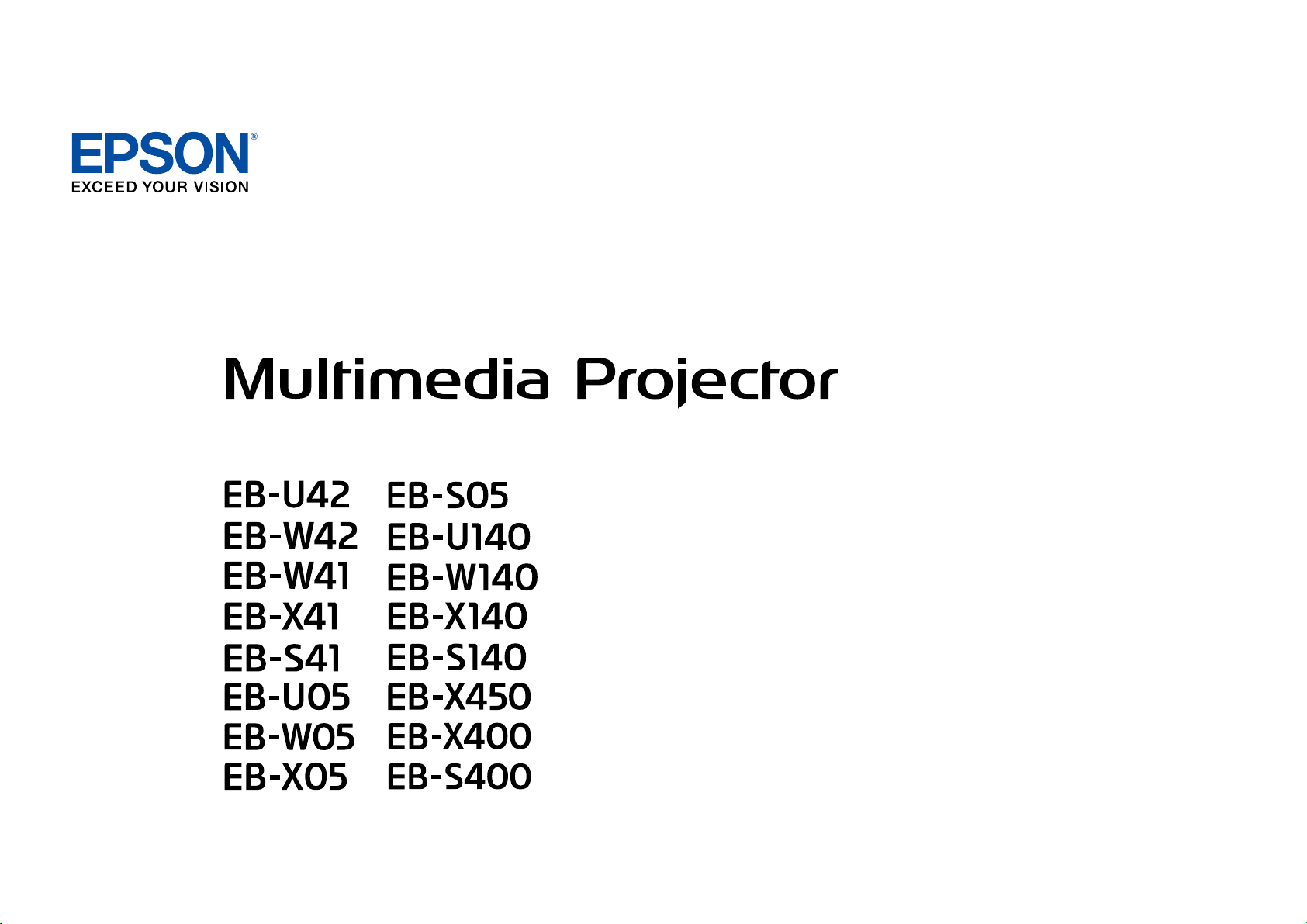
Guide de l'utilisateur
Page 3
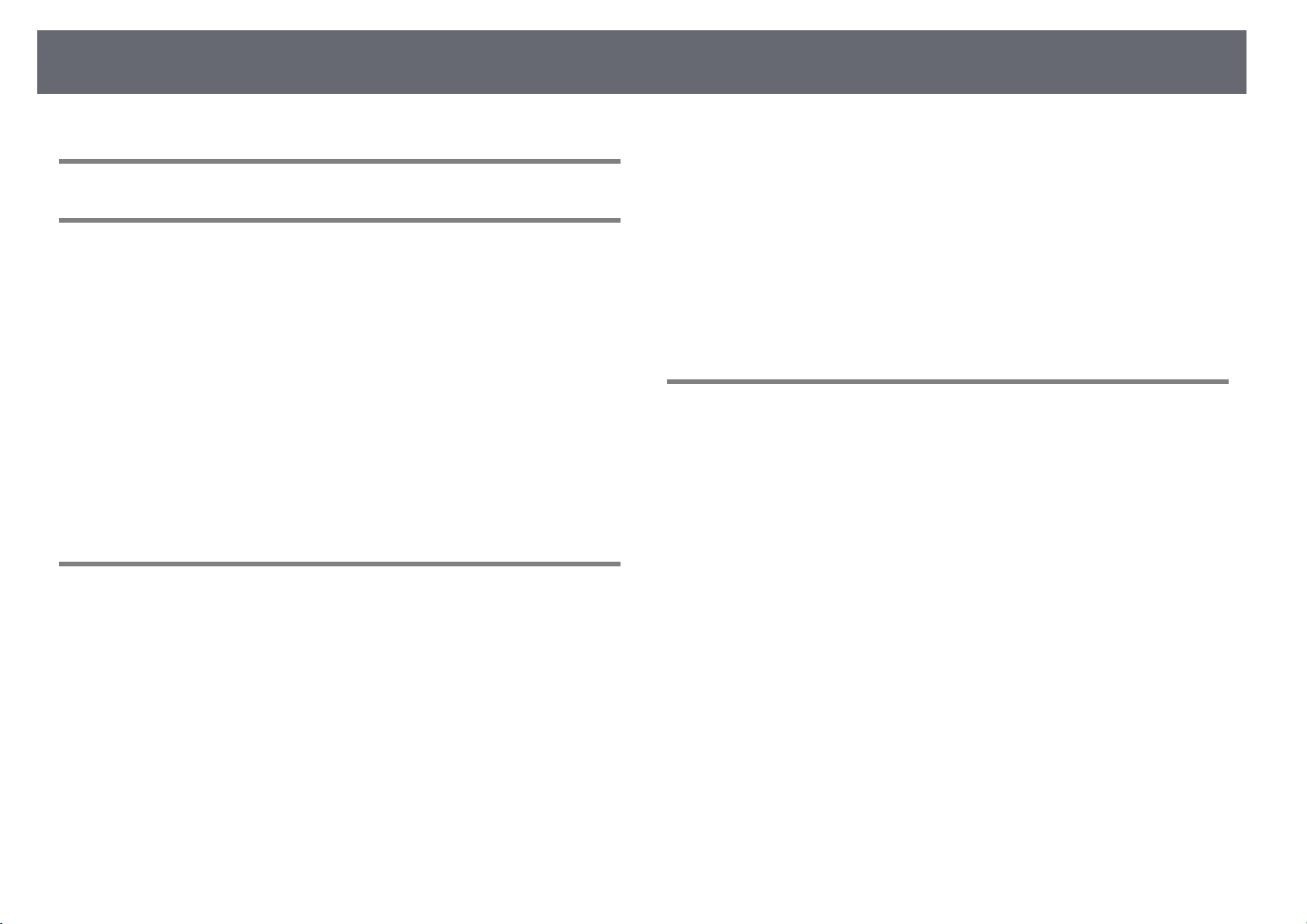
Table des matières
2
Symboles Utilisés Dans ce Guide 6
Introduction de votre projecteur 7
Caractéristiques du projecteur ......................................................... 8
Configuration rapide et facile ..................................................................................................... 8
Projection sans fil facile ................................................................................................................. 8
Connectivité flexible ....................................................................................................................... 9
Connexion à des ordinateurs ................................................................................................ 9
Connexion à des appareils mobiles .................................................................................... 9
Parties et fonctions du projecteur ................................................. 10
Parties du projecteur - Avant.................................................................................................... 10
Parties du projecteur - Arrière.................................................................................................. 11
Parties du projecteur - Dessous............................................................................................... 13
Parties du projecteur - Panneau de commande ............................................................... 13
Parties du projecteur - Télécommande ................................................................................ 15
Configuration du projecteur 17
Connexion à des appareils USB externes............................................................................. 26
Projection d'appareil USB..................................................................................................... 26
Connexion à un périphérique USB ................................................................................... 27
Déconnexion d'un appareil USB ........................................................................................ 27
Connexion à une caméra document ..................................................................................... 27
Installation des piles dans la télécommande ................................ 28
Fonctionnement de la télécommande ........................................... 29
Ouverture du volet de l'objectif ..................................................... 30
Utilisation des fonctions de base du projecteur 31
Mise sous tension du projecteur .................................................... 32
Écran d'accueil ................................................................................................................................ 33
Mise hors tension du projecteur..................................................... 35
Sélection de la langue pour les menus du projecteur.................. 36
Modes de projection........................................................................ 37
Modifier le mode de projection à l'aide de la télécommande..................................... 37
Modifier le mode de projection à l'aide des menus ........................................................ 37
Emplacement du projecteur ........................................................... 18
Options de configuration et d'installation du projecteur.............................................. 19
Distance de projection ................................................................................................................ 20
Connexions du projecteur............................................................... 21
Connexion à un ordinateur ....................................................................................................... 21
Connexion à un ordinateur pour la vidéo et l'audio VGA........................................ 21
Connexion à un ordinateur pour la vidéo et l'audio USB ........................................ 22
Connexion à un ordinateur pour la vidéo et l'audio HDMI..................................... 23
Connexion à des smartphones ou tablettes....................................................................... 23
Connexion à des sources vidéo ............................................................................................... 24
Connexion à une source vidéo HDMI.............................................................................. 24
Connexion à une source vidéo de composantes à VGA .......................................... 25
Connexion à une source vidéo composite.................................................................... 26
Réglage de la hauteur de l'image................................................... 39
Forme de l'image.............................................................................. 40
V-Keystone auto............................................................................................................................. 40
Correction de la forme de l'image à l'aide du curseur Keystone horizontal .......... 40
Correction de la forme de l'image à l'aide des boutons Keystone............................. 41
Correction de la forme de l'image à l'aide de Quick Corner......................................... 42
Redimensionnement de l'image à l'aide de la bague de zoom ... 45
Redimensionnement de l'image à l'aide des boutons.................. 46
Mise au point de l'image à l'aide de la bague de mise au point . 47
Sélection d'une source d'image ...................................................... 48
Format d'image ................................................................................ 50
Modifier le rapport d'aspect de l'image................................................................................ 50
Page 4

Table des matières
3
Rapports L/H disponibles........................................................................................................... 50
Aspect de l'image projetée avec chaque mode d'aspect.............................................. 51
Mode couleurs.................................................................................. 53
Modifier le mode de couleurs .................................................................................................. 53
Modes couleurs disponibles...................................................................................................... 53
Configurer Iris auto....................................................................................................................... 53
Contrôle du volume à l'aide des boutons de volume................... 55
Réglage des fonctions du projecteur 56
Projection simultanée de deux images ......................................... 57
Combinaisons de sources d'entrée non prises en charge pour la projection
Split Screen ...................................................................................................................................... 59
Contraintes liées à la projection sur écran divisé.............................................................. 59
Projeter une présentation PC Free................................................. 60
Types de fichiers PC Free pris en charge.............................................................................. 60
Précautions à respecter lors d'une projection PC Free................................................... 60
Démarrer un diaporama PC Free............................................................................................. 61
Démarrer une présentation de film PC Free....................................................................... 63
Options d'affichage PC Free ...................................................................................................... 64
Désactiver l'image et le son temporairement ............................... 65
Arrêter temporairement l'action vidéo.......................................... 66
Zoomer sur des images ................................................................... 67
Utiliser la télécommande comme souris sans fil........................... 68
Fonctions de sécurité du projecteur .............................................. 77
Types de protection par mot de passe ................................................................................. 77
Configurer un mot de passe................................................................................................ 77
Sélectionner les types de protection par mot de passe ........................................... 78
Saisir un mot de passe pour utiliser le projecteur ...................................................... 79
Verrouiller les boutons du projecteur ................................................................................... 80
Déverrouiller les boutons du projecteur ........................................................................ 81
Installer un câble de sécurité.................................................................................................... 81
Utiliser le projecteur sur un réseau 82
Projection sur réseau sans fil.......................................................... 83
Installation du module réseau sans fil................................................................................... 83
Sélectionner manuellement les paramètres du réseau sans fil................................... 84
Sélectionner les paramètres de réseau sans fil dans Windows ................................... 87
Sélectionner les paramètres de réseau sans fil dans Mac.............................................. 87
Configurer la sécurité du réseau sans fil............................................................................... 87
Utiliser un code QR pour se connecter à un appareil mobile ...................................... 88
Utilisation d'une clé USB pour connecter un ordinateur Windows ........................... 89
Projection sur réseau sans fil depuis un appareil mobile
(Screen Mirroring)............................................................................ 90
Sélectionner les paramètres de Screen Mirroring............................................................. 90
Se connecter avec Screen Mirroring sous Windows 10.................................................. 92
Se connecter avec Screen Mirroring sous Windows 8.1................................................. 93
Connexion avec Screen Mirroring à l'aide de la fonction Miracast............................ 94
Utiliser la télécommande comme pointeur ................................... 70
Enregistrement d'une image de logo d'utilisateur ....................... 71
Correction de la différence de couleur lors de la projection
depuis plusieurs projecteurs .......................................................... 74
Réglage de l'ID du projecteur................................................................................................... 74
Sélectionner le projecteur que vous souhaitez faire fonctionner .............................. 74
Accorder la qualité d'affichage de plusieurs projecteurs............................................... 76
Surveiller et contrôler le projecteur 95
Epson Projector Management ........................................................ 96
Contrôler un projecteur en réseau à l'aide d'un navigateur
Web.................................................................................................... 97
Configurer les alertes e-mail réseau du projecteur.................... 100
Messages d'alerte par e-mail sur projecteur réseau...................................................... 100
Page 5
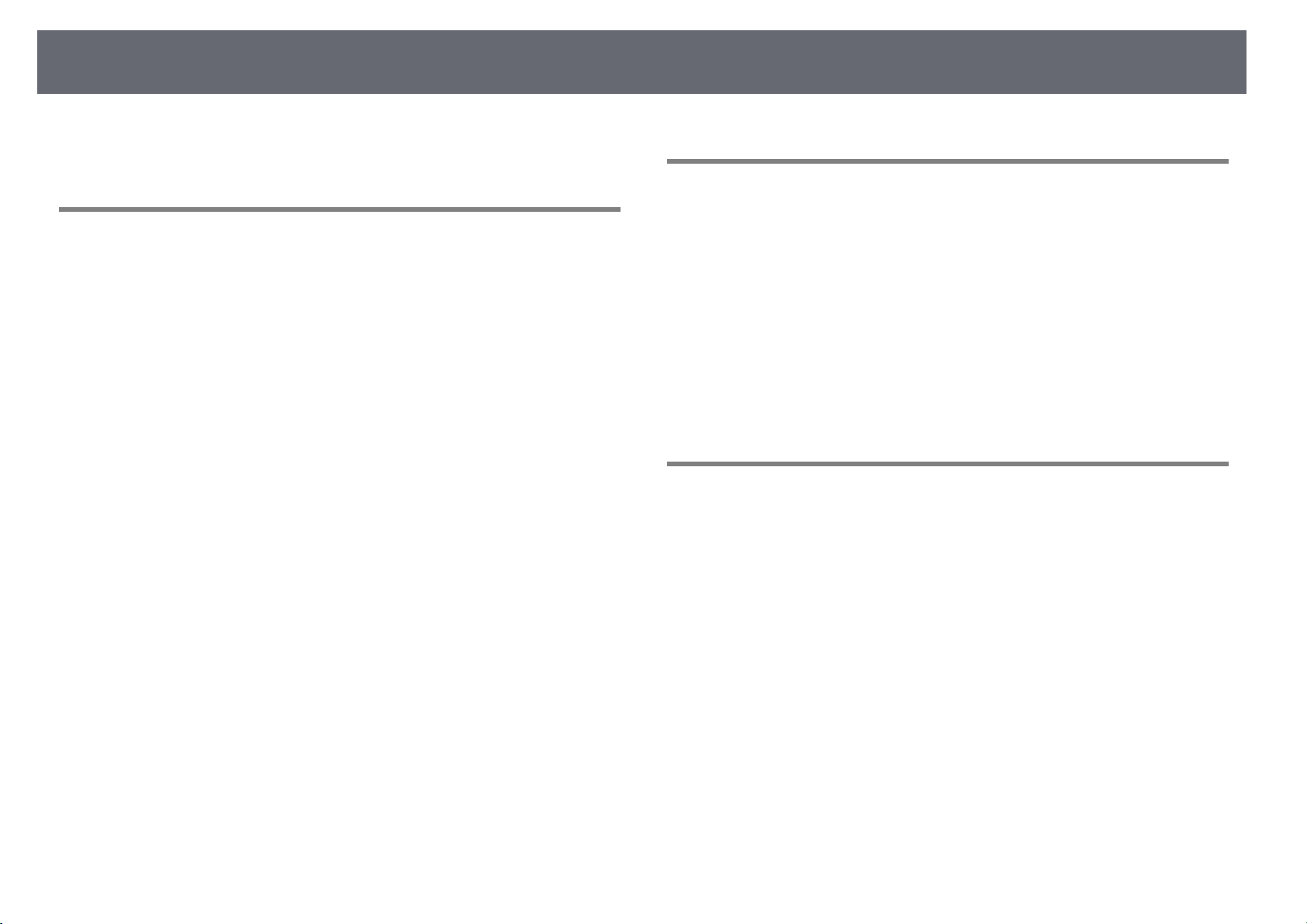
Table des matières
4
Configurer la surveillance avec SNMP ......................................... 102
Ajuster les paramètres du menu 103
Utiliser les menus du projecteur .................................................. 104
Utiliser le clavier virtuel ................................................................ 105
Texte disponible à l'aide du clavier visuel à l'écran....................................................... 105
Paramètres de qualité d'image - Menu Image ............................ 106
Paramètres de signal d'entrée - Menu Signal ............................. 108
Paramètres des fonctions du projecteur - Menu Réglage ......... 110
Paramètres de configuration du projecteur - Menu Avancé ..... 112
Paramètres réseau du projecteur - Menu Réseau ...................... 114
Menu Réseau - Paramètres de Screen Mirroring ............................................................ 115
Menu Réseau - Menu Base ...................................................................................................... 116
Menu Réseau - Menu LAN sans fil ........................................................................................ 117
Menu Réseau - Menu Notification........................................................................................ 119
Menu Réseau - Menu Autres .................................................................................................. 120
Menu Réseau - Menu Réinit.................................................................................................... 120
Paramètres de configuration du projecteur - Menu ECO .......... 122
Affichage des informations du projecteur - Menu Information 124
Menu Information - Menu Infos projecteur...................................................................... 124
Liste des codes d'ID d'événement.................................................................................. 125
Options de réinitialisation du projecteur - Menu Réinit. ........... 127
Copie des paramètres du menu entre projecteurs
(Configuration par lot) .................................................................. 128
Transfert de réglages depuis une clé USB......................................................................... 128
Transfert de réglages depuis un ordinateur..................................................................... 129
Notification d'erreur de configuration de lot ............................................................. 130
Maintenance du projecteur 131
Nettoyage de l'objectif.................................................................. 132
Nettoyage du boîtier du projecteur............................................. 133
Maintenance du filtre à air et des grilles d'aération .................. 134
Nettoyage du filtre à air et des grilles d'aération ........................................................... 134
Remplacement du filtre à air.................................................................................................. 134
Maintenance de la lampe du projecteur ..................................... 137
Remplacement de la lampe .................................................................................................... 137
Réinitialisation de la Durée de lampe................................................................................. 140
Remplacer les piles de la télécommande .................................... 141
Dépannage 142
Problèmes de projection ............................................................... 143
État des indicateurs du projecteur............................................... 144
Utiliser les écrans d'aide du projecteur ....................................... 146
Résoudre les problèmes relatifs aux images ou au son............. 147
Solutions lorsqu'aucune image n'est visible .................................................................... 147
Solutions lorsque l'image ne s'affiche pas correctement avec la fonction USB
Display............................................................................................................................................. 148
Solutions lorsque le message « Pas de signal » est affiché......................................... 148
Affichage depuis un ordinateur portable .................................................................... 148
Affichage depuis un ordinateur portable Mac........................................................... 149
Solutions lorsque le message « Non Supporté » est affiché....................................... 149
Solutions lorsqu'une image tronquée s'affiche............................................................... 149
Solutions lorsque l'image n'est pas rectangulaire.......................................................... 150
Solutions lorsque l'image contient du bruit ou est statique...................................... 150
Solutions lorsque l'image est trouble ou floue ............................................................... 150
Solutions lorsque la luminosité ou les couleurs de l'image ne sont pas
correctes......................................................................................................................................... 151
Solutions en cas de problèmes de son............................................................................... 152
Page 6
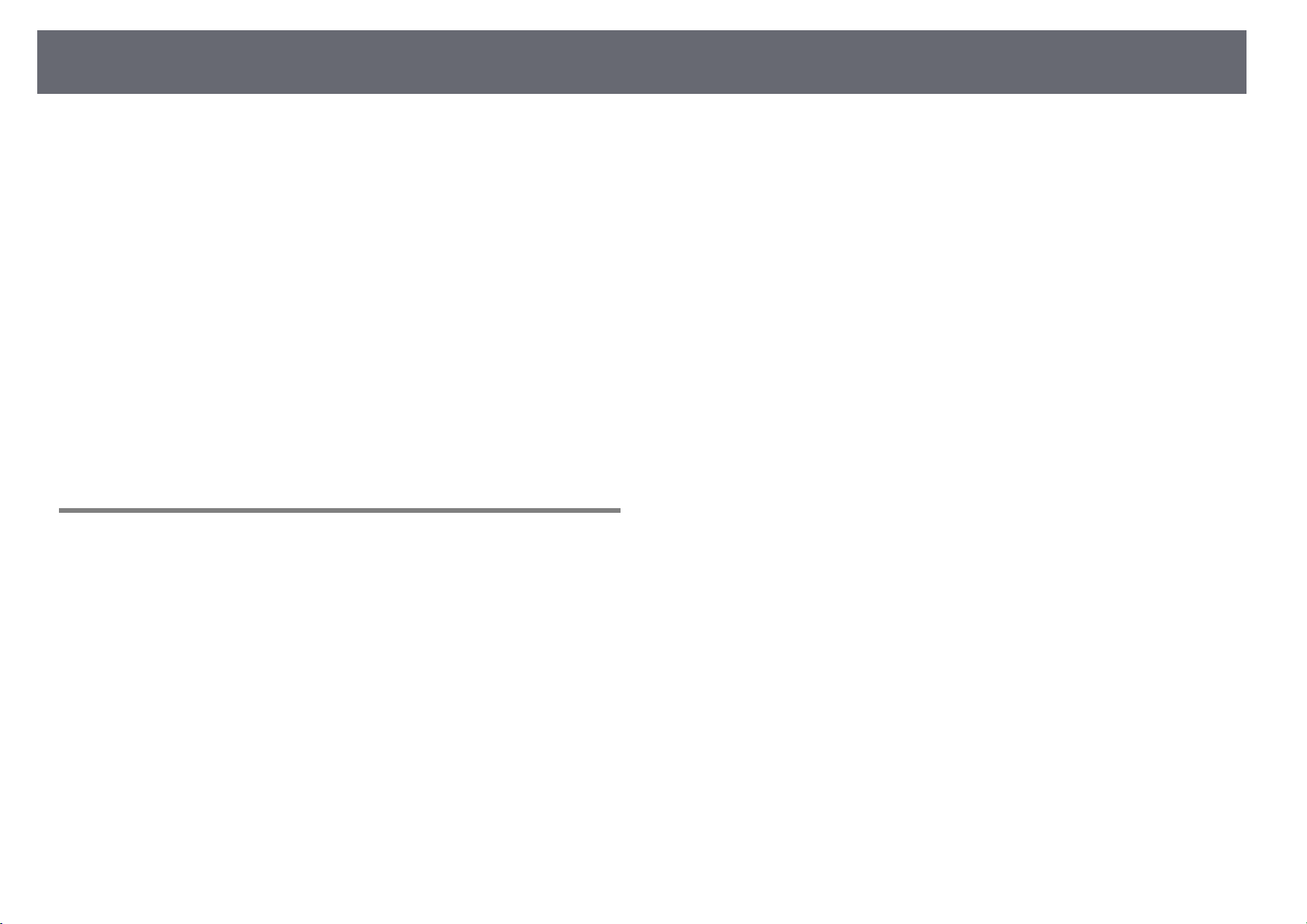
Table des matières
5
Solutions lorsque les noms de fichiers d'image ne s'affichent pas
correctement dans PC Free..................................................................................................... 152
Résoudre les problèmes de fonctionnement du projecteur ou
de la télécommande ...................................................................... 153
Solutions pour les problèmes de mise sous tension ou de mise hors tension
du projecteur ................................................................................................................................ 153
Solutions aux problèmes liés à la télécommande.......................................................... 153
Solutions relatives aux problèmes de mot de passe..................................................... 154
Résolution des problèmes réseau ................................................ 155
Solutions lorsque vous ne pouvez pas accéder au projecteur via le Web ........... 155
Solutions lorsque les alertes e-mail réseau ne sont pas reçues................................ 155
Solutions lorsque l'image est statique lors de la projection réseau........................ 156
Solutions lorsque vous ne pouvez pas vous connecter avec Screen Mirroring . 156
Solutions lorsque l'image ou le son est statique lors de la connexion avec
Screen Mirroring.......................................................................................................................... 156
Annexe 158
Accessoires en option et consommables..................................... 159
Écrans .............................................................................................................................................. 159
Câbles.............................................................................................................................................. 159
Supports ......................................................................................................................................... 159
Pour la connexion sans fil........................................................................................................ 159
Périphériques externes ............................................................................................................. 160
Consommables ............................................................................................................................ 160
Liste des symboles de sécurité (correspondant à CEI60950-1
A2) ................................................................................................... 172
Glossaire ......................................................................................... 174
Avis.................................................................................................. 176
Indication of the manufacturer and the importer in accordance with
requirements of EU directive.................................................................................................. 176
Restrictions d’emploi ................................................................................................................. 176
À propos des systèmes d'exploitation................................................................................ 176
Marques commerciales............................................................................................................. 177
Avis de droit d'auteur................................................................................................................ 177
Droits d'auteur ............................................................................................................................. 177
Taille de l'écran et distance de projection................................... 161
Résolutions d'affichage du moniteur prises en charge.............. 165
Caractéristiques du projecteur..................................................... 167
Spécifications des connecteurs ............................................................................................. 168
Dimensions externes ..................................................................... 169
Configuration système requise pour USB Display...................... 171
Page 7
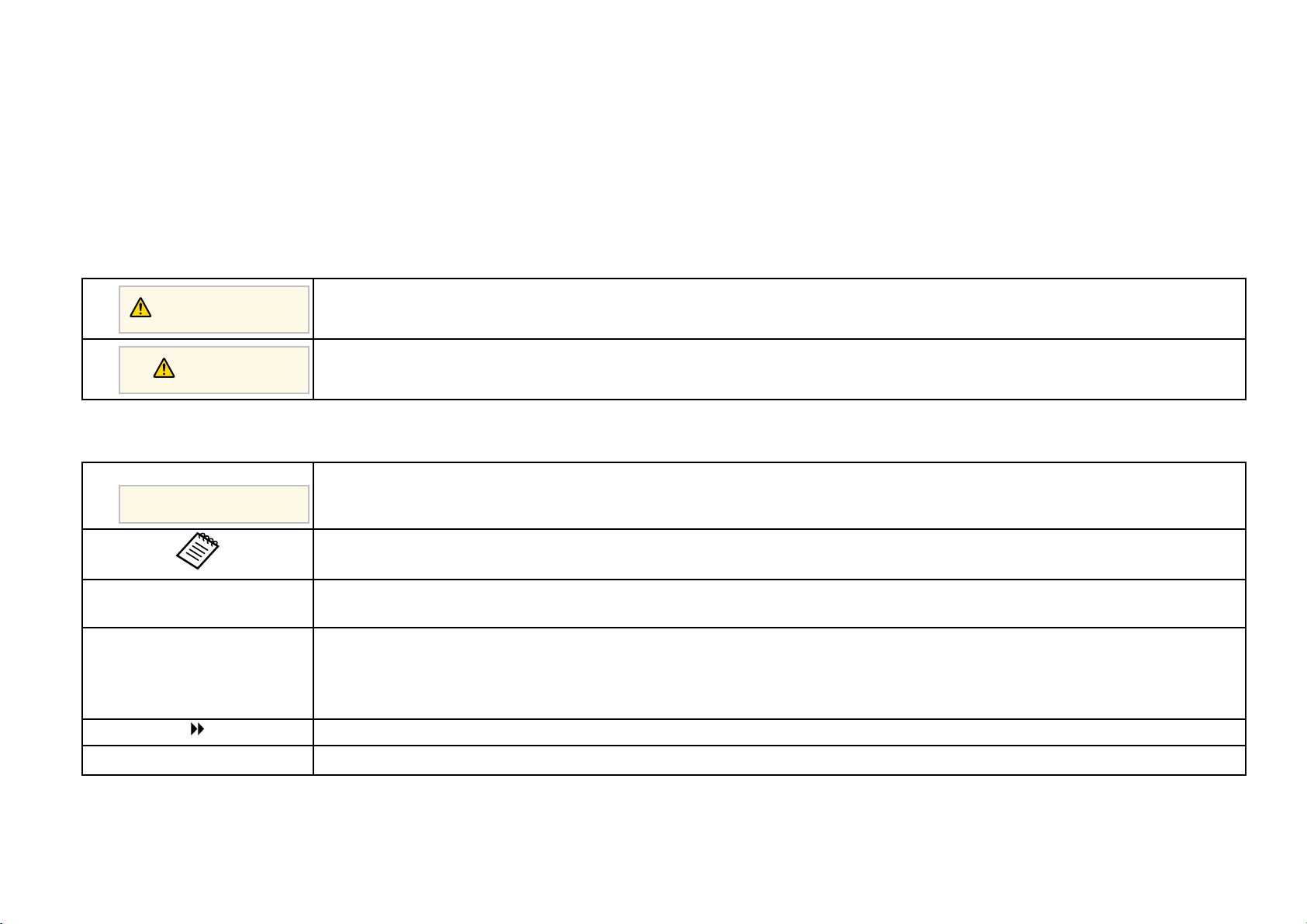
Symboles Utilisés Dans ce Guide
Symboles de sécurité
La documentation et le projecteur utilisent des symboles graphiques et des libellés qui indiquent comment utiliser l’appareil en toute sécurité.
Lisez et suivez attentivement les instructions marquées de ces symboles et libellés afin d’éviter de vous blesser ou de provoquer des dégâts.
Ce symbole signale des informations qui, si elles sont ignorées, peuvent provoquer des blessures, voire la mort.
Avertissement
Ce symbole indique des informations dont le non-respect risquent d'entraîner des dommages corporels ou matériels, en raison d'une manipulation
Attention
Indications d'informations générales
Attention
[Nom de bouton] Indique le nom des boutons de la télécommande ou du panneau de commande.
Nom de menu/paramètre Indique les noms du menu et des paramètres du projecteur.
s
incorrecte.
Ce libellé indique les procédures pouvant entraîner des dommages matériels ou corporels si elles ne sont pas exécutées avec un soin suffisant.
Ce libellé indique les informations supplémentaires qu'il peut être utile de connaître.
Exemple : bouton [Esc]
Exemple :
Sélectionnez le menu Image
s Image > Avancé
Cette étiquette indique des liens vers les pages liées.
Cette étiquette indique le niveau de menu actuel du projecteur.
Page 8
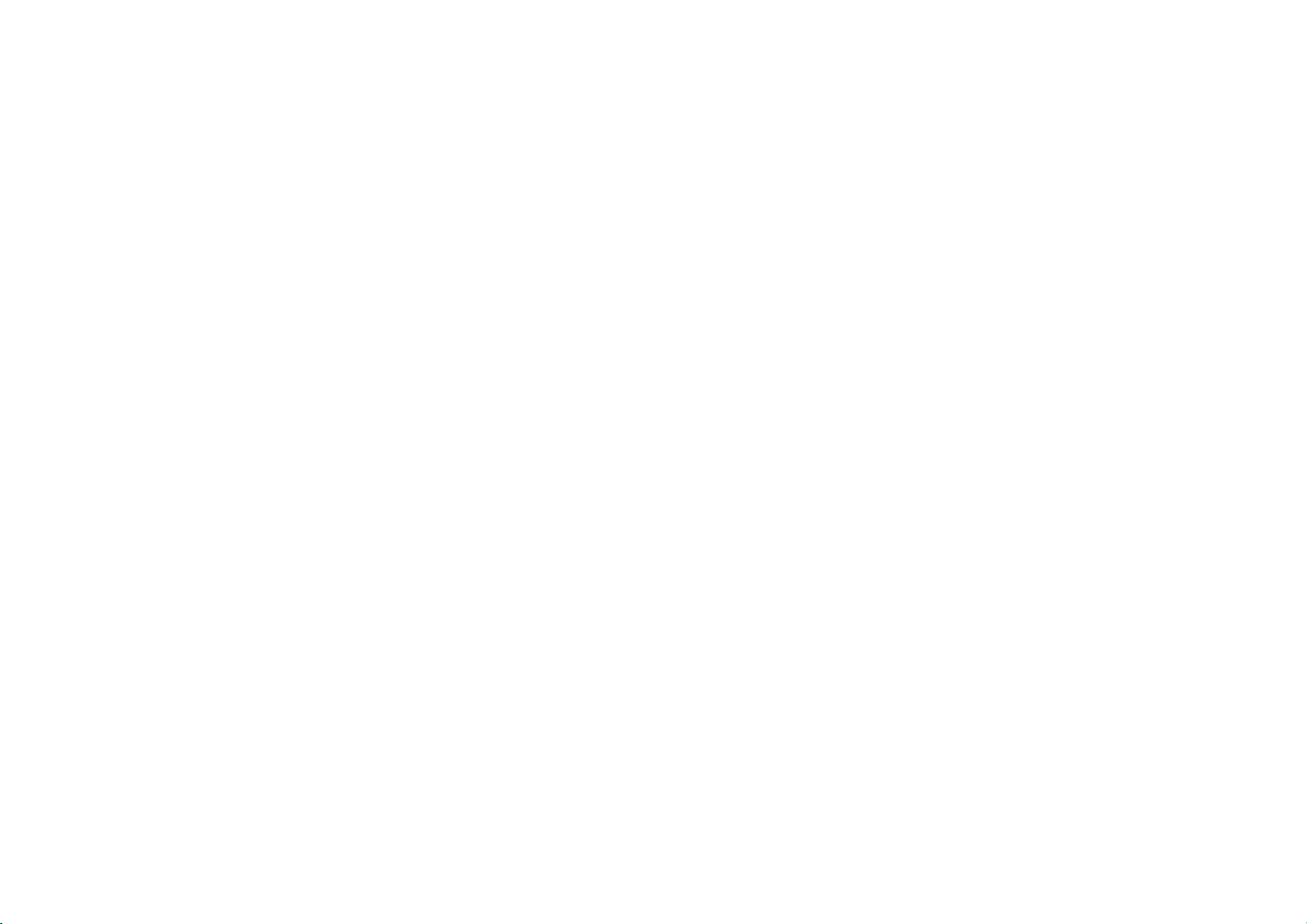
Introduction de votre projecteur
Reportez-vous à ces sections pour en découvrir davantage sur les fonctions de votre projecteur et les noms de ses parties.
gg Liens connexes
• "Caractéristiques du projecteur" p.8
• "Parties et fonctions du projecteur" p.10
Page 9
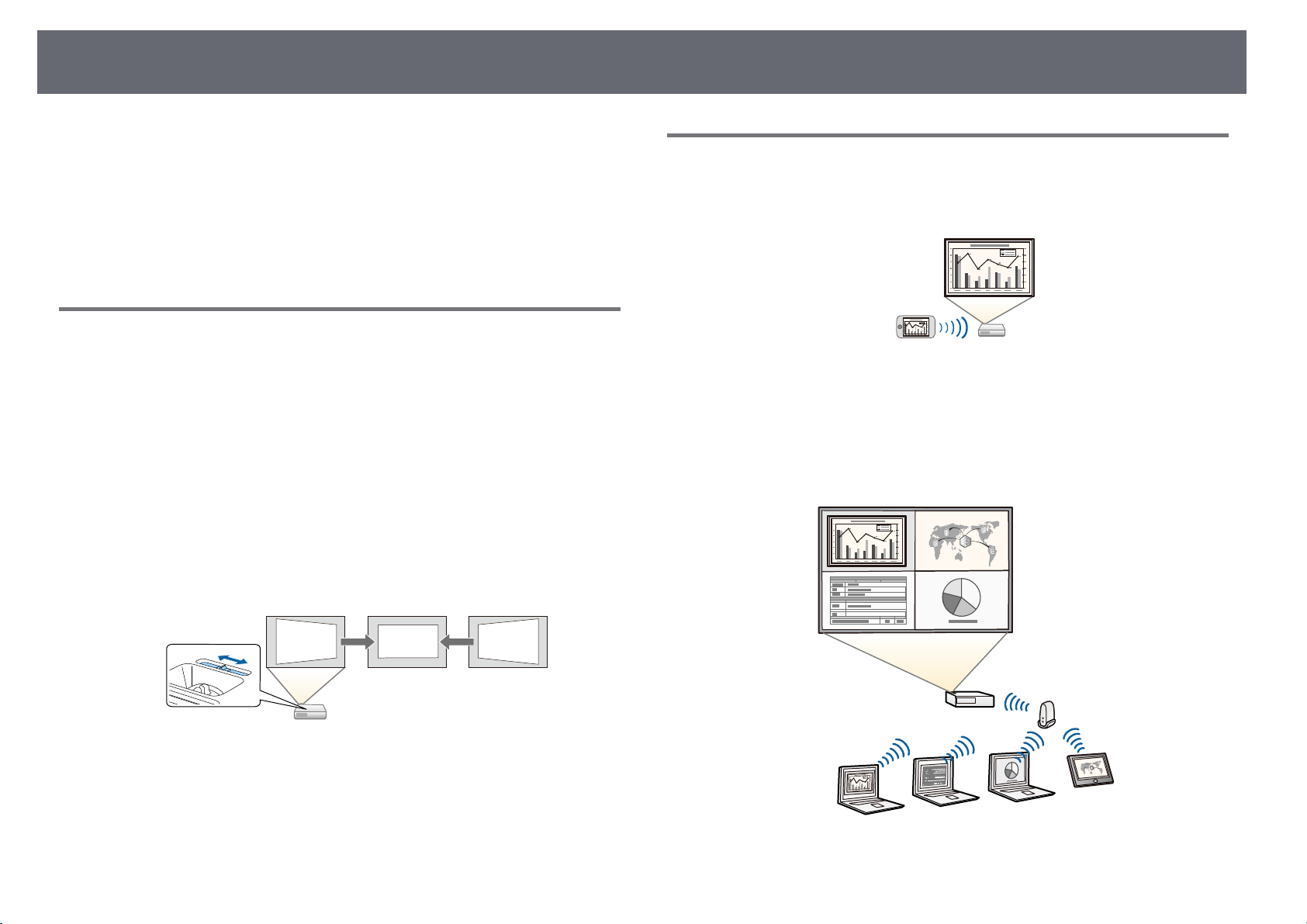
Caractéristiques du projecteur
8
Le projecteur dispose de ces fonctionnalités spéciales. Consultez ces sections
pour plus de détails.
gg Liens connexes
• "Configuration rapide et facile" p.8
• "Projection sans fil facile" p.8
• "Connectivité flexible" p.9
Configuration rapide et facile
• La fonction Aliment. Directe sert à allumer le projecteur dès que vous le
branchez.
• La fonction Activation auto sert à allumer le projecteur lorsqu'il détecte un
signal d'image provenant du port que vous avez spécifié en tant que source
Activation auto.
• Fonction Écran d'accueil pour sélectionner facilement une source d'entrée et
des fonctions utiles.
• La correction de la distorsion verticale automatique affiche toujours un
écran rectangulaire (V-Keystone auto.).
• Le curseur pour le réglage du Keystone Horizontal vous permet de corriger
rapidement la distorsion horizontale dans l'image projetée.
Projection sans fil facile
• Le Screen Mirroring pour connecter votre projecteur et votre appareil
mobile sans fil avec la technologie Miracast (EB‑U42).
• Epson iProjection (Windows/Mac) pour projeter jusqu'à quatre images à la
fois en divisant l'écran projeté. Vous pouvez projeter des images depuis des
ordinateurs sur le réseau ou depuis des smartphones ou des tablettes.
Consultez le Guide de fonctionnement Epson iProjection (Windows/Mac)
pour plus de détails.
gg Liens connexes
• "V-Keystone auto." p.40
• "Paramètres de configuration du projecteur - Menu Avancé" p.112
• "Mise sous tension du projecteur" p.32
• "Correction de la forme de l'image à l'aide du curseur Keystone horizontal"
p.40
Page 10
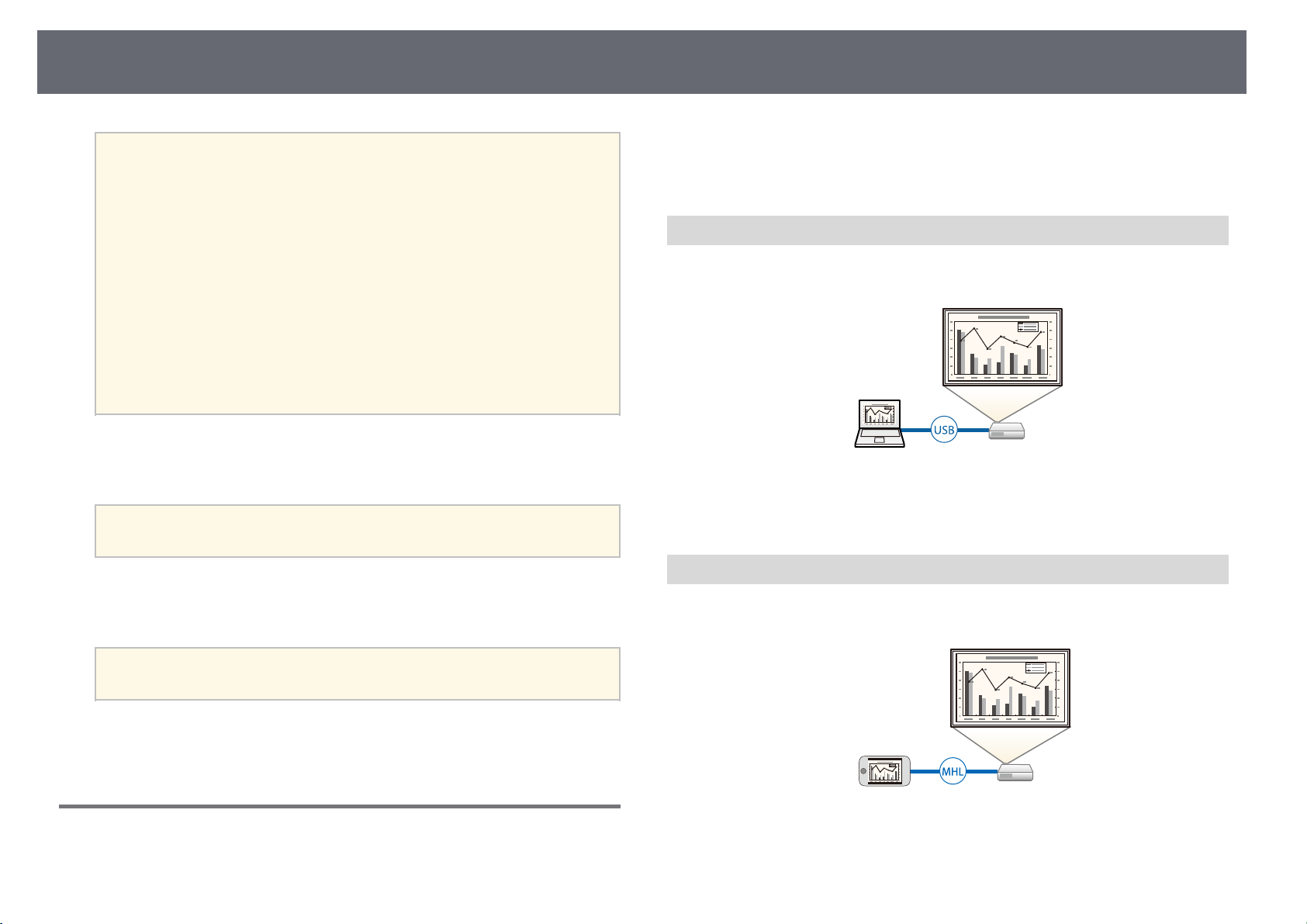
Caractéristiques du projecteur
9
• En cas de projection d'images avec un réseau sans fil, vous devez
a
• Epson iProjection (iOS/Android) pour connecter votre projecteur et votre
appareil mobile sans fil avec l'application disponible sur App Store ou
Google Play.
a
• Epson iProjection (Chromebook) pour connecter votre projecteur et votre
appareil Chromebook sans fil avec l'application disponible sur le Chrome
Web Store.
installer le module de réseau local sans fil 802.11b/g/n d'Epson,
puis configurer votre projecteur et votre ordinateur pour la
projection sans fil
(EB‑W41/EB‑X41/EB‑S41/EB‑U05/EB‑W05/EB‑X05/EB‑S05/EB‑U1
40/EB‑W140/EB‑X140/EB‑S140/EB‑X450/EB‑X400/EB‑S400). En
fonction du modèle de votre projecteur, vous devrez peut-être
acheter le module LAN sans fil optionnel. Consultez le Guide de
démarrage rapide pour obtenir une liste d'éléments fournis avec
votre projecteur.
• Certains modèles disposent d'un module LAN sans fil intégré
(EB‑U42/EB‑W42).
• Vous pouvez télécharger le logiciel et les manuels nécessaires sur le
site Web suivant :
http://www.epson.com/
Les éventuels frais de communication avec App Store ou Google Play
sont à la charge du client.
gg Liens connexes
• "Connexion à des ordinateurs" p.9
• "Connexion à des appareils mobiles" p.9
Connexion à des ordinateurs
Branchez un câble USB pour projeter des images et émettre de l'audio (USB
Display).
gg Liens connexes
• "Connexion à un ordinateur pour la vidéo et l'audio USB" p.22
Connexion à des appareils mobiles
• Port HDMI/MHL pour connecter un câble MHL à l'appareil mobile et au
projecteur (EB‑U42/EB‑W42/EB‑W41/EB‑U05/EB‑U140).
Les éventuels frais de communication avec le Chrome Web Store sont
a
gg Liens connexes
• "Utiliser le projecteur sur un réseau" p.82
à la charge du client.
Connectivité flexible
Ce projecteur prend en charge diverses options de connectivité simples
d'utilisation comme indiqué ci-dessous.
gg Liens connexes
• "Connexion à des smartphones ou tablettes" p.23
Page 11
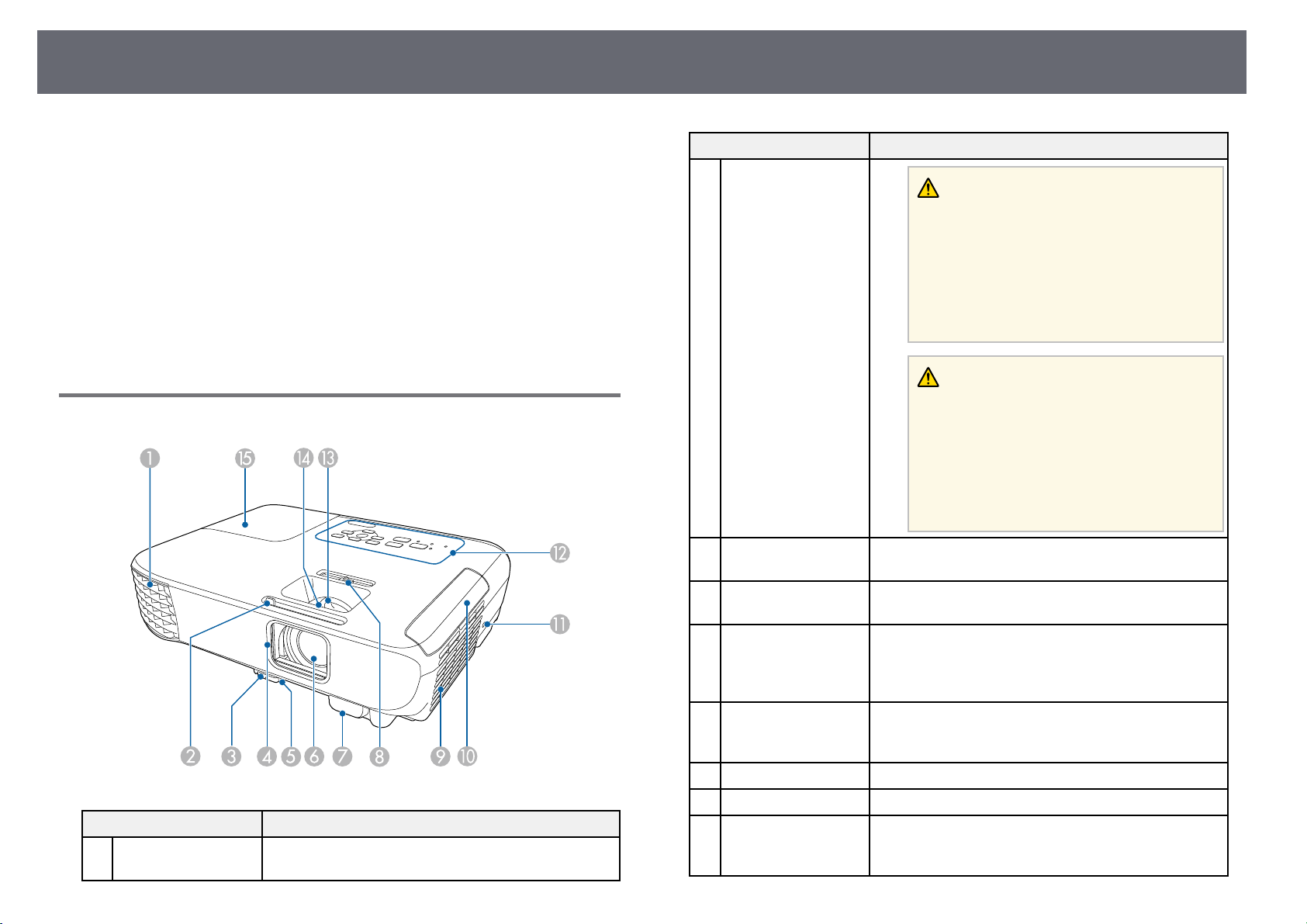
Parties et fonctions du projecteur
10
Les parties du projecteur et leurs fonctions sont détaillées dans les sections
suivantes.
Sauf mention contraire, toutes les fonctions décrites dans ce guide sont
accompagnées d'illustrations du modèle EB‑W05.
gg Liens connexes
• "Parties du projecteur - Avant" p.10
• "Parties du projecteur - Arrière" p.11
• "Parties du projecteur - Dessous" p.13
• "Parties du projecteur - Panneau de commande" p.13
• "Parties du projecteur - Télécommande" p.15
Parties du projecteur - Avant
Nom Fonction
Grille de sortie d'air Grille de ventilation permettant de refroidir l'intérieur
A
du projecteur.
Nom Fonction
Avertissement
Ne regardez pas dans les fentes d'aération. Si la
lampe explose, des gaz peuvent s'échapper et
des petits fragments de verre peuvent se
disperser, ce qui peut causer une blessure.
Contactez un médecin si des fragments de
verre cassé sont inhalés ou pénètrent dans le
yeux ou dans la bouche.
Attention
Pendant la projection, n'approchez pas votre
visage ou vos mains de la grille de sortie d'air et
ne placez pas d'objets pouvant être déformés
ou endommagés par la chaleur. L'air chaud
provenant de la grille de sortie d'air peut
provoquer des brûlures, des déformations ou
des accidents.
Bouton du volet de
B
pause A/V
Levier de
C
déverrouillage du pied
Cache objectif Se ferme quand vous n'utilisez pas le projecteur, de
D
Pied avant réglable Si le projecteur est installé sur une surface telle qu'un
E
Objectif Les images sont projetées d'ici.
F
Récepteur à distance Reçoit les signaux de la télécommande.
G
Curseur pour le
H
réglage du Keystone
Horizontal
Faites glisser le bouton pour ouvrir et fermer le cache
objectif.
Appuyez sur le levier de déverrouillage du pied pour
déplier ou replier le pied réglable avant.
manière à protéger l'objectif. En le fermant pendant la
projection, vous pouvez masquer l'image et couper le
son.
bureau, dépliez le pied pour régler la position de
l'image.
Corrige la distorsion horizontale dans l'image projetée.
Page 12
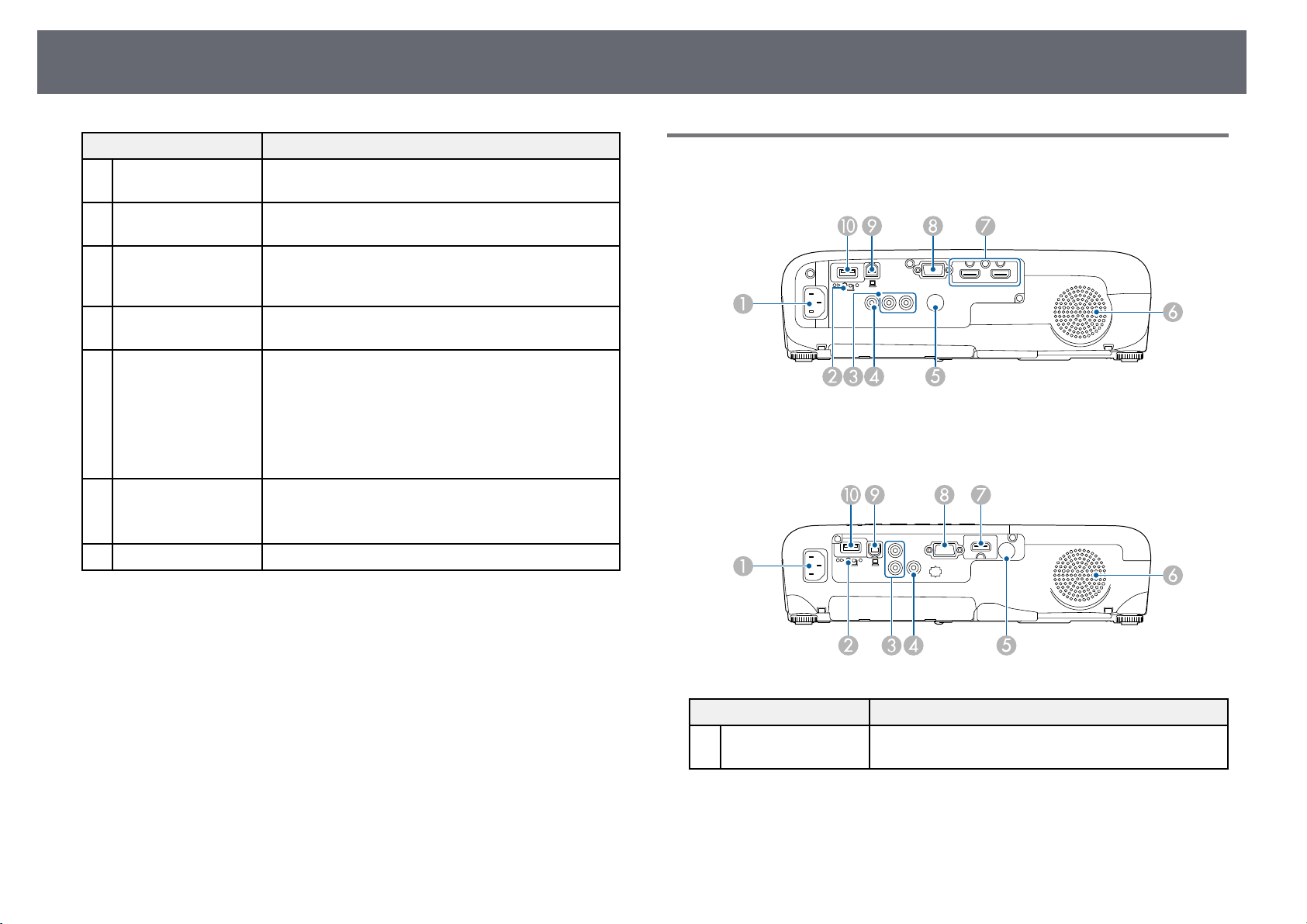
Parties et fonctions du projecteur
11
Nom Fonction
Grille d'entrée d'air
I
(filtre à air)
Couvercle du filtre à
J
air
Fente pour système de
K
sécurité
Panneau de
L
commande
Bague de zoom
M
(EB‑U42/EB‑W42/EB‑
W41/EB‑X41/EB‑U05
/EB‑W05/EB‑X05/EB‑
U140/EB‑W140/EB‑X
140/EB‑X450/EB‑X40
0)
Bague de mise au
N
point
Couvercle de la lampe Ouvrez pour accéder à la lampe du projecteur.
O
L'air utilisé pour refroidir l'intérieur du projecteur
entre par cette ouverture.
Ouvrez pour accéder au filtre à air.
La fente pour système de sécurité est compatible avec le
système Microsaver Security System fabriqué par
Kensington.
Actionne le projecteur.
Permet de régler la taille de l’image.
Permet de régler la mise au point de l'image.
La forme peut varier en fonction du modèle de votre
projecteur.
Parties du projecteur - Arrière
EB‑U42/EB‑U05/EB‑U140
EB‑W42/EB‑W41/EB‑X41/EB‑S41/EB‑W05/EB‑X05/EB‑S05/EB‑W140/EB‑X1
40/EB‑S140/EB‑X450/EB‑X400/EB‑S400
gg Liens connexes
• "État des indicateurs du projecteur" p.144
• "Redimensionnement de l'image à l'aide de la bague de zoom" p.45
• "Mise au point de l'image à l'aide de la bague de mise au point" p.47
• "Correction de la forme de l'image à l'aide du curseur Keystone horizontal"
p.40
Nom Fonction
Prise d'alimentation Permet de brancher le cordon d’alimentation au
A
projecteur.
Page 13
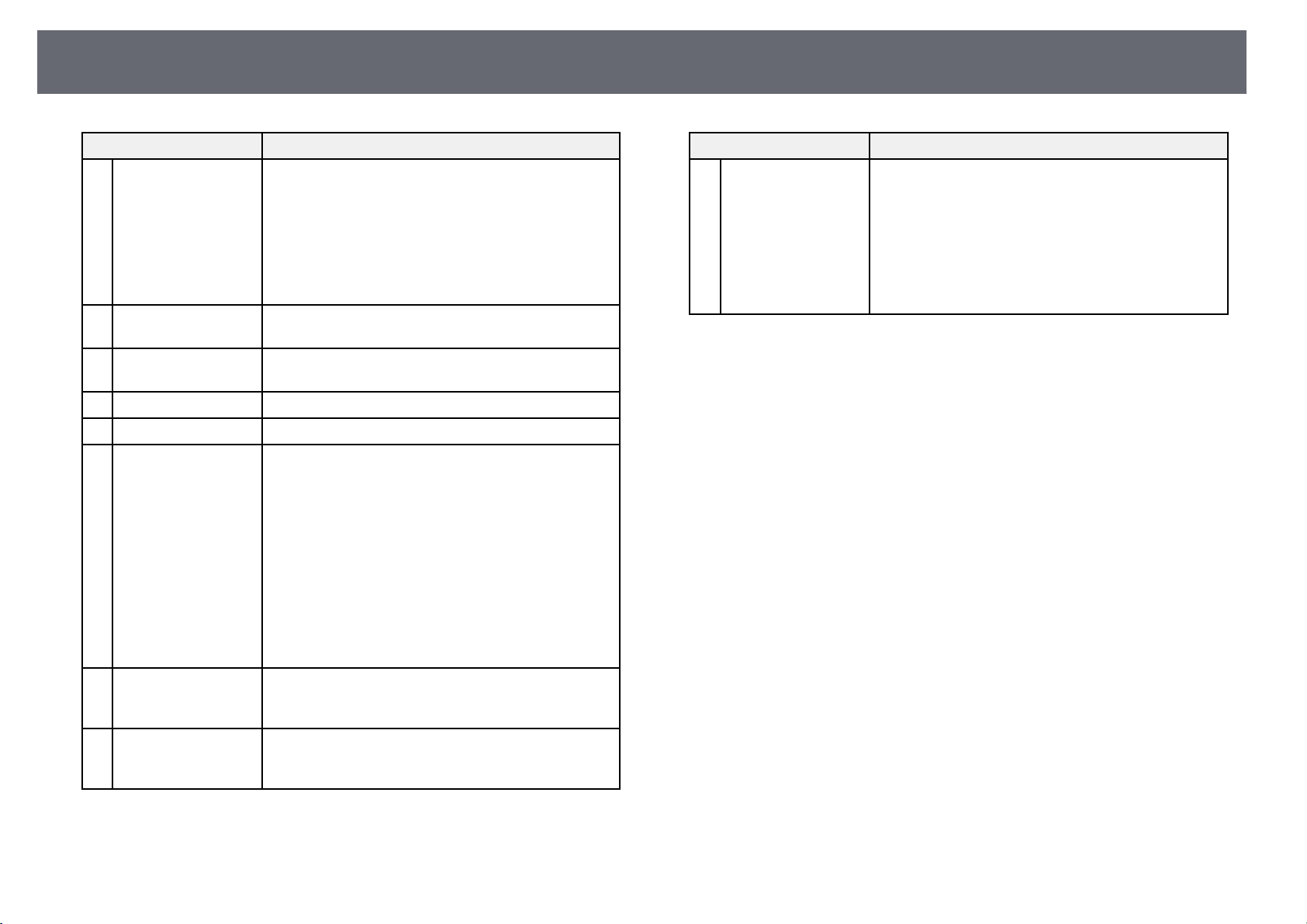
Parties et fonctions du projecteur
12
Nom Fonction
Vis de fixation du
B
module LAN sans fil
(EB‑W41/EB‑X41/EB‑
S41/EB‑U05/EB‑W05/
EB‑X05/EB‑S05/EB‑U
140/EB‑W140/EB‑X14
0/EB‑S140/EB‑X450/E
B‑X400/EB‑S400)
Ports Audio Reçoit l'audio de l'appareil connecté au port Computer,
C
Port Video Reçoit en entrée les signaux vidéo composites
D
Récepteur à distance Reçoit les signaux de la télécommande.
E
Haut-parleur Sorties audio.
F
Ports HDMI1,
G
HDMI2/MHL
(EB‑U42/EB‑U05/EB‑
U140)
Port HDMI/MHL
(EB‑W42/EB‑W41)
Port HDMI
(EB‑X41/EB‑S41/EB‑
W05/EB‑X05/EB‑S05/
EB‑W140/EB‑X140/E
B‑S140/EB‑X450/EB‑
X400/EB‑S400)
Port Computer Fournit en entrée des signaux image provenant d'un
H
Port USB-B Connecte un câble USB à l'ordinateur pour projeter les
I
Fixe le capot du module LAN sans fil.
Video ou Video.
provenant de sources vidéo.
Reçoit les signaux vidéo d'équipements vidéo
compatibles HDMI et d'ordinateurs.
Le port HDMI/MHL peut également entrer des signaux
vidéo provenant d'appareils mobiles compatibles MHL
(Mobile haute définition).
Ce projecteur est compatible avec HDCP.
ordinateur et des signaux vidéo Composantes
provenant d'autres sources vidéo.
images de l'ordinateur ou utiliser la fonction Souris
Sans Fil.
Nom Fonction
Port USB-A Permet de connecter un périphérique mémoire USB ou
J
un appareil photo numérique et de projeter des fichiers
films ou images PC Free.
Permet de connecter la caméra document en option.
Connecte le module réseau sans fil
(EB‑W41/EB‑X41/EB‑S41/EB‑U05/EB‑W05/EB‑X05/EB
‑S05/EB‑U140/EB‑W140/EB‑X140/EB‑S140/EB‑X450/E
B‑X400/EB‑S400).
gg Liens connexes
• "Utiliser la télécommande comme souris sans fil" p.68
• "Installer un câble de sécurité" p.81
• "Projeter une présentation PC Free" p.60
Page 14
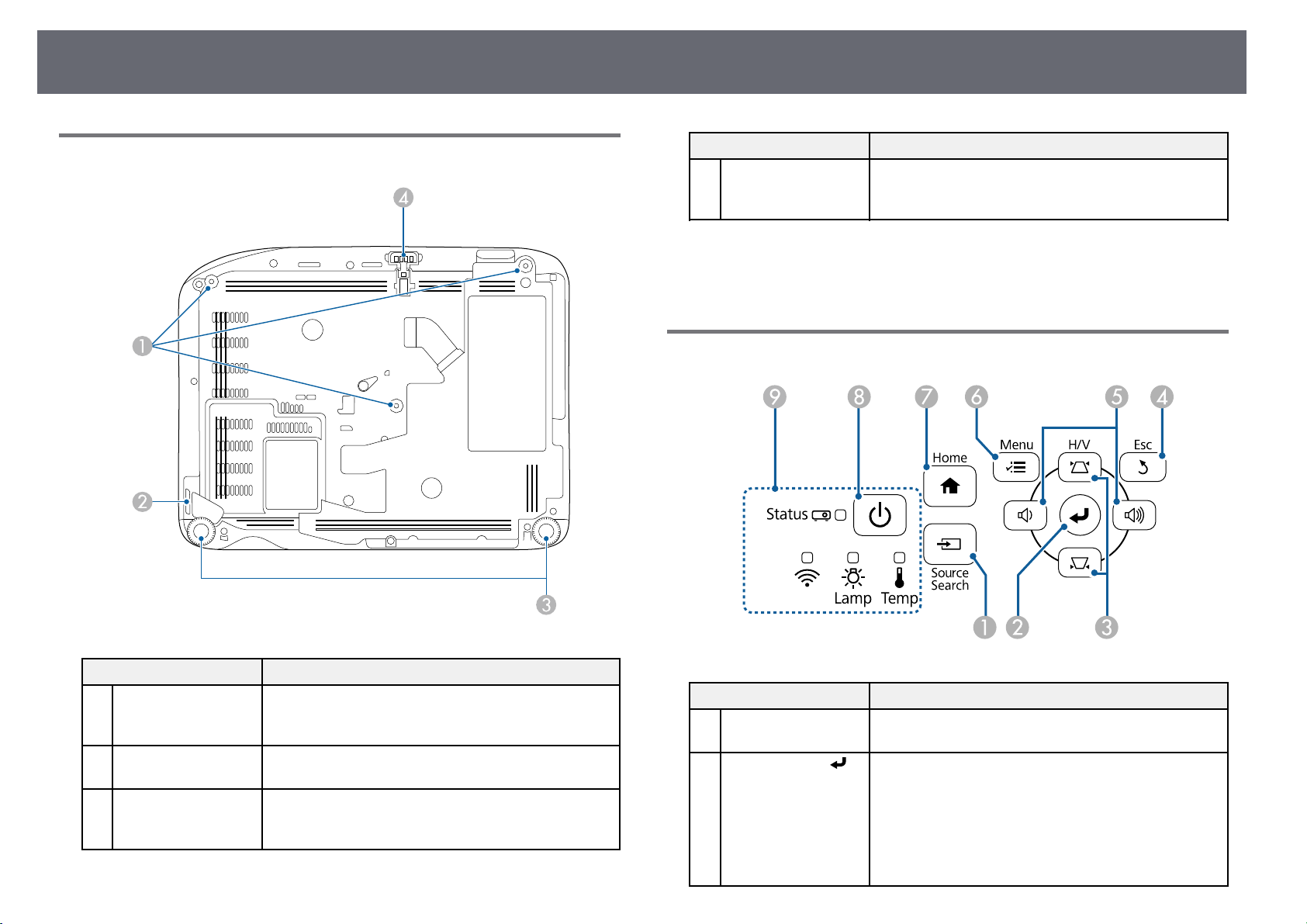
Parties et fonctions du projecteur
13
Parties du projecteur - Dessous
Nom Fonction
Pied avant réglable Si le projecteur est installé sur une surface telle qu'un
D
bureau, dépliez le pied pour régler la position de
l'image.
gg Liens connexes
• "Installer un câble de sécurité" p.81
Parties du projecteur - Panneau de commande
Nom Fonction
Points d'installation
A
de la fixation de
plafond (trois points)
Point d'installation
B
pour câble de sécurité
Pied arrière Si le projecteur est installé sur une surface telle qu'un
C
Pour suspendre le projecteur au plafond, installez la
fixation de plafond en option ici.
Faites passer un câble de sécurité, disponible dans le
commerce, et verrouillez-le.
bureau, tournez les pieds pour les déplier et les replier
afin d'ajuster l'inclinaison horizontale.
Nom Fonction
Bouton [Source
A
Search]
Bouton [Enter] [ ] Si le menu du projecteur ou l'écran d'aide est affiché, ce
B
Permet de passer à la source d'entrée suivante.
bouton valide la sélection actuelle et accède au niveau
suivant.
Permet d'optimiser l'Alignement, la Sync. et la
Position dans le menu Signal du projecteur lors de la
projection de signaux RVB analogiques depuis le port
Computer.
Page 15
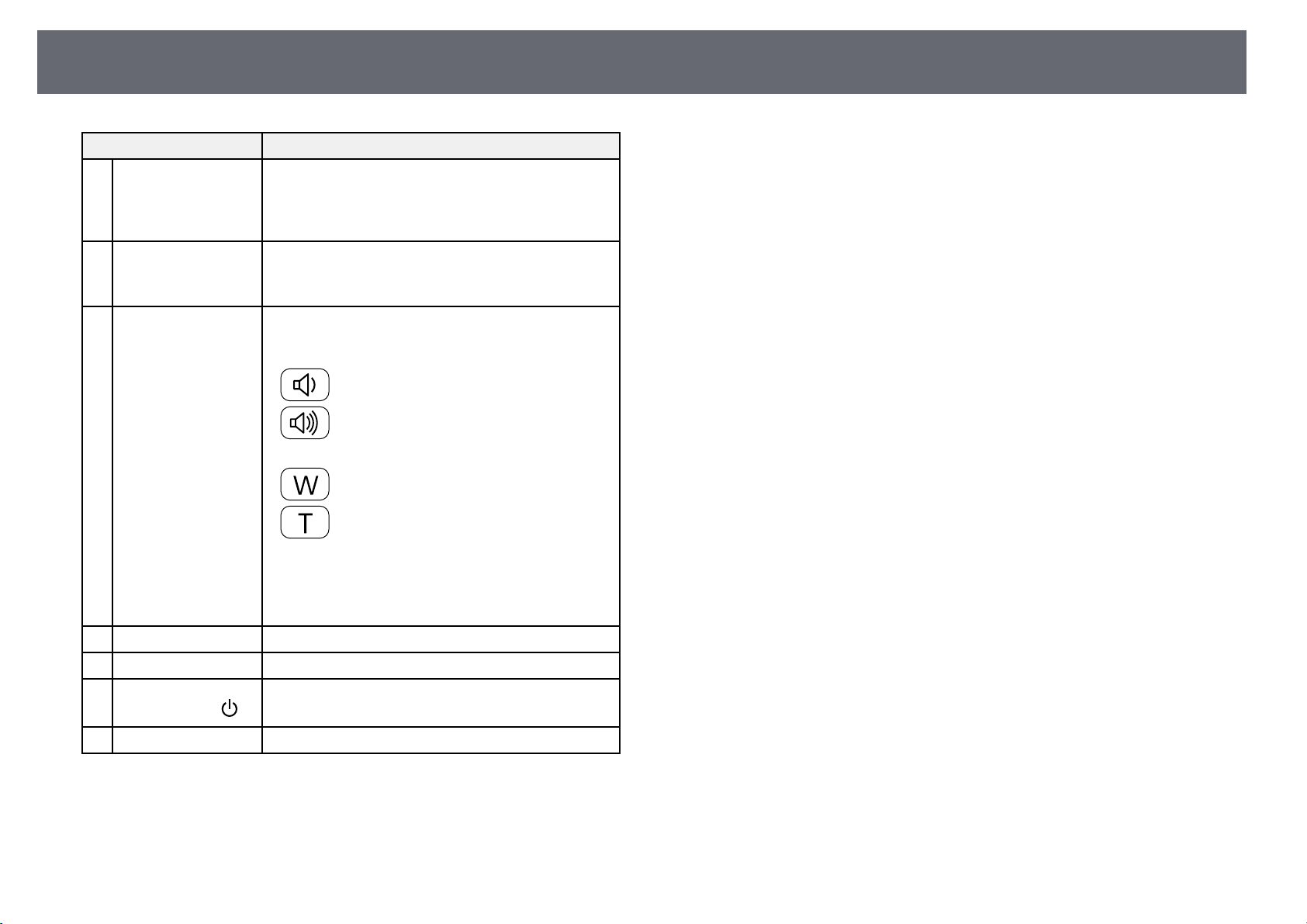
Parties et fonctions du projecteur
14
Nom Fonction
Boutons de correction
C
keystone et boutons
fléchés
Bouton [Esc] Arrête la fonction en cours.
D
Boutons de volume et
E
boutons fléchés
Boutons Wide/Télé
Bouton [Menu] Permet d'afficher et de fermer le menu du projecteur.
F
Bouton [Home] Affiche et ferme l'écran d'accueil.
G
Bouton
H
d'alimentation [ ]
Témoins Indique l'état du projecteur.
I
Affiche l'écran Keystone vous permettant de corriger la
distorsion trapézoïdale.
Permet de sélectionner des éléments de menu quand le
menu ou l'écran d'aide du projecteur est affiché.
Revient au niveau précédent du menu si le menu du
projecteur est affiché.
• EB‑U42/EB‑W42/EB‑W41/EB‑X41/EB‑U05/EB‑W05/
EB‑X05/EB‑U140/EB‑W140/EB‑X140/EB‑X450/EB‑X
400 :
: Réduit le volume.
: Augmente le volume.
• EB‑S41/EB‑S05/EB‑S140/EB‑S400 :
: Augmente la taille de l'image projetée.
: Réduit la taille de l'image projetée.
Corrige la distorsion trapézoïdale dans le sens
horizontal lorsque l'écran Distorsion est affiché.
Permet de sélectionner des éléments de menu quand le
menu ou l'écran d'aide du projecteur est affiché.
Permet d'allumer ou d'éteindre le projecteur.
• "Redimensionnement de l'image à l'aide des boutons" p.46
gg Liens connexes
• "Paramètres de signal d'entrée - Menu Signal" p.108
• "Écran d'accueil" p.33
• "État des indicateurs du projecteur" p.144
• "Correction de la forme de l'image à l'aide des boutons Keystone" p.41
Page 16
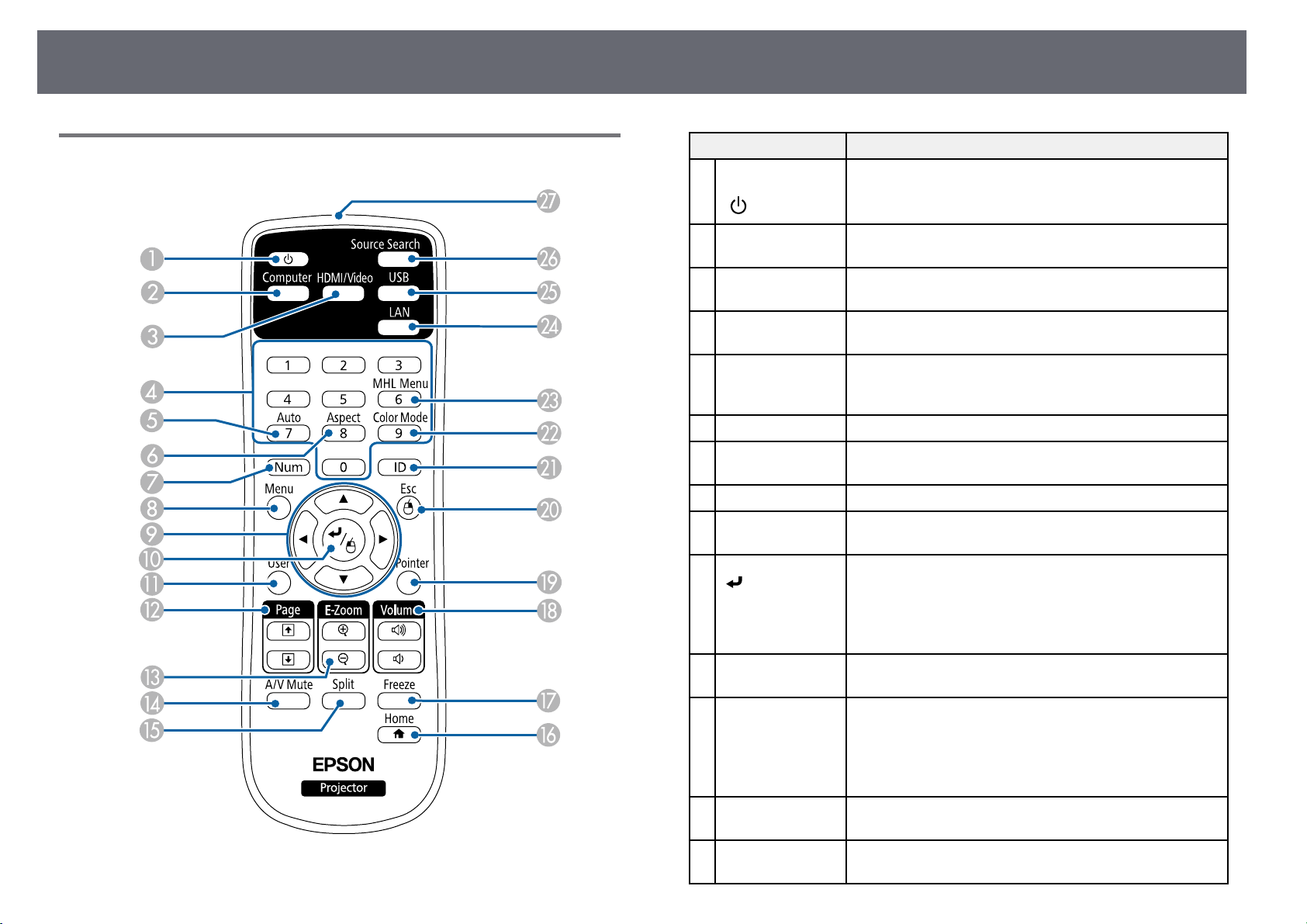
Parties et fonctions du projecteur
15
Parties du projecteur - Télécommande
Nom Fonction
Bouton
A
d'alimentation
[ ]
Bouton
B
[Computer]
Bouton
C
[HDMI/Video]
Pavé numérique Permet de saisir des chiffres dans le menu du projecteur
D
Bouton [Auto] Permet d'optimiser l'Alignement, la Sync. et la Position
E
Bouton [Aspect] Modifie le rapport.
F
Bouton [Num] Maintenez ce bouton enfoncé et utilisez les touches du
G
Bouton [Menu] Permet d'afficher et de fermer le menu du projecteur.
H
Boutons fléchés Permet de sélectionner des éléments de menu quand le
I
Bouton [Enter]
J
[ ]
Bouton [User] Exécute les paramètres attribués dans le Bouton
K
Boutons [Page]
L
haut et bas
Boutons [E-Zoom]
M
+/–
Bouton [A/V
N
Mute]
Permet d'allumer ou d'éteindre le projecteur.
Sélectionne le port Computer en tant que source d'image.
Bascule la source d'image entre les ports HDMI et Video.
tout en maintenant le bouton [Num] enfoncé.
dans le menu Signal du projecteur lors de la projection de
signaux RVB analogiques depuis le port Computer.
pavé numérique pour saisir des chiffres.
menu ou l'écran d'aide du projecteur est affiché.
Si le menu du projecteur ou l'écran d'aide est affiché, ce
bouton valide la sélection actuelle et accède au niveau
suivant.
Fait office de bouton gauche de la souris en cas d'utilisation
de la fonction Souris Sans Fil.
utilisateur du menu Réglage du projecteur.
Contrôle la fonction page haut et page bas de votre
ordinateur après avoir connecté un projecteur et un
ordinateur avec un câble USB ou sur un réseau.
Affiche l'écran précédent ou suivant lorsque vous utilisez la
fonction PC Free.
Agrandit ou réduit l'image.
Active ou désactive temporairement l'audio et la vidéo.
Page 17
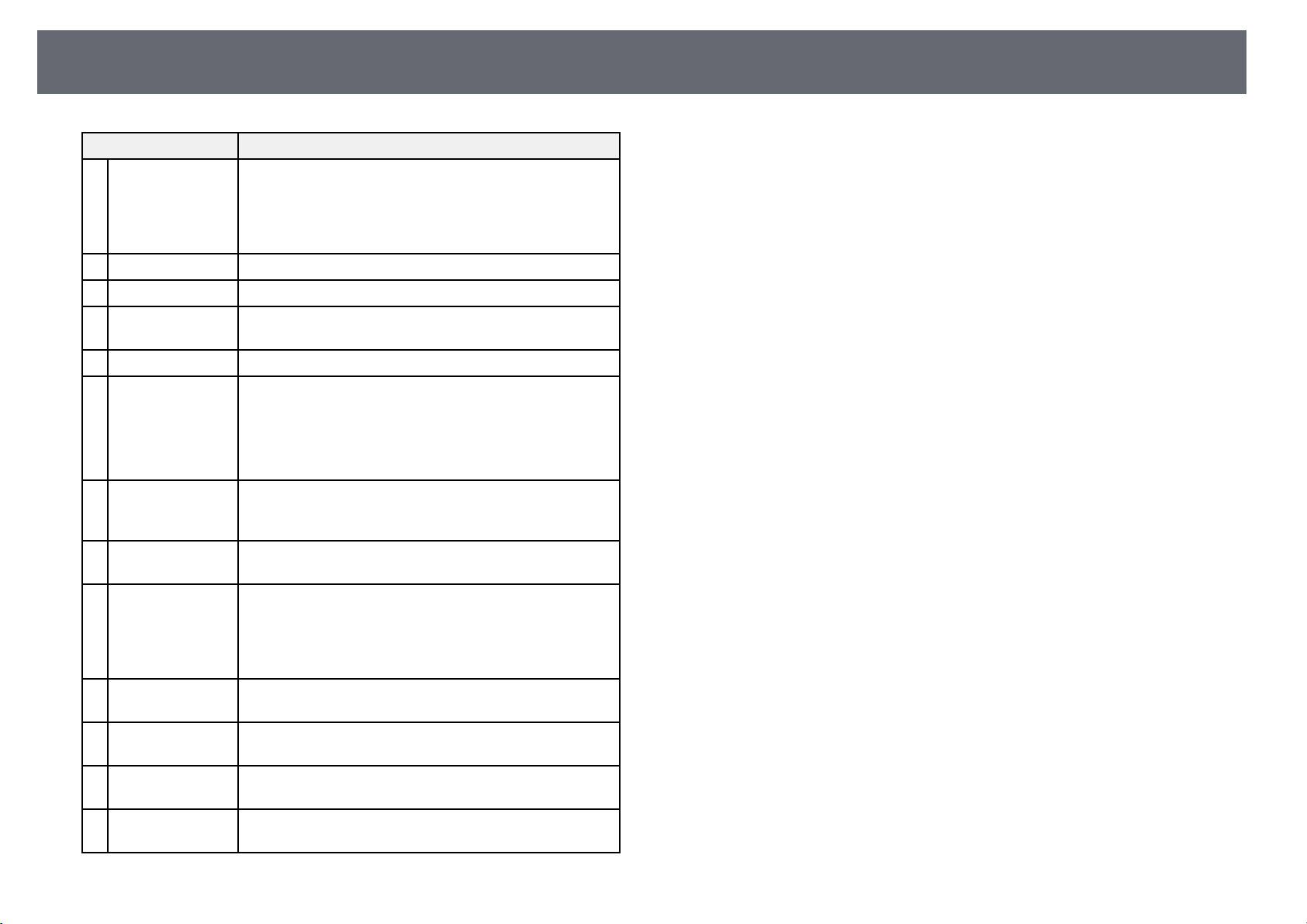
Parties et fonctions du projecteur
16
Nom Fonction
Bouton [Split]
O
(EB‑U42/EB‑W42/
EB‑W41/EB‑U05/E
B‑W05/EB‑U140/E
B‑W140)
Bouton [Home] Affiche et ferme l'écran d'accueil.
P
Bouton [Freeze] Met sur pause ou remet en route les images.
Q
Boutons [Volume]
R
haut et bas
Bouton [Pointer] Affiche le pointeur à l'écran.
S
Bouton [Esc] Arrête la fonction en cours.
T
Bouton [ID] Maintenez ce bouton enfoncé et appuyez sur les touches du
U
Bouton [Color
V
Mode]
Bouton [MHL
W
Menu]
(EB‑U42/EB‑W42/
EB‑W41/EB‑U05/E
B‑U140)
Bouton [LAN] Permet de basculer entre les sources d'image entre les
X
Bouton [USB] Permet de basculer la source d'image entre les ports USB
Y
Bouton [Source
Z
Search]
Émetteur de
a
signaux lumineux
Projette simultanément deux images de sources différentes
en divisant l'écran projeté.
Permettent de régler le volume du haut-parleur.
Revient au niveau précédent du menu si le menu du
projecteur est affiché.
Fait office de bouton droit de la souris en cas d'utilisation
de la fonction Souris Sans Fil.
pavé numérique pour sélectionner l'ID du projecteur que
vous souhaitez contrôler à l'aide de la télécommande.
Modifie le mode de couleurs.
Affiche le menu de paramètres pour l'appareil lié au port
HDMI/MHL du projecteur.
appareils connectés au réseau.
Display et USB-A.
Permet de passer à la source d'entrée suivante.
Envoie les signaux de la télécommande.
gg Liens connexes
• "Format d'image" p.50
• "Mode couleurs" p.53
• "Paramètres de signal d'entrée - Menu Signal" p.108
• "Paramètres de configuration du projecteur - Menu Avancé" p.112
• "Écran d'accueil" p.33
• "Utiliser la télécommande comme souris sans fil" p.68
• "Projection simultanée de deux images" p.57
• "Utiliser la télécommande comme pointeur" p.70
• "Connexion à un ordinateur pour la vidéo et l'audio USB" p.22
• "Projeter une présentation PC Free" p.60
• "Utiliser le projecteur sur un réseau" p.82
Page 18
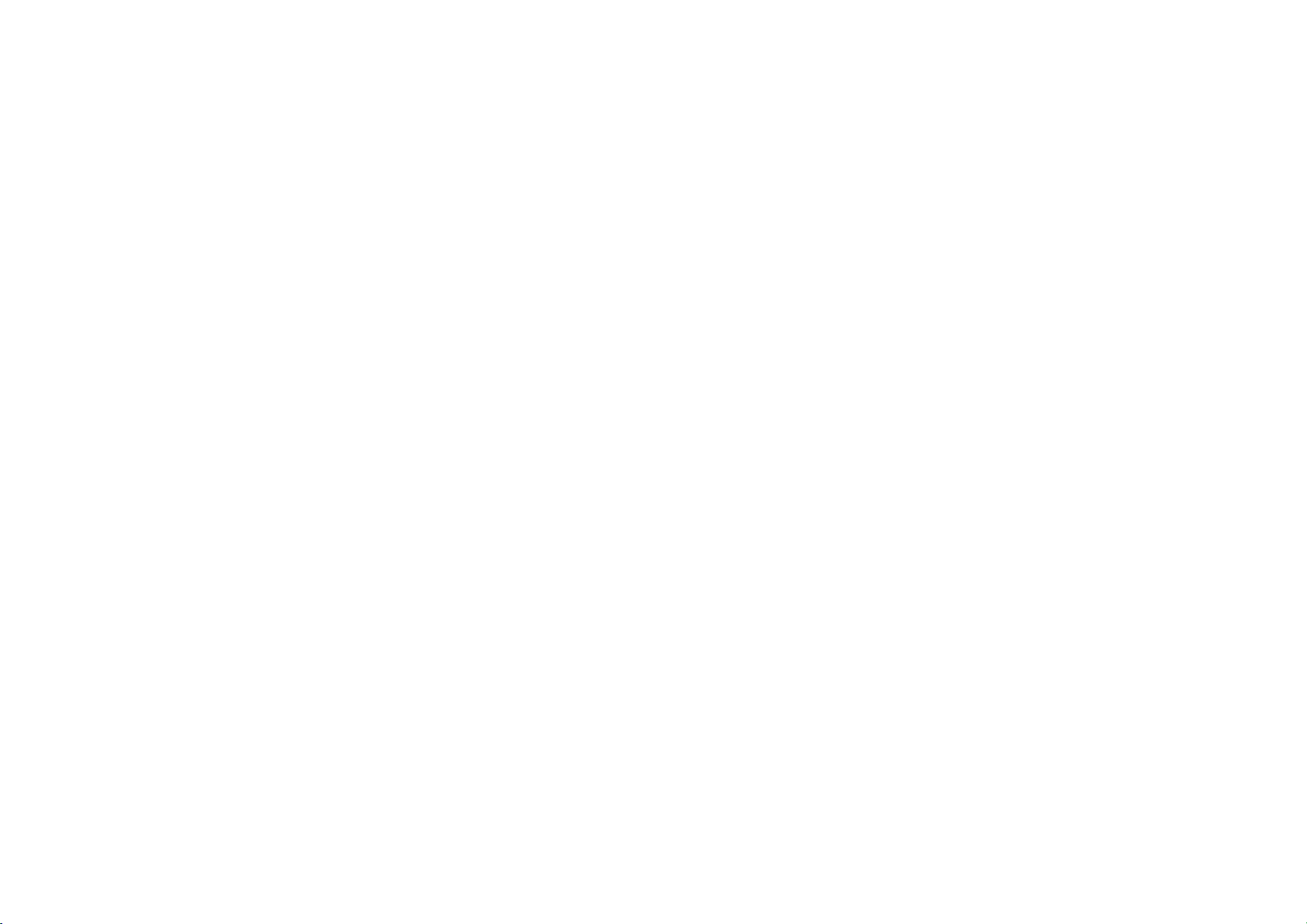
Configuration du projecteur
Suivez les instructions de ces sections pour configurer votre projecteur.
gg Liens connexes
• "Emplacement du projecteur" p.18
• "Connexions du projecteur" p.21
• "Installation des piles dans la télécommande" p.28
• "Fonctionnement de la télécommande" p.29
• "Ouverture du volet de l'objectif" p.30
Page 19
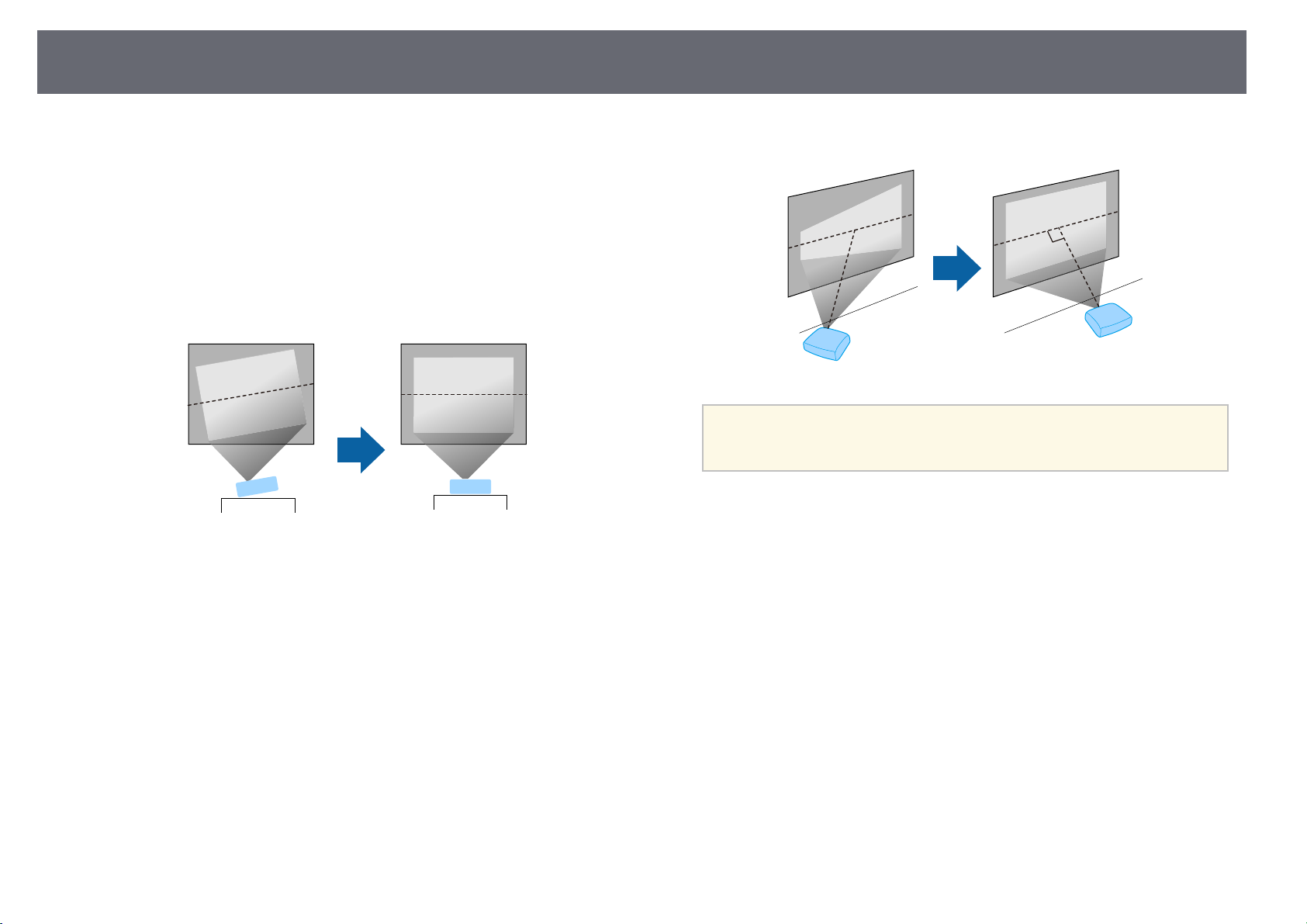
Emplacement du projecteur
18
Vous pouvez placer le projecteur sur quasiment n'importe quelle surface plate
pour projeter une image.
Vous pouvez également suspendre le projecteur au plafond si vous souhaitez
l'utiliser à un emplacement fixe. Pour suspendre le projecteur au plafond,
installez la fixation de plafond en option.
Notez les points suivants lors de la sélection d'un emplacement pour le
projecteur :
• Placez le projecteur sur une surface solide et plane, ou installez-le à l'aide
d'un support compatible.
• Laissez suffisamment d'espace autour et en dessous du projecteur pour la
ventilation, et ne le placez pas sur ou à côté d'un objet susceptible de
bloquer ses grilles de ventilation.
• Positionnez le projecteur à portée d'une prise électrique ou d'une rallonge
mise à la terre.
• Placez le projecteur parallèlement à l'écran.
Si vous ne pouvez pas installer le projecteur parallèlement à l'écran,
a
corrigez la distorsion trapézoïdale à l'aide des commandes du
projecteur.
Page 20
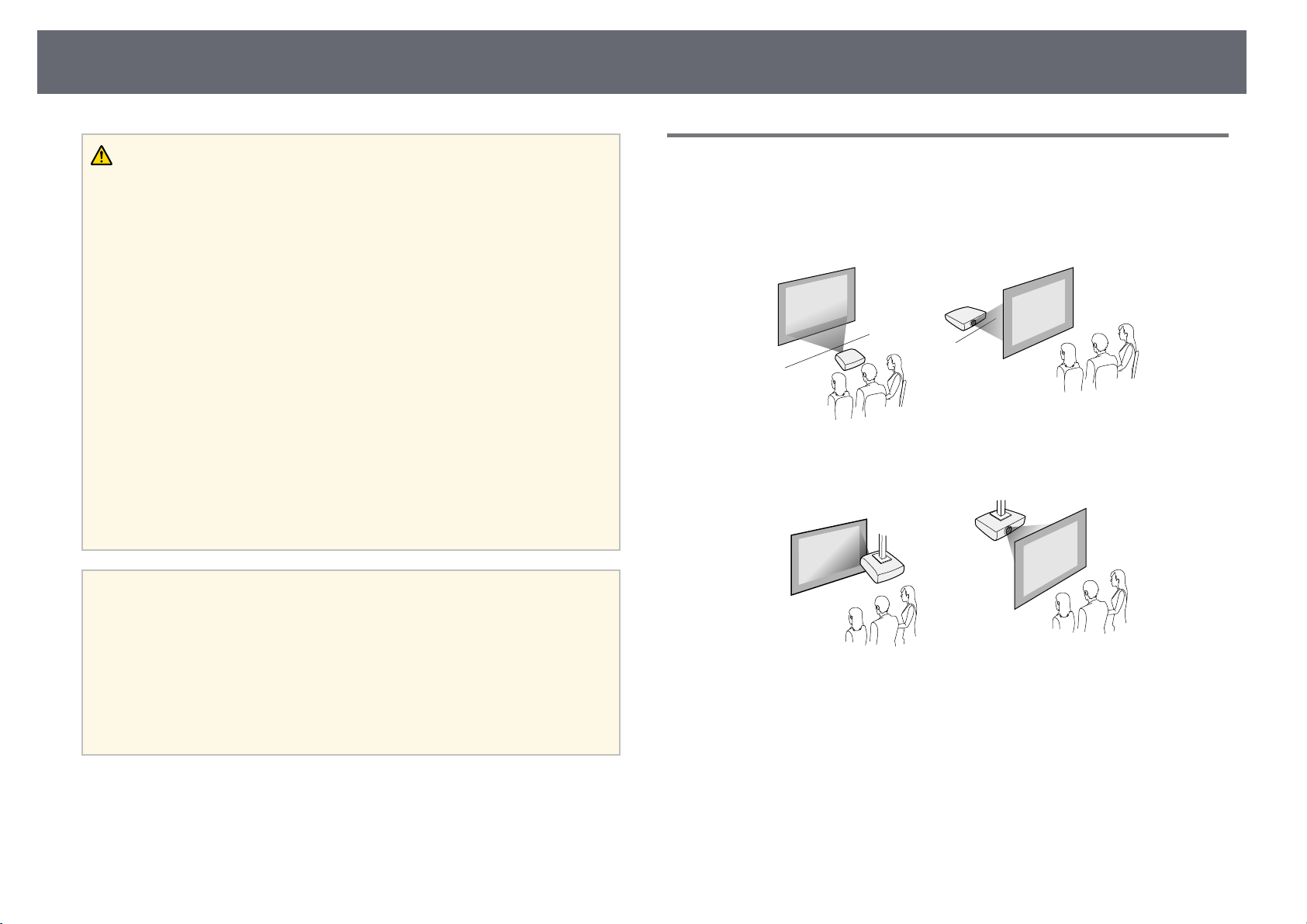
Emplacement du projecteur
19
Avertissement
• Si vous suspendez le projecteur au plafond, vous devez installer une fixation de
plafond. Si vous ne placez pas le projecteur correctement, il pourrait tomber et
causer des dommages ou blessures.
• N'utilisez pas d’adhésifs sur les points d'installation de la fixation de plafond
pour éviter que les vis ne se desserrent, ni de lubrifiants, d’huiles, etc., sur le
projecteur, sinon le boîtier du projecteur risque de se craqueler et de tomber, Ce
qui pourrait entraîner des blessures pour les personnes se trouvant sous la
fixation de plafond et endommager le projecteur.
• Ne recouvrez pas la grille d'entrée ou les sorties d'air du projecteur. L'obstruction
de l'un de ces éléments peut provoquer une élévation de la température interne
et provoquer un incendie.
• N'installez pas le projecteur sur une surface instable ou dans un emplacement
qui n'est pas non conçu pour supporter le poids de l'appareil. Une installation
incorrecte risque d’entraîner des blessures ou des détériorations en cas de chute
ou de basculement du projecteur.
• Lors de l'installation du projecteur en hauteur, prenez des mesures pour
empêcher le projecteur de tomber. Vous pouvez notamment utiliser des câbles
pour assurer la sécurité des utilisateurs en cas d'urgence, comme un tremblement
de terre, et éviter les accidents. Une installation incorrecte risque d’entraîner des
blessures ou des détériorations en cas de chute du projecteur.
Attention
• Ne posez pas et n'utilisez pas le projecteur sur le côté. Le projecteur risque de ne
pas fonctionner correctement.
• Si vous utilisez le projecteur à des altitudes supérieures à 1500 m, réglez le Mode
haute alt. sur On dans le menu Avancé du projecteur pour vous assurer que la
température interne du projecteur est régulée correctement.
s Avancé > Fonctionnement > Mode haute alt.
• Évitez d’installer le projecteur dans un local très humide ou poussiéreux, ou dans
un local exposé à la fumée d’un feu ou à de la fumée de tabac.
gg Liens connexes
• "Options de configuration et d'installation du projecteur" p.19
• "Distance de projection" p.20
• "Forme de l'image" p.40
• "Paramètres de configuration du projecteur - Menu Avancé" p.112
Options de configuration et d'installation du
projecteur
Vous pouvez configurer ou installer votre projecteur comme suit :
Avant/Arrière
Avant plafond/Arrière plafond
Assurez-vous de sélectionner la bonne option de Projection dans le menu
Avancé du projecteur en fonction de la méthode d'installation utilisée.
gg Liens connexes
• "Modes de projection" p.37
Page 21
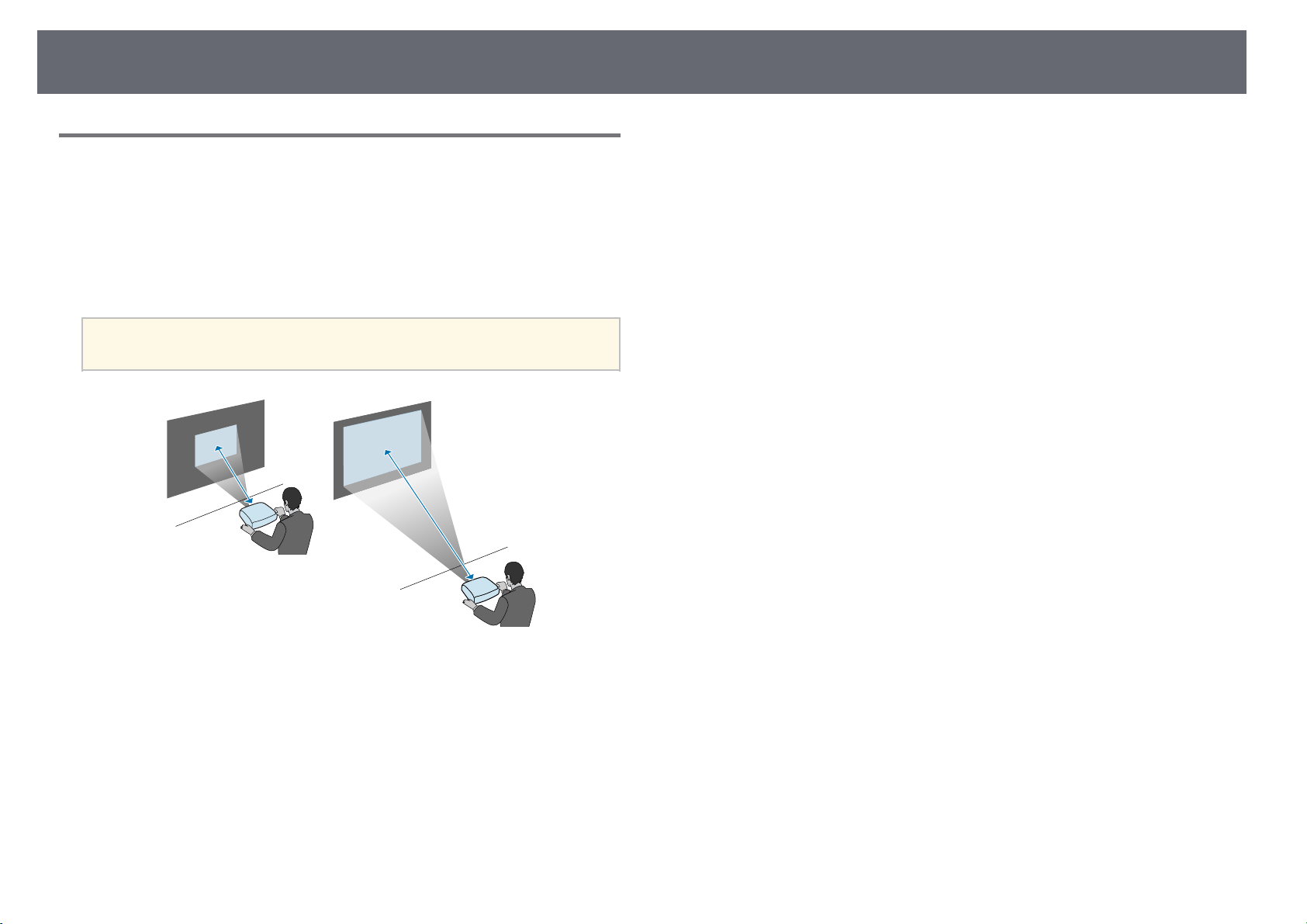
Emplacement du projecteur
Distance de projection
La distance entre le projecteur et l'écran détermine la taille approximative de
l'image. Plus le projecteur est éloigné de l'écran, plus la taille de l'image
augmente, mais cela peut varier en fonction du facteur de zoom, du rapport
d'aspect et autres paramètres.
Consultez l'annexe pour obtenir des détails sur la distance nécessaire entre le
projecteur et l'écran en fonction de la taille de l'image projetée.
Lorsque vous corrigez la distorsion trapézoïdale, votre image est
a
légèrement plus petite.
20
gg Liens connexes
• "Taille de l'écran et distance de projection" p.161
Page 22
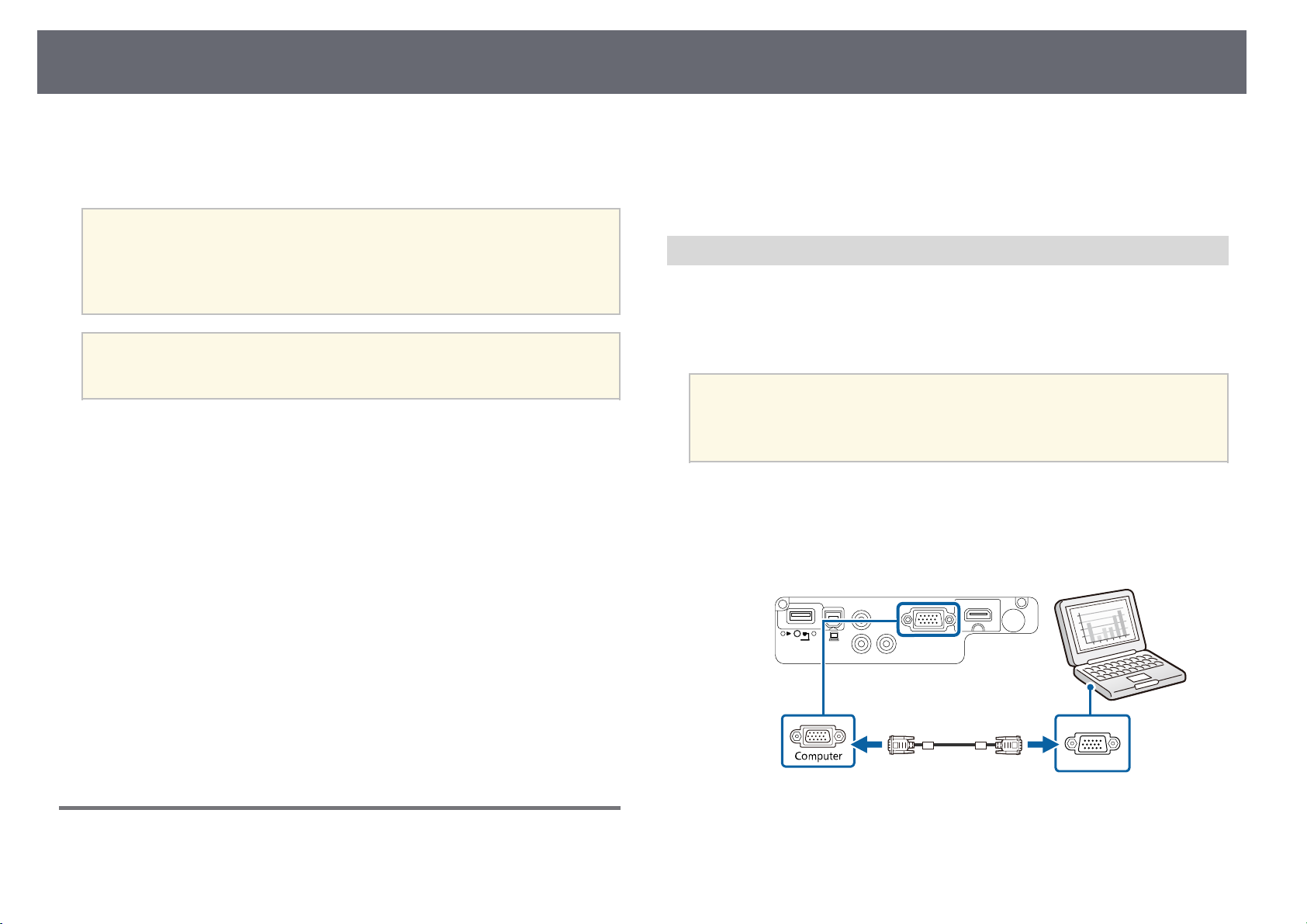
Connexions du projecteur
21
Vous pouvez connecter le projecteur à diverses sources audio, vidéo, et
informatique pour afficher des présentations, des films, d'autres images, avec
ou sans son.
Attention
Vérifiez la forme et l'orientation des connecteurs sur tous les câbles que vous
prévoyez de brancher. Ne forcez pas un connecteur dans un port s'il n'est pas
adapté. L'appareil ou le projecteur pourrait être endommagé ou ne pas fonctionner
correctement.
Consultez le Guide de démarrage rapide pour obtenir une liste de câbles
a
• Connectez à un ordinateur disposant d'un port USB, d'un port (moniteur)
de sortie vidéo standard, ou d'un port HDMI.
• Pour la projection vidéo, connectez des appareils comme des lecteurs DVD,
des consoles de jeu, des appareils photo numériques et des smartphones
dotés de ports de sortie vidéo compatibles.
• Si votre présentation ou vidéo est accompagnée de son, vous pouvez
raccorder des câbles d'entrée audio.
• Pour les diaporamas ou présentations sans ordinateur, vous pouvez
raccorder des appareils USB (comme un lecteur flash ou un appareil photo)
ou encore la caméra document Epson en option.
fournis avec votre projecteur. Achetez des câbles en option ou
disponibles dans le commerce si nécessaire.
gg Liens connexes
• "Connexion à un ordinateur pour la vidéo et l'audio VGA" p.21
• "Connexion à un ordinateur pour la vidéo et l'audio USB" p.22
• "Connexion à un ordinateur pour la vidéo et l'audio HDMI" p.23
Connexion à un ordinateur pour la vidéo et l'audio VGA
Vous pouvez connecter le projecteur à votre ordinateur à l'aide d'un câble
d'ordinateur VGA.
Vous pouvez lire du son à travers le système de haut-parleur du projecteur en
connectant un câble RCA disponible dans le commerce.
• Pour connecter un ordinateur ne disposant pas d'un port vidéo VGA,
a
Branchez le câble d'ordinateur VGA au port moniteur de votre
a
ordinateur.
Branchez l'autre extrémité à un port Computer du projecteur.
b
il vous faut un adaptateur vous permettant de vous connecter au port
vidéo VGA du projecteur.
• Vérifiez que le câble audio porte la mention « Sans résistance ».
gg Liens connexes
• "Connexion à un ordinateur" p.21
• "Connexion à des smartphones ou tablettes" p.23
• "Connexion à des sources vidéo" p.24
• "Connexion à des appareils USB externes" p.26
• "Connexion à une caméra document" p.27
Connexion à un ordinateur
Suivez les instructions de ces sections pour connecter un ordinateur au
projecteur.
Serrez les vis du connecteur VGA.
c
Page 23
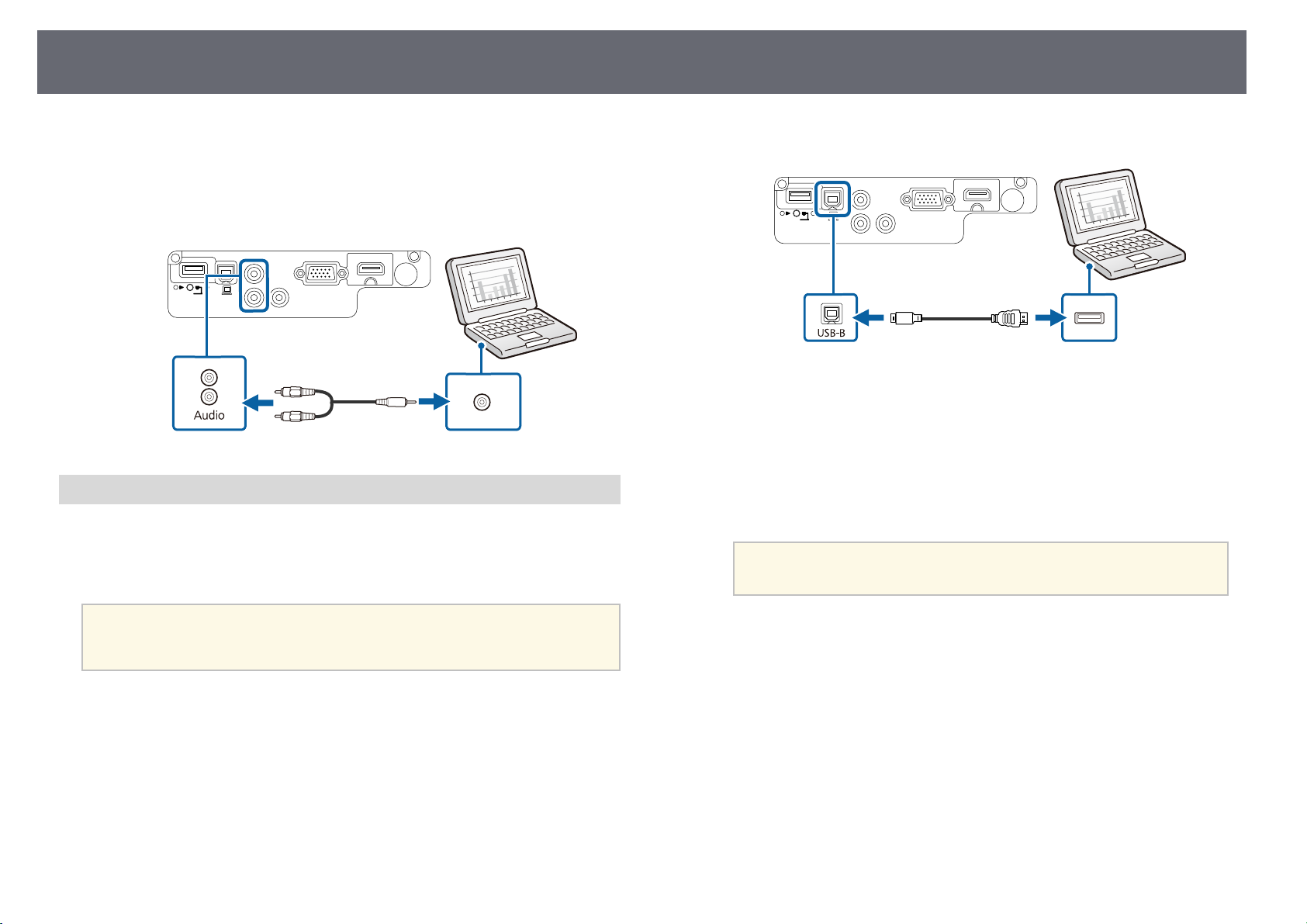
Connexions du projecteur
22
Branchez le câble audio à la prise du casque ou de la sortie audio de
d
votre portable, ou au port du haut-parleur ou de sortie audio de votre
ordinateur de bureau.
Branchez l'autre extrémité aux ports Audio du projecteur.
e
Connexion à un ordinateur pour la vidéo et l'audio USB
Si votre ordinateur respecte les exigences système, vous pouvez envoyer la
sortie vidéo et audio vers le projecteur par l'intermédiaire du port USB de
l'ordinateur. Cette fonction est baptisée USB Display. Connectez le projecteur
à votre ordinateur à l'aide d'un câble USB.
Connectez le câble au port USB-B de votre projecteur.
a
Connectez l'autre extrémité à n'importe quel port USB disponible sur
b
votre ordinateur.
Allumez le projecteur et votre ordinateur.
c
Effectuez une des opérations suivantes pour installer le logiciel Epson
d
USB Display :
Vous devez uniquement installer ce logiciel la première fois où
a
vous connectez le projecteur à l'ordinateur.
a
• Si vous utilisez un plot USB, la connexion risquera de ne pas
fonctionner correctement. Connectez directement le câble USB au
projecteur.
• Windows : Sélectionnez Exécuter EMP_UDSE.EXE dans la boîte de
dialogue affichée pour installer le logiciel Epson USB Display.
• Mac : Le dossier de configuration Epson USB Display s'affiche sur
votre écran. Sélectionnez USB Display Installer et suivez les
instructions à l'écran pour installer le logiciel Epson USB Display. Si
le dossier d'USB Display d'USB Display ne s'affiche pas
automatiquement, double-cliquez sur EPSON_PJ_UD > USB
Display Installer.
Suivez les instructions qui s'affichent.
e
Ne débranchez pas le câble USB et n'éteignez pas le projecteur jusqu'à
ce que le projecteur affiche une image.
Page 24
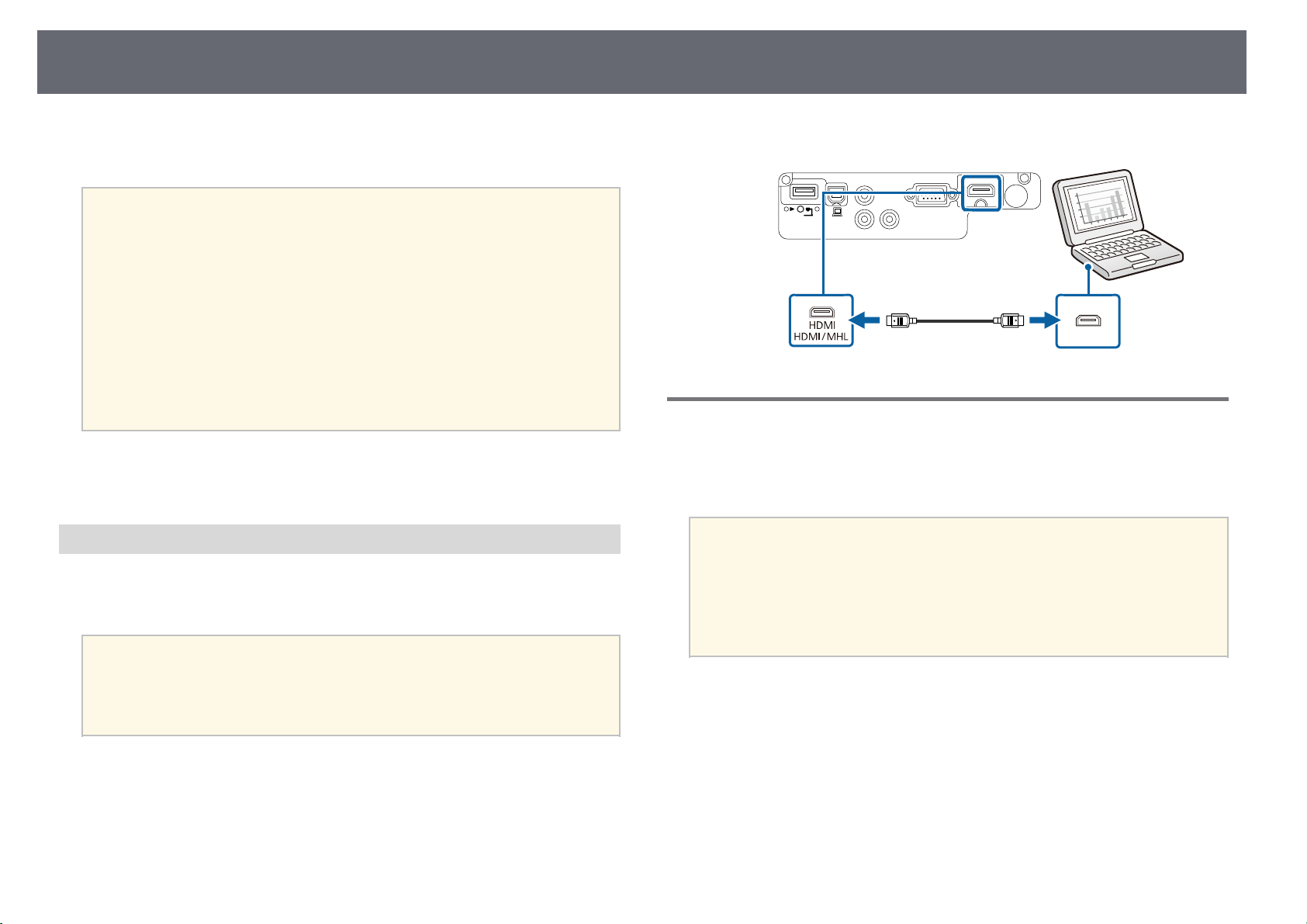
Connexions du projecteur
23
Le projecteur affiche l'image provenant du bureau de votre ordinateur et
génère du son si votre présentation contient de l'audio.
• Si le projecteur ne projette pas d'images, effectuez l'une des actions
a
gg Liens connexes
• "Configuration système requise pour USB Display" p.171
Connexion à un ordinateur pour la vidéo et l'audio HDMI
Si votre ordinateur dispose d'un port HDMI, vous pouvez le connecter au
projecteur à l'aide d'un câble HDMI et envoyer l'audio de l'ordinateur avec
l'image projetée.
a
Branchez le câble HDMI au port de sortie HDMI de votre ordinateur.
a
suivantes :
• Windows : Cliquez sur Tous les programmes > EPSON Projector
> Epson USB Display > Epson USB Display Ver.x.xx.
• Mac : Double-cliquez sur l'icône USB Display dans le dossier
Application.
• Une fois la projection terminée, effectuez une des actions suivantes :
• Windows : Déconnectez le câble USB. Vous n'avez pas besoin
d'utiliser Retirer le périphérique en toute sécurité.
• Mac : Sélectionnez Déconnecter dans le menu d'icônes USB
Display de la barre d'outils ou dans le Dock, puis débranchez le
câble USB.
Pour connecter un Mac ne disposant pas d'un port HDMI, il vous faut
un adaptateur vous permettant de vous connecter au port HDMI du
projecteur. Contactez Apple pour en savoir plus sur les adaptateurs
compatibles. Les ordinateurs Mac anciens (2009 et avant) peuvent ne
pas prendre en charge l'audio via le port HDMI.
Branchez l'autre extrémité au port HDMI du projecteur.
b
Connexion à des smartphones ou tablettes
Vous pouvez connecter le projecteur à des smartphones et tablettes à l'aide
d'un câble MHL et envoyer l'audio avec l'image projetée
(EB‑U42/EB‑W42/EB‑W41/EB‑U05/EB‑U140).
• Il est possible que le projecteur ne puisse pas projeter correctement
a
Branchez le câble MHL au port Micro USB de votre appareil.
a
Branchez l'autre extrémité au port HDMI/MHL du projecteur.
b
en fonction du modèle et des paramètres du smartphone ou de la
tablette.
• Il est possible que vous ne puissiez pas être en mesure de connecter
un câble MHL à tous les appareils. Contactez le fabricant de votre
smartphone ou de votre tablette pour vérifier si votre appareil prend
en charge MHL.
Page 25
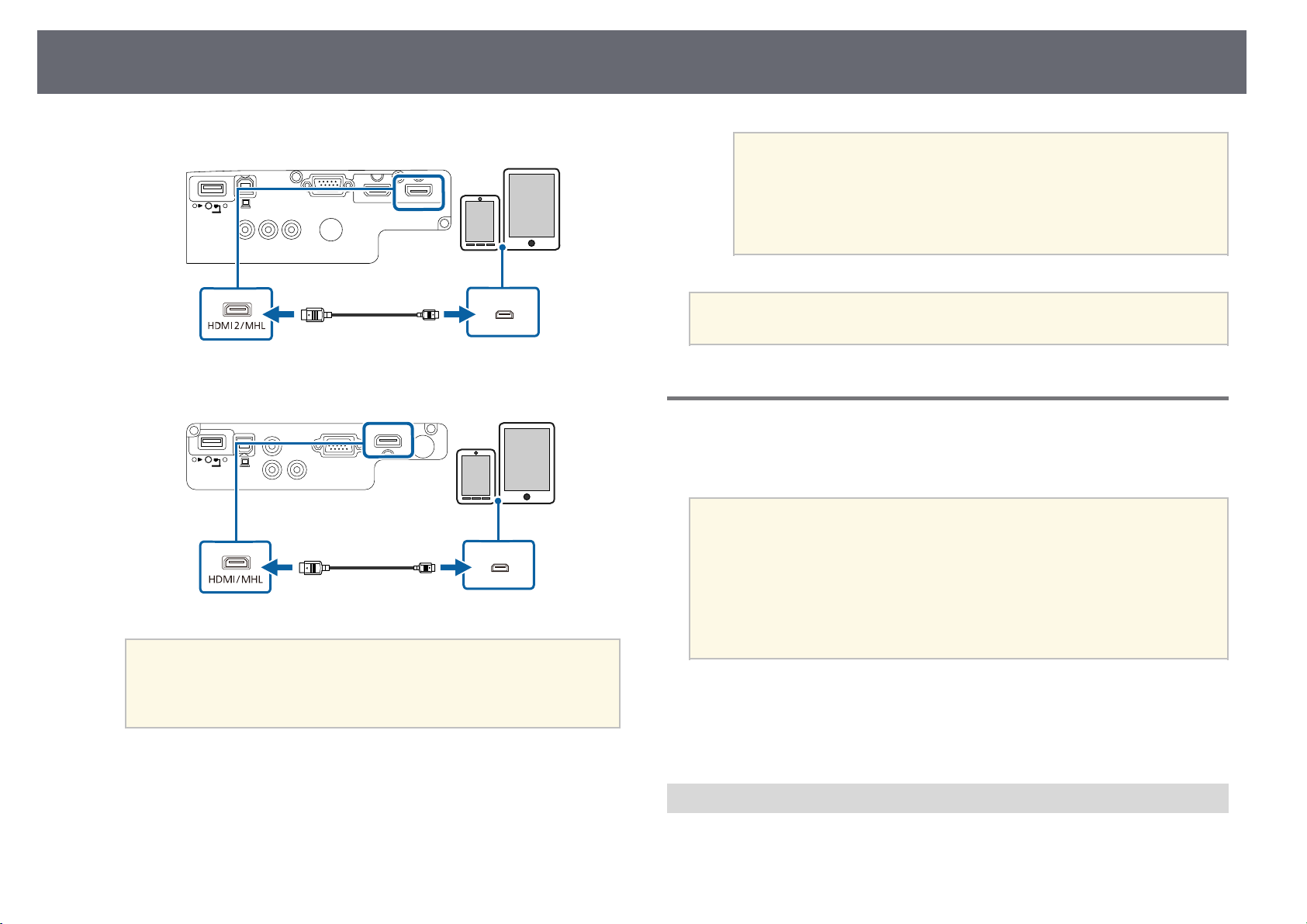
Connexions du projecteur
24
EB‑U42/EB‑U05/EB‑U140
EB‑W42/EB‑W41
Attention
Si vous branchez un câble MHL non conforme au standard MHL, le
smartphone ou la tablette peuvent devenir chauds, une fuite ou une
explosion peuvent survenir.
Le smartphone ou la tablette connecté commence à se charger lorsque
des images sont projetées. Si vous vous connectez à l'aide d'un
adaptateur de conversion MHL-HDMI disponible dans le commerce,
recharger le smartphone ou la tablette pourrait ne pas fonctionner ou
vous pourriez ne pas pouvoir effectuer d'opérations avec la
télécommande du projecteur.
• Le chargement peut ne pas fonctionner en cas d'utilisation
d'une grande quantité d'énergie, comme lors de la lecture d'un
film.
• Le chargement ne fonctionne pas quand le projecteur est en
mode attente ou que la batterie dans un smartphone ou une
tablette est vide.
a
a
Si les images ne sont pas projetées correctement, débranchez puis
rebranchez le câble MHL.
Connexion à des sources vidéo
Suivez les instructions de ces sections pour connecter des appareils vidéo au
projecteur.
• Si la forme du port de l'appareil que vous souhaitez connecter est
a
gg Liens connexes
• "Connexion à une source vidéo HDMI" p.24
• "Connexion à une source vidéo de composantes à VGA" p.25
• "Connexion à une source vidéo composite" p.26
Connexion à une source vidéo HDMI
Si votre source vidéo dispose d'un port HDMI, vous pouvez la connecter au
projecteur à l'aide d'un câble HDMI et envoyer l'audio de la source de l'image
avec l'image projetée.
inhabituelle, utilisez le câble fourni avec le périphérique ou un câble
en option pour le connecter au projecteur.
• Le câble varie selon le signal de sortie provenant de l'équipement
vidéo connecté.
• Certains types d'équipement vidéo peuvent envoyer différents types
de signaux. Consultez la documentation de l'équipement vidéo pour
vérifier quels types de signaux il peut envoyer.
Page 26
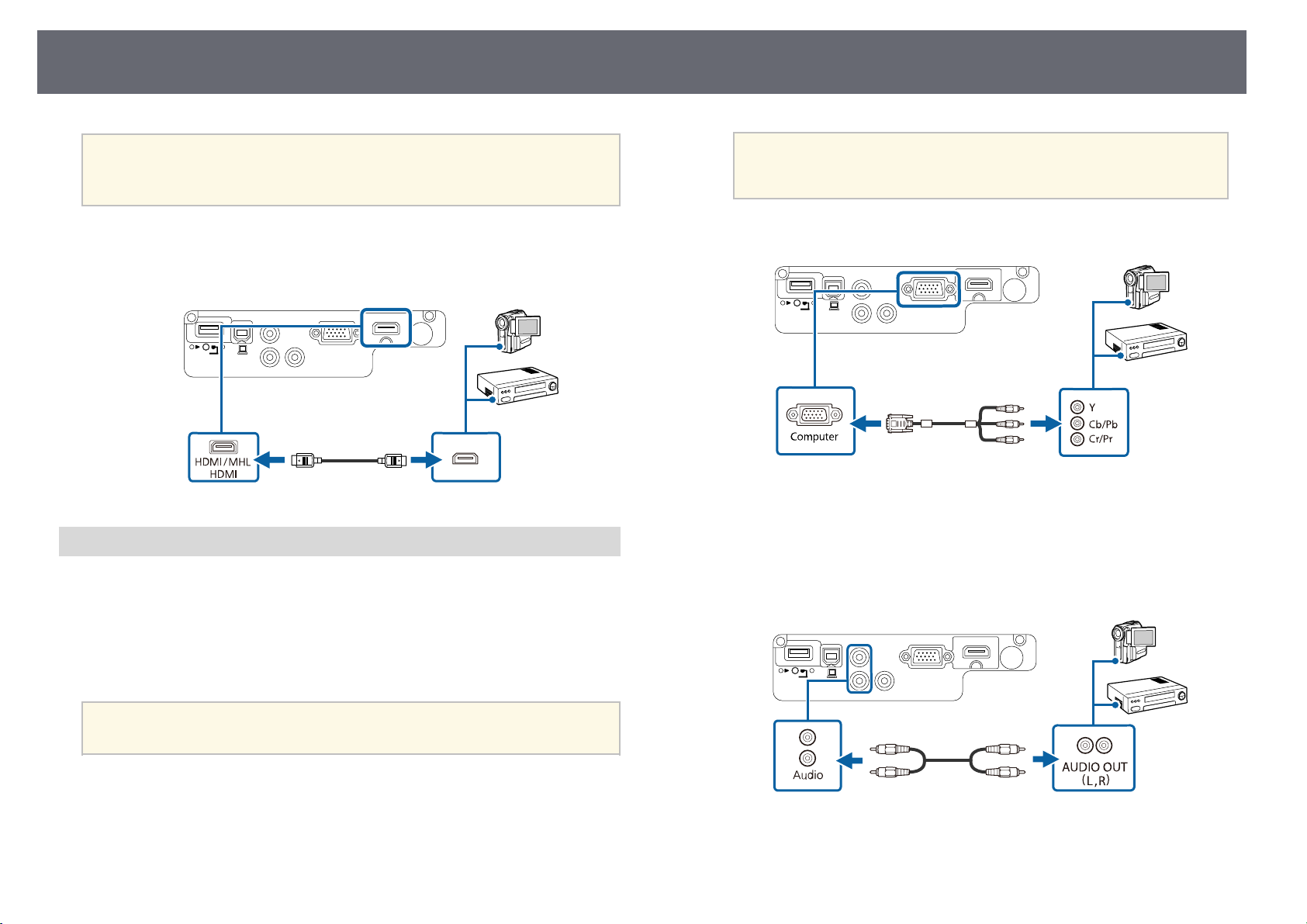
Connexions du projecteur
25
Attention
N'allumez pas la source vidéo avant de l'avoir connectée au projecteur. Cela
pourrait endommager le projecteur.
Branchez le câble HDMI au port de sortie HDMI de votre source vidéo.
a
Branchez l'autre extrémité au port HDMI du projecteur.
b
Connexion à une source vidéo de composantes à VGA
Si votre source vidéo dispose de ports vidéo composantes, vous pouvez la
connecter au projecteur avec un câble vidéo de composantes à VGA. En
fonction de vos ports de connexion, il se peut que vous ayez à utiliser un câble
adaptateur avec un câble vidéo composantes.
Les ports habituellement étiquetés Y, Pb, Pr ou Y, Cb, Cr. Si vous
a
Branchez le connecteur VGA à un port Computer sur le projecteur.
b
Serrez les vis du connecteur VGA.
c
Branchez le câble audio au port de sortie audio de votre source vidéo.
d
Branchez l'autre extrémité aux ports Audio du projecteur.
e
utilisez un adaptateur, branchez ces connecteurs à votre câble
vidéo composantes.
Vous pouvez lire du son à travers le système de haut-parleur du projecteur en
connectant un câble RCA disponible dans le commerce.
• Vérifiez que le câble audio porte la mention « Sans résistance ».
a
Connectez les connecteurs composantes sur les ports de sortie vidéo
a
composantes colorés de votre source vidéo.
Si les couleurs de votre image apparaissent de manière incorrecte, il se peut
que vous ayez à modifier le paramètre Signal entrée dans le menu Signal du
projecteur.
Page 27
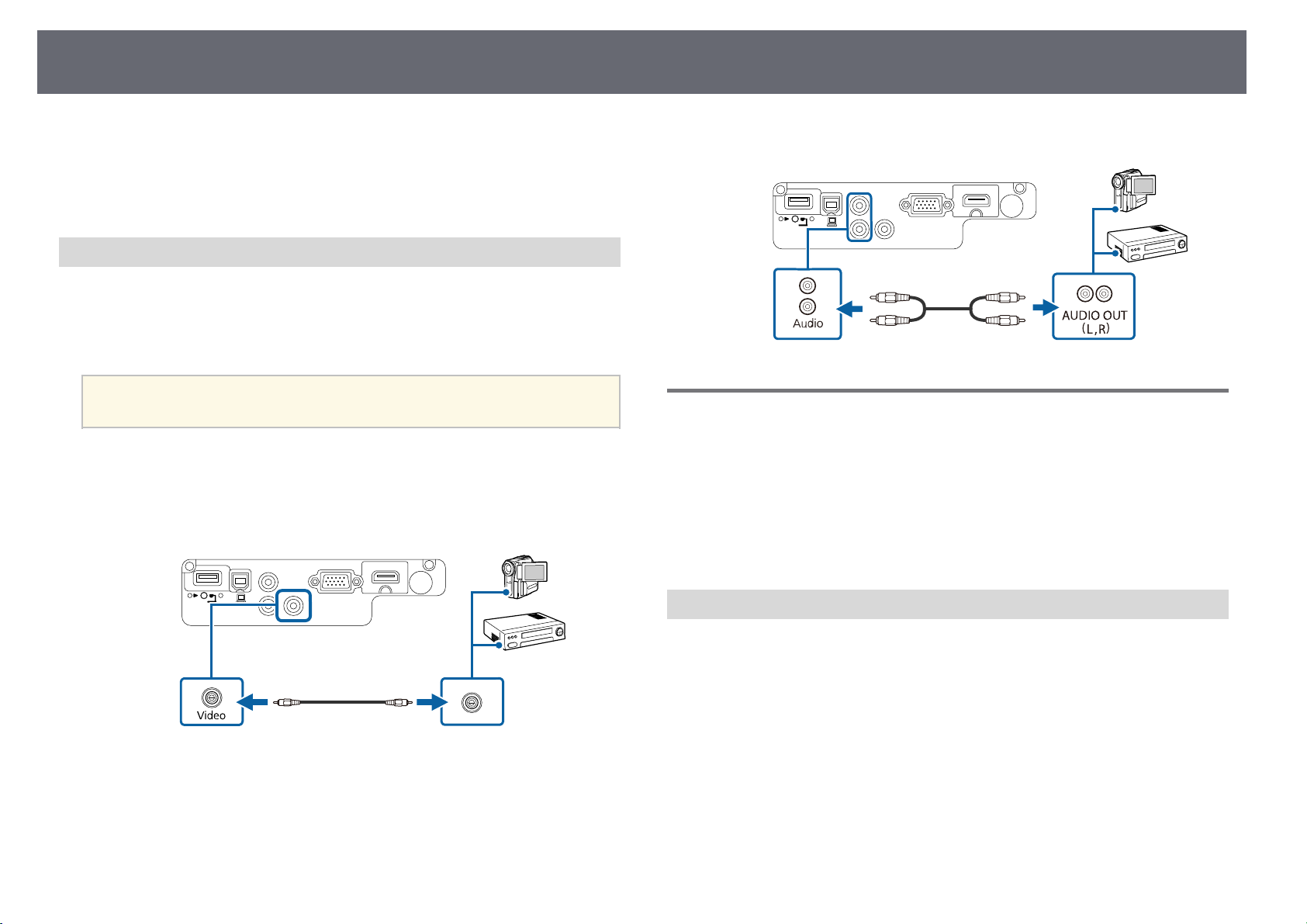
Connexions du projecteur
26
s Signal > Avancé > Signal entrée
gg Liens connexes
• "Paramètres de signal d'entrée - Menu Signal" p.108
Connexion à une source vidéo composite
Si votre source vidéo dispose d'un port vidéo composite, vous pouvez la
connecter au projecteur à l'aide d'un câble vidéo de style RCA ou A/V.
Vous pouvez lire du son à travers le système de haut-parleur du projecteur en
connectant un câble RCA disponible dans le commerce.
Vérifiez que le câble audio porte la mention « Sans résistance ».
a
Branchez le câble doté du connecteur jaune au port de sortie vidéo
a
jaune de votre source vidéo.
Branchez l'autre extrémité au port Video du projecteur.
b
Branchez l'autre extrémité aux ports Audio du projecteur.
d
Connexion à des appareils USB externes
Suivez les instructions de ces sections pour connecter des appareils USB
externes au projecteur.
gg Liens connexes
• "Projection d'appareil USB" p.26
• "Connexion à un périphérique USB" p.27
• "Déconnexion d'un appareil USB" p.27
Branchez le câble audio au port de sortie audio de votre source vidéo.
c
Projection d'appareil USB
Vous pouvez projeter des images et autres contenus sans utiliser d'ordinateur
ni d'appareil vidéo mais en connectant n'importe lequel de ces appareils à
votre projecteur :
• Clé USB
• Appareil photo numérique ou smartphone
• Disque dur USB
• Visionneuse / enregistreur multimédia
Page 28
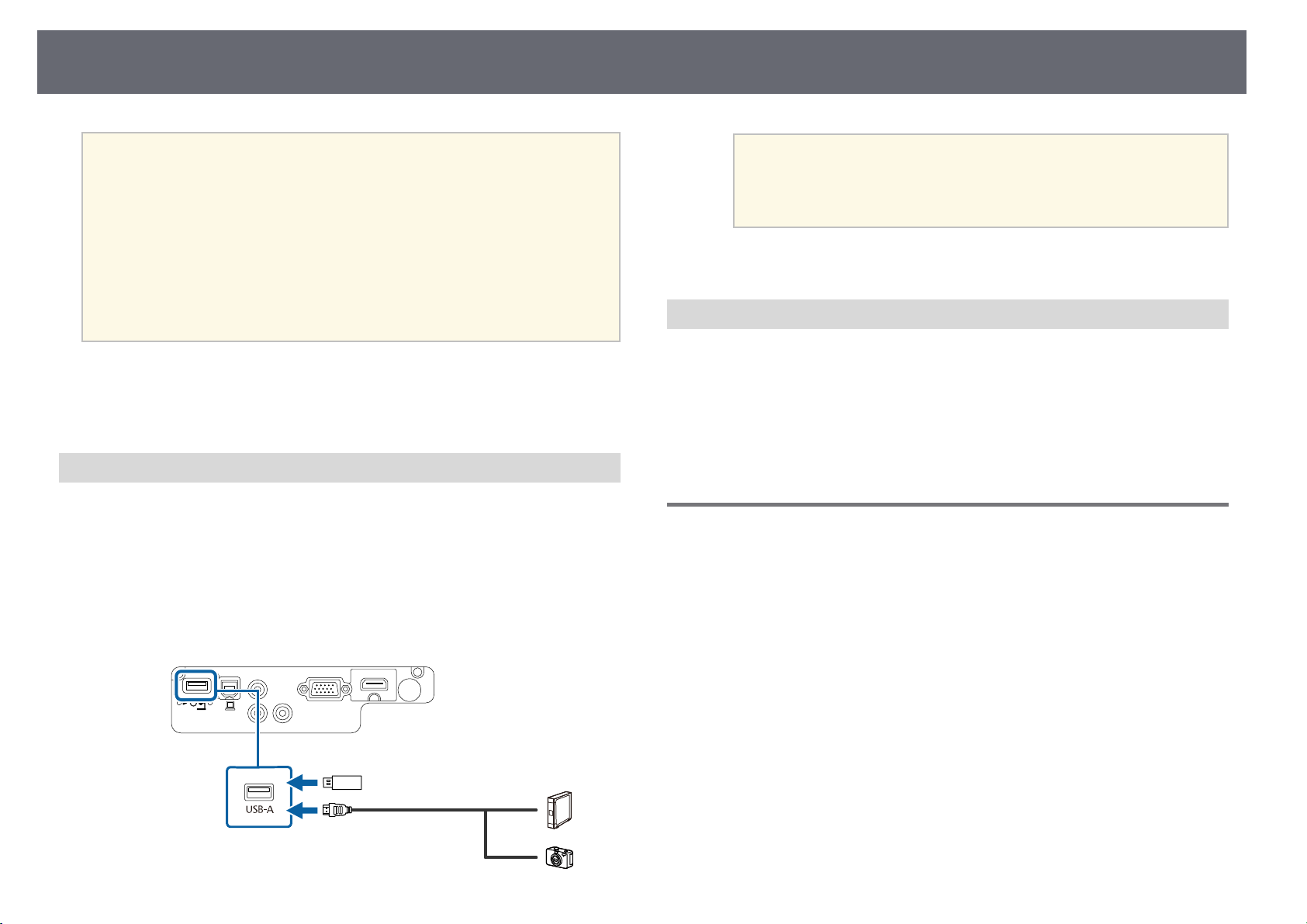
Connexions du projecteur
27
• Les appareils photo numériques ou smartphones doivent être des
a
Vous pouvez projeter des fichiers image d'un appareil USB connecté.
gg Liens connexes
• "Projeter une présentation PC Free" p.60
Connexion à un périphérique USB
Vous pouvez brancher votre périphérique USB au port USB-A du projecteur
et l'utiliser pour projeter des images et autres contenus.
Si votre appareil USB a été fourni avec un adaptateur d'alimentation,
a
branchez l'appareil sur une prise électrique.
Connectez le câble USB ou la clé USB au port USB-A du projecteur
b
comme indiqué.
appareils à montage USB, et non des appareils compatibles TWAIN,
et doivent être compatibles USB à mémoire de grande capacité.
• Les disques durs USB doivent répondre à ces exigences :
• Compatible USB à mémoire de grande capacité (les appareils de
USB à mémoire de grande capacité ne sont pas tous pris en charge)
• Formaté en FAT16/32
• Alimentation par leur propre alimentation CA (les disques durs
alimentés par bus ne sont pas recommandés)
• Évitez d'utiliser des disques durs dotés de plusieurs partitions
Attention
• Utilisez le câble USB fourni ou conçu pour une utilisation avec l'appareil.
• Ne branchez pas de concentrateur USB ou de câble USB d'une longueur
supérieure à 3 mètres, sinon l'appareil pourrait mal fonctionner.
Branchez l'autre extrémité à votre appareil, si nécessaire.
c
Déconnexion d'un appareil USB
Lorsque vous avez terminé votre présentation avec un appareil USB connecté,
déconnectez l'appareil du projecteur.
Éteignez et débranchez l'appareil, si nécessaire.
a
Débranchez l'appareil USB du projecteur.
b
Connexion à une caméra document
Vous pouvez connecter une caméra document à votre projecteur pour
projeter des images visualisées par la caméra.
La méthode de connexion varie en fonction du modèle de votre caméra
document Epson. Consultez le manuel relatif à la caméra document pour plus
de détails.
Page 29
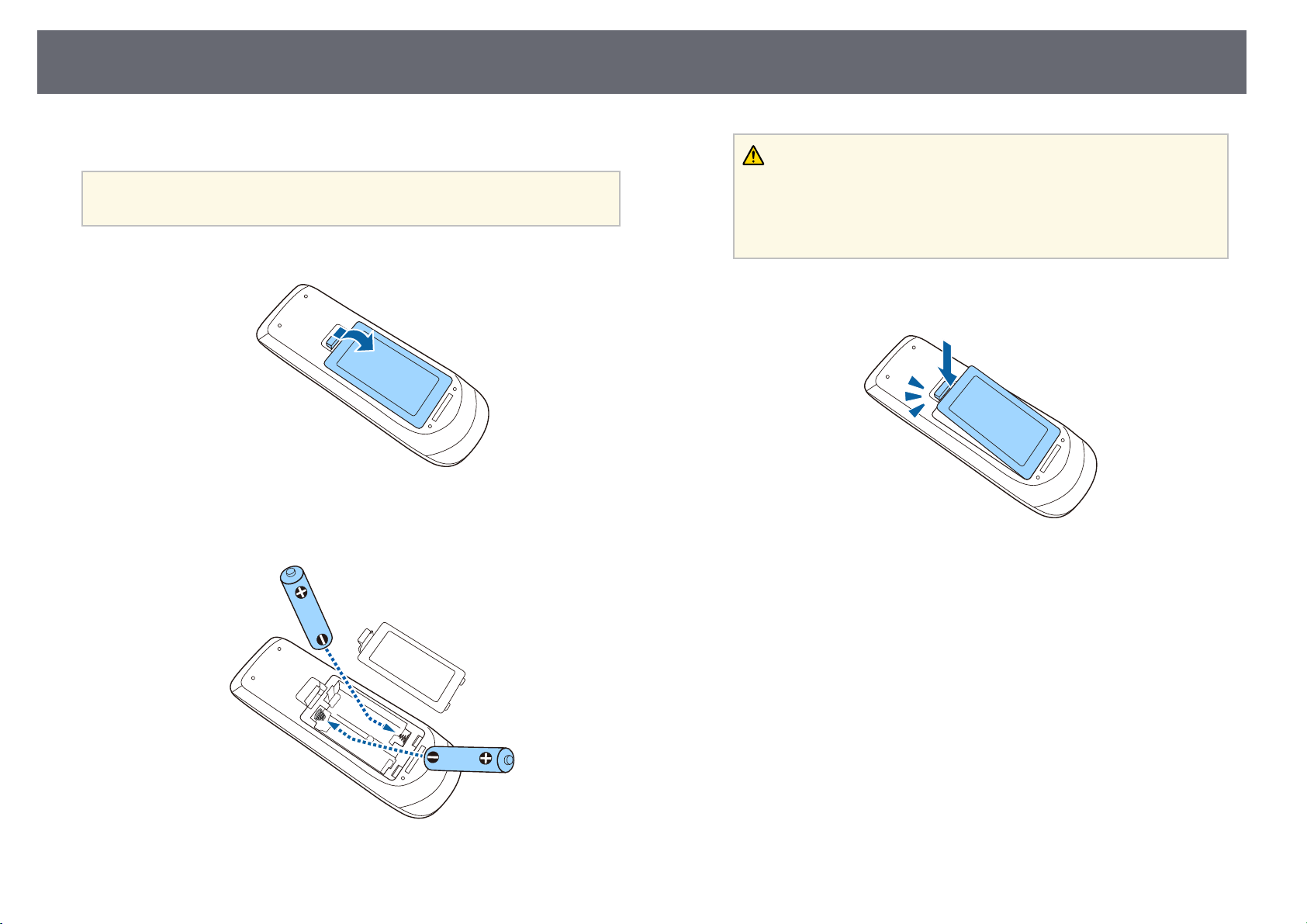
Installation des piles dans la télécommande
La télécommande utilise les deux piles AA fournies avec le projecteur.
28
Avertissement
Attention
Lisez attentivement les Consignes de sécurité avant de manipuler les piles.
Retirez le couvercle des piles comme indiqué.
a
Insérez les piles avec les extrémités + et – orientées de la manière
b
indiquée.
Veillez à installer les nouvelles piles à l'endroit en respectant les signes (+) et
(–) marqués sur les piles et à l'intérieur du boîtier. Si les piles ne sont pas
utilisées de manière appropriée, elles peuvent exploser ou fuir et provoquer
un incendie, des blessures ou endommager le produit.
Replacez le couvercle des piles et appuyez dessus jusqu'à ce qu'il se
c
mette en place.
Page 30
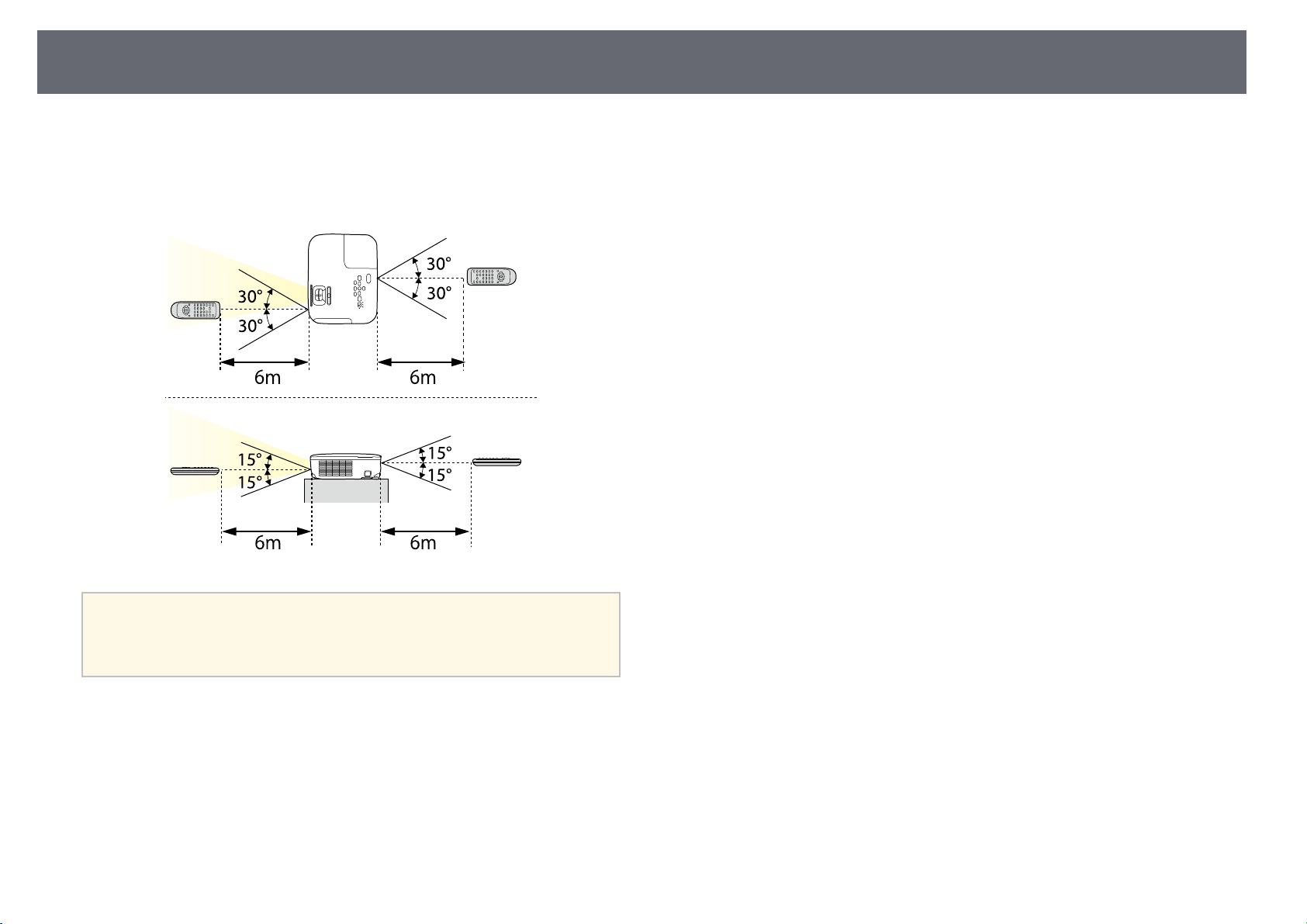
Fonctionnement de la télécommande
La télécommande vous permet de contrôler le projecteur où que vous soyez
dans la pièce.
Veillez à orienter la télécommande vers les récepteurs du projecteur en
respectant les limites de distance et d'angles répertoriées ici.
29
a
Évitez d'utiliser la télécommande sous un éclairage fluorescent
lumineux ou sous la lumière directe du soleil, car le projecteur peut ne
pas répondre aux commandes. Si vous ne prévoyez pas d'utiliser la
télécommande pendant une longue période, retirez les piles.
Page 31

Ouverture du volet de l'objectif
Pour ouvrir le volet de l'objectif du projecteur, faites glisser le curseur
a
du volet de pause A/V jusqu'à ce qu'il émette un déclic.
Pour couvrir l'objectif ou couper l'image et le son de la projection
b
temporairement, fermez le cache objectif.
30
Page 32

Utilisation des fonctions de base du projecteur
Suivez les instructions de ces sections pour utiliser les fonctions de base de votre projecteur.
gg Liens connexes
• "Mise sous tension du projecteur" p.32
• "Mise hors tension du projecteur" p.35
• "Sélection de la langue pour les menus du projecteur" p.36
• "Modes de projection" p.37
• "Réglage de la hauteur de l'image" p.39
• "Forme de l'image" p.40
• "Redimensionnement de l'image à l'aide de la bague de zoom" p.45
• "Redimensionnement de l'image à l'aide des boutons" p.46
• "Mise au point de l'image à l'aide de la bague de mise au point" p.47
• "Sélection d'une source d'image" p.48
• "Format d'image" p.50
• "Mode couleurs" p.53
• "Contrôle du volume à l'aide des boutons de volume" p.55
Page 33

Mise sous tension du projecteur
32
Allumez l'ordinateur ou équipement vidéo que vous souhaitez utiliser après
avoir allumé le projecteur.
Raccordez le cordon d'alimentation à la prise d'alimentation du
a
projecteur et branchez-le à une prise électrique.
L'indicateur d'alimentation du projecteur passe au bleu. Ceci indique
que le projecteur est alimenté, mais qu'il n'est pas encore allumé (il est
en mode attente).
Appuyez sur le bouton d'alimentation du panneau de commande ou de
b
la télécommande pour allumer le projecteur.
Le projecteur émet un bip et le témoin d'état clignote en bleu lors du
préchauffage du projecteur. Une fois le projecteur préchauffé, le témoin
d'état cesse de clignoter et passe au bleu.
Ouvrez le cache de l'objectif du projecteur.
c
Essayez ce qui suit si vous ne voyez pas d'image projetée.
• Vérifiez que le cache de l'objectif est entièrement ouvert.
• Allumez l'ordinateur ou appareil vidéo connecté.
• Si vous utilisez un ordinateur portable, modifiez la sortie de l'écran depuis
l'ordinateur.
• Insérez un DVD ou un autre support vidéo, et appuyez sur lecture (si
nécessaire).
• Appuyez sur le bouton [Source Search] du panneau de commande ou de la
télécommande pour détecter la source.
• Appuyez sur le bouton de la source vidéo de votre choix sur la
télécommande.
• Si l'Écran d'accueil est affiché, sélectionnez la source que vous souhaitez
projeter.
Page 34

Mise sous tension du projecteur
33
Avertissement
• Ne regardez jamais dans l'objectif du projecteur lorsque la lampe est allumée.
Ceci peut endommager vos yeux et être particulièrement dangereux pour les
enfants.
• Lors de la mise sous tension du projecteur à distance avec la télécommande,
vérifiez que personne ne regarde dans la direction de l'objectif.
• Pendant la projection, ne bloquez pas la lumière du projecteur avec un livre ou
un autre objet. Si la lumière provenant du projecteur est bloquée, la surface sur
laquelle la lumière est dirigée devient chaude, ce qui peut le faire fondre, brûler
ou démarrer un incendie. L'objectif peut également devenir chaud en raison de la
lumière réfléchie, ce qui peut causer le dysfonctionnement du projecteur. Pour
arrêter la projection, utilisez la fonction Pause A/V ou éteignez le projecteur.
• Une lampe au mercure avec une pression interne élevée est utilisée en tant que
source lumineuse du projecteur. Si la lampe est soumise à des vibrations ou à des
chocs, ou si elle est utilisée pendant une durée particulièrement étendue, la
lampe peut se casser ou elle peut ne pas s'allumer. Si la lampe explose, des gaz
peuvent s'échapper et des petits fragments de verre peuvent se disperser, ce qui
peut causer une blessure. Assurez-vous de suivre les instructions ci-dessous.
• Ne démontez pas ou n'endommagez pas la lampe et ne la soumettez pas à des
impacts.
• N'approchez pas votre visage du projecteur pendant qu'il est utilisé.
• Un soin particulier doit être pris quand le projecteur est installé sur un
plafond, car de petits morceaux de verre peuvent tomber si le couvercle de la
lampe est retiré. Si vous nettoyez le projecteur ou remplacez la lampe vousmême, faites très attention à ne pas laisser pénétrer ces morceaux de verre
dans vos yeux ou votre bouche.
Si la lampe casse, aérez immédiatement la zone et contactez un médecin si des
fragments de verre cassé sont inhalés ou pénètrent dans le yeux ou dans la
bouche.
• Lorsque le paramètre Aliment. Directe est réglé sur On dans le
a
menu Avancé du projecteur, le projecteur s'allume dès que vous le
branchez. Veuillez noter que le projecteur s'allume également
automatiquement dans des cas tels qu'un rétablissement après une
coupure de courant.
s Avancé > Fonctionnement > Aliment. Directe
• Si vous sélectionnez un port spécifique en tant que réglage
Activation auto dans le menu Avancé du projecteur, le projecteur
s'allume dès qu'il détecte un signal ou un raccordement de câble
depuis ce port.
s Avancé > Fonctionnement > Activation auto
gg Liens connexes
• "Écran d'accueil" p.33
• "Paramètres de configuration du projecteur - Menu Avancé" p.112
Écran d'accueil
La fonction Écran d'accueil vous permet de sélectionner facilement une source
d'image et d'accéder à des fonctions utiles. Vous pouvez afficher l'Écran
d'accueil en appuyant sur le bouton [Home] du panneau de commande ou de
la télécommande. L'Écran d'accueil est également affiché quand vous allumez
le projecteur et si aucun signal n'est en entrée.
Page 35

Mise sous tension du projecteur
34
Appuyez sur les touches flèches du panneau de commande ou de la
télécommande pour sélectionner un élément du menu, puis appuyez sur
[Enter].
Sélectionne la source que vous souhaitez projeter.
A
Affiche le Guide de connexion. Vous pouvez sélectionner les méthodes de
B
connexion sans fil en fonction des appareils que vous utilisez, tels que des
smartphones ou des ordinateurs.
Affiche le menu d'aide.
C
Affiche le menu du projecteur.
D
Exécute les options de menu attribuées à l'Écran d'accueil du menu Avancé du
E
projecteur.
Projette simultanément deux images de sources différentes en divisant l'écran
F
projeté (EB‑U42/EB‑W42/EB‑W41/EB‑U05/EB‑W05/EB‑U140/EB‑W140).
Sélectionne le mode de luminosité de la lampe du projecteur
(EB‑X41/EB‑S41/EB‑X05/EB‑S05/EB‑X140/EB‑S140/EB‑X450/EB‑X400/EB‑S400
).
Corrige la forme d'une image qui est un rectangle irrégulier.
G
L'Écran d'accueil disparaît après 10 minutes d'inactivité.
a
gg Liens connexes
• "Forme de l'image" p.40
• "Paramètres de configuration du projecteur - Menu Avancé" p.112
• "Utiliser les menus du projecteur" p.104
• "Utiliser les écrans d'aide du projecteur" p.146
• "Projection simultanée de deux images" p.57
Page 36

Mise hors tension du projecteur
35
Éteignez le projecteur après utilisation.
• Éteignez ce produit lorsque vous ne l'utilisez pas, pour prolonger la
a
Appuyez sur le bouton d'alimentation de la télécommande ou du
a
panneau de commande.
Le projecteur affiche un écran de confirmation d'arrêt.
Appuyez à nouveau sur le bouton. (Pour le laisser allumé, appuyez sur
b
n'importe quel autre bouton.)
Le projecteur émet un bip deux fois, la lampe s'éteint, et le témoin d'état
s'éteint.
durée de vie du projecteur. La durée de vie de la lampe dépend du
mode sélectionné, des conditions environnementales et de
l'utilisation. La luminosité diminue avec le temps.
• Dans la mesure où le projecteur prend en charge la fonction d'arrêt
direct, il peut être éteint directement avec le disjoncteur.
Pour transporter ou stocker le projecteur, vérifiez que l'indicateur
c
d'alimentation est bleu (mais non clignotant) et que le témoin d'état est
éteint, puis débranchez le cordon d'alimentation.
Fermez le cache de l'objectif du projecteur.
d
a
Avec la technologie d'arrêt instantané d'Epson, il n'y a pas de
période de refroidissement, vous pouvez donc emballer votre
projecteur immédiatement pour le transporter.
Page 37

Sélection de la langue pour les menus du projecteur
36
Si vous souhaitez afficher les menus et messages du projecteur dans une autre
langue, vous pouvez modifier les paramètres de Langue.
Allumez le projecteur.
a
Appuyez sur le bouton [Menu] de la télécommande ou du panneau de
b
commande.
Sélectionnez le menu Avancé et appuyez sur [Enter].
c
Sélectionnez la langue que vous souhaitez utiliser et appuyez sur
e
[Enter].
Appuyez sur [Menu] ou [Esc] pour quitter les menus.
f
Sélectionnez le paramètre Langue et appuyez sur [Enter].
d
Page 38

Modes de projection
37
Selon la façon dont vous avez placé le projecteur, il se peut que vous ayez à
modifier le mode de projection pour que vos images soient projetées
correctement.
• Avant (paramètre par défaut), vous permet de projeter à partir d'une table
positionnée en face de l'écran.
• Avant/Plafond retourne l'image de haut en bas pour une projection à
l'envers à partir d'un plafond ou d'un montage mural.
• Arrière retourne l'image horizontalement pour une rétroprojection derrière
un écran translucide.
• Arrière/Plafond retourne l'image de haut en bas et horizontalement pour
une projection à partir d'un plafond ou d'un support mural et derrière un
écran translucide.
gg Liens connexes
• "Modifier le mode de projection à l'aide de la télécommande" p.37
• "Modifier le mode de projection à l'aide des menus" p.37
• "Options de configuration et d'installation du projecteur" p.19
Modifier le mode de projection à l'aide de la
télécommande
L'image disparaît brièvement et réapparaît retournée de haut en bas.
Pour faire repasser la projection au mode normal, maintenez à nouveau
c
le bouton [A/V Mute] appuyé pendant 5 secondes.
Modifier le mode de projection à l'aide des menus
Vous pouvez modifier le mode de projection de manière à retourner l'image
de haut en bas et/ou de gauche à droite à l'aide des menus du projecteur.
Allumez le projecteur et affichez une image.
a
Appuyez sur le bouton [Menu] de la télécommande ou du panneau de
b
commande.
Vous pouvez modifier le mode de projection pour retourner l'image de haut
en bas.
Allumez le projecteur et affichez une image.
a
Maintenez le bouton [A/V Mute] de la télécommande enfoncé pendant
b
5 secondes.
Page 39

Modes de projection
Sélectionnez le menu Avancé et appuyez sur [Enter].
c
Sélectionnez Projection et appuyez sur [Enter].
d
38
Sélectionnez un mode de projection et appuyez sur [Enter].
e
Appuyez sur [Menu] ou [Esc] pour quitter les menus.
f
Page 40

Réglage de la hauteur de l'image
39
Si vous projetez depuis une table ou une autre surface plate et que l'image est
trop haute ou trop basse, vous pouvez régler la hauteur de l'image à l'aide des
pieds ajustables du projecteur.
Plus l'angle d'inclinaison est important et plus la mise au point est difficile.
Placez le projecteur de sorte à ce que l'angle d'inclinaison soit faible.
Allumez le projecteur et affichez une image.
a
Pour ajuster le pied avant, tirez le levier de déverrouillage du pied vers
b
le haut et soulevez l'avant du projecteur.
Le pied est extensible.
Vous pouvez ajuster la position jusqu'à 12 degrés.
Si l'image est inclinée, faites pivoter les pieds arrière pour ajuster leur
d
hauteur.
Dépliez le pied arrière
A
Repliez le pied arrière
B
Si l'image projetée a une forme rectangulaire irrégulière, vous devez ajuster la
forme de l'image.
gg Liens connexes
• "Forme de l'image" p.40
Relâchez le levier pour verrouiller le pied.
c
Page 41

Forme de l'image
40
Vous pouvez projeter une image régulière, rectangulaire, en plaçant
directement le projecteur en face du centre de l'écran et en le laissant à niveau.
Si vous placez le projecteur à un certain angle par rapport à l'écran, ou si vous
l'inclinez vers le haut ou vers le bas, ou latéralement, il se peut que vous ayez à
rectifier la forme de l'image.
gg Liens connexes
• "V-Keystone auto." p.40
• "Correction de la forme de l'image à l'aide du curseur Keystone horizontal"
p.40
• "Correction de la forme de l'image à l'aide des boutons Keystone" p.41
• "Correction de la forme de l'image à l'aide de Quick Corner" p.42
V-Keystone auto.
Lorsque le projecteur est déplacé ou incliné, V-Keystone auto. corrige
automatiquement toute distorsion trapèze verticale.
V-Keystone auto. peut corriger la déformation de l'image projetée dans ces
conditions :
• L'angle de projection est d'environ 30º verticalement
• Le paramètre de Projection est réglé sur Avant dans le menu Avancé du
projecteur
Si vous ne souhaitez pas utiliser la fonction V-Keystone auto., réglez V-
a
gg Liens connexes
• "Modes de projection" p.37
• "Paramètres de configuration du projecteur - Menu Avancé" p.112
• "Paramètres des fonctions du projecteur - Menu Réglage" p.110
Keystone auto. sur Off dans le menu Réglage du projecteur.
s Réglage > Keystone > H/V-Keystone > V-Keystone auto.
Correction de la forme de l'image à l'aide du curseur
Keystone horizontal
Vous pouvez utiliser le curseur keystone horizontal du projecteur pour
corriger la forme d'une image qui est un rectangle horizontal irrégulier,
comme quand le projecteur est placé sur le côté de la zone de projection.
Vous pouvez faire des corrections efficaces lorsque l'angle de projection est
d'environ 30º à droite ou à gauche.
Allumez le projecteur et affichez une image.
a
Ajustez le curseur jusqu'à ce que l'image soit un rectangle régulier.
b
Après correction, votre image est légèrement plus petite.
• Si vous utilisez le curseur keystone horizontal, réglez Curseur
a
gg Liens connexes
• "Paramètres des fonctions du projecteur - Menu Réglage" p.110
Keystone H. sur On dans le menu Réglage du projecteur.
s Réglage > Keystone > H/V-Keystone > Curseur Keystone
H.
• Vous pouvez également corriger la forme de l'image dans le
sens horizontal dans le menu Réglage du projecteur.
s Réglage > Keystone > H/V-Keystone
Page 42

Forme de l'image
41
Correction de la forme de l'image à l'aide des
boutons Keystone
Vous pouvez utiliser les boutons de correction Keystone du projecteur pour
corriger la forme rectangulaire irrégulière d'une image.
Vous pouvez utiliser les boutons Keystone pour corriger les images jusqu'à
30° horizontalement ou verticalement.
Allumez le projecteur et affichez une image.
a
Appuyez sur un des boutons de réglage de la distorsion trapézoïdale sur
b
le panneau de commande pour afficher l'écran de réglage Keystone.
Appuyez sur un bouton Keystone pour ajuster la forme de l'image.
c
Après correction, votre image est légèrement plus petite.
Si le projecteur est installé hors de votre portée, vous pouvez
a
également corriger la forme de l'image avec la télécommande.
s Réglage > Keystone > H/V-Keystone
Page 43

Forme de l'image
42
gg Liens connexes
• "Paramètres des fonctions du projecteur - Menu Réglage" p.110
Correction de la forme de l'image à l'aide de Quick
Corner
Vous pouvez utiliser le paramètre Quick Corner du projecteur pour corriger
la forme et la taille rectangulaire irrégulière d'une image.
Allumez le projecteur et affichez une image.
a
Sélectionnez le menu Réglage et appuyez sur [Enter].
c
Sélectionnez le paramètre Keystone et appuyez sur [Enter].
d
Appuyez sur le bouton [Menu] de la télécommande ou du panneau de
b
commande.
Page 44

Forme de l'image
43
Sélectionnez le paramètre Quick Corner et appuyez sur [Enter].
e
Appuyez à nouveau sur [Enter] si nécessaire.
L'écran de sélection de zone apparaît.
Utilisez les boutons fléchés pour sélectionner le coin de l'image que
f
vous souhaitez ajuster. Appuyez ensuite sur [Enter].
a
• Si vous voyez cet écran, vous ne pouvez pas ajuster davantage
la forme dans la direction indiquée par le triangle gris.
• Pour réinitialiser les corrections Quick Corner, maintenez la
touche [Esc] enfoncée pendant 2 secondes tandis que l'écran de
réglage Quick Corner s'affiche, puis sélectionnez Réinit. Quick
Corner. Sélectionnez Activer H/V-Keystone pour basculer la
méthode de correction de la forme de l'image sur H/VKeystone.
Appuyez sur les boutons fléchés pour régler la forme de l'image de la
g
manière souhaitée.
Pour retourner à l'écran de sélection de zone, appuyez sur [Enter].
Si nécessaire, répétez les étapes 6 et 7 pour régler les autres coins.
h
Lorsque vous avez terminé, appuyez sur [Esc].
i
Le paramètre Keystone est réglé désormais sur Quick Corner dans le menu
Réglage du projecteur. L'écran de sélection de zone s'affiche la prochaine fois
Page 45

Forme de l'image
que vous appuyez sur les boutons de correction keystone sur le panneau de
commande.
gg Liens connexes
• "Paramètres des fonctions du projecteur - Menu Réglage" p.110
44
Page 46

Redimensionnement de l'image à l'aide de la bague de zoom
Vous pouvez redimensionner l'image avec la bague de zoom du projecteur
(EB‑U42/EB‑W42/EB‑W41/EB‑X41/EB‑U05/EB‑W05/EB‑X05/EB‑U140/EB‑W
140/EB‑X140/EB‑X450/EB‑X400).
Allumez le projecteur et affichez une image.
a
Faites tourner la bague de zoom pour agrandir ou réduire l'image.
b
45
Page 47

Redimensionnement de l'image à l'aide des boutons
Vous pouvez redimensionner l'image avec les boutons Large et Télé
(EB‑S41/EB‑S05/EB‑S140/EB‑S400).
Allumez le projecteur et affichez une image.
a
Appuyez sur le bouton Large du panneau de commande du projecteur
b
pour agrandir la taille de l'image. Appuyez sur le bouton Télé pour
réduire la taille de l'image.
46
Page 48

Mise au point de l'image à l'aide de la bague de mise au point
Vous pouvez corriger la mise à l'aide de la bague de mise au point.
EB‑U42/EB‑W42/EB‑W41/EB‑X41/EB‑U05/EB‑W05/EB‑X05/EB‑U140/EB‑W
140/EB‑X140/EB‑X450/EB‑X400
EB‑S41/EB‑S05/EB‑S140/EB‑S400
47
Page 49

Sélection d'une source d'image
48
Lorsque plusieurs sources d'image sont connectées au projecteur, par exemple
un ordinateur et un lecteur DVD, vous pouvez basculer entre une source
d'image et une autre.
Vérifiez que la source d'image connectée que vous souhaitez utiliser est
a
activée.
Pour les sources d'image vidéo, insérez un DVD ou un autre support
b
vidéo et appuyez sur lecture.
Effectuez une des actions suivantes :
c
• Appuyez sur le bouton [Source Search] sur le panneau de commande
ou la télécommande jusqu'à ce que vous voyiez l'image de la source
que vous souhaitez utiliser.
Cet écran s'affiche lorsqu'aucun signal d'image n'est détecté.
a
• Appuyez sur le bouton de la source souhaitée sur la télécommande.
S'il y a plus d'un port pour cette source, appuyez à nouveau sur le
bouton pour défiler entre les sources.
Vérifiez les connexions câblées entre le projecteur et la source
d'image.
Source du port de l'Ordinateur (Port Computer)
A
Sources Vidéo, HDMI et MHL (Ports Video, HDMI et HDMI/MHL)
B
Sources des ports USB (port USB-B et appareils externes connectés au
C
port USB-A)
Source réseau (LAN et Screen Mirroring)
D
Page 50

Sélection d'une source d'image
• Appuyez sur le bouton [Home] de la télécommande ou du panneau
de commande.
Puis sélectionnez la source que vous souhaitez utiliser depuis l'écran
affiché.
49
a
• Screen Mirroring est disponible uniquement avec le EB‑U42.
• HDMI2 est disponible uniquement avec le EB‑U42/EB‑05.
Page 51

Format d'image
50
Le projecteur peut afficher des images dans différents rapports
largeur/hauteur (appelés rapports d'aspect). Normalement, le signal d'entrée
de votre source vidéo détermine le rapport d'aspect de l'image. Cependant,
vous pouvez modifier le rapport L/H de certaines images pour les faire tenir
dans l'écran.
Si vous souhaitez utiliser un rapport particulier pour une certaine source
d'entrée vidéo, vous pouvez le sélectionner avec le menu Signal du projecteur.
gg Liens connexes
• "Modifier le rapport d'aspect de l'image" p.50
• "Rapports L/H disponibles" p.50
• "Aspect de l'image projetée avec chaque mode d'aspect" p.51
• "Paramètres de signal d'entrée - Menu Signal" p.108
Modifier le rapport d'aspect de l'image
Vous pouvez modifier le rapport d'aspect de l'image sélectionnée.
Allumez le projecteur et basculez sur la source d'image que vous
a
souhaitez utiliser.
Appuyez sur le bouton [Aspect] de la télécommande.
b
Pour afficher des images sans bandes noires, définissez Résolution sur
a
gg Liens connexes
• "Paramètres de signal d'entrée - Menu Signal" p.108
Large ou Normal dans le menu Signal du projecteur en fonction de la
résolution de l'ordinateur.
Rapports L/H disponibles
Vous pouvez sélectionner les rapports d'aspect d'image suivants en fonction
du signal d'entrée de votre source d'image.
• Des bandes noires et des images rognées peuvent être projetées sous
a
certains rapports d'aspect en fonction du rapport d'aspect et de la
résolution de votre signal d'entrée.
• Le rapport d'aspect Auto est disponible uniquement pour les sources
d'image HDMI.
• Notez que l'utilisation de la fonction Rapport L/H du projecteur pour
réduire, agrandir ou diviser l'image projetée à des fins commerciales
ou pour une visualisation publique peut enfreindre les droits du
détenteur de cette image sur la base des lois sur le droit d'auteur.
Pour parcourir les rapports d'aspect disponibles pour votre signal
c
d'entrée, appuyez plusieurs fois sur le bouton [Aspect].
Pour les projecteurs avec une résolution de WUXGA (1920 × 1200) ou
WXGA (1280 × 800)
Rapport L/H Description
Auto Règle automatiquement le rapport d'aspect sur le signal
d'entrée et la Résolution.
Normal Affiche des images en utilisant toute la surface de
projection et conserve le rapport d'aspect de l'image.
16:9 Convertit le rapport d'aspect de l'image au format 16:9.
Complet Affiche des images en utilisant toute la surface de
projection, mais ne conserve pas le rapport L/H.
Page 52

Format d'image
51
Rapport L/H Description
Zoom Affiche des images en utilisant toute la surface de la
zone de projection et conserve le rapport d'aspect de
l'image.
Native Affiche les images telles quelles (rapport d'aspect et
résolution maintenus).
Pour les projecteurs avec une résolution XGA (1024 × 768) ou SVGA (800
× 600)
Rapport L/H Description
Auto Règle automatiquement le rapport d'aspect sur le signal
d'entrée et la Résolution.
Normal Affiche des images en utilisant toute la surface de
projection et conserve le rapport d'aspect de l'image.
4:3 Convertit le rapport d'aspect de l'image au format 4:3.
16:9 Convertit le rapport d'aspect de l'image au format 16:9.
Aspect de l'image projetée avec chaque mode
d'aspect
Des bandes noires et des images rognées peuvent être projetées sous certains
rapports d'aspect en fonction du rapport d'aspect et de la résolution de votre
signal d'entrée. Consultez le tableau suivant pour confirmer la position des
bandes noires et images rognées.
L'image pour Native varie selon le signal d'entrée.
a
Pour les projecteurs avec une résolution de WUXGA (1920 × 1200) ou
WXGA (1280 × 800)
Rapport L/H Format d'image pour les signaux d'entrée
16:10 16:9 4:3
Normal
Auto
16:9
Complet
Zoom
Native
Pour les projecteurs avec une résolution XGA (1024 × 768) ou SVGA (800
× 600)
Rapport L/H Format d'image pour les signaux d'entrée
16:10 16:9 4:3
Normal
Auto
4:3
Page 53

Format d'image
Rapport L/H Format d'image pour les signaux d'entrée
16:10 16:9 4:3
16:9
52
Page 54

Mode couleurs
53
Le projecteur propose différents modes de couleurs fournissant une
luminosité, un contraste et des couleurs optimaux pour divers
environnements de visualisation et types d'images. Vous pouvez sélectionner
le mode conçu pour s'adapter à votre image et environnement, ou essayer les
autres modes disponibles.
gg Liens connexes
• "Modifier le mode de couleurs" p.53
• "Modes couleurs disponibles" p.53
• "Configurer Iris auto" p.53
Modifier le mode de couleurs
Vous pouvez modifier le Mode couleurs à l'aide de la télécommande pour
optimiser l'image dans votre environnement de visualisation.
Allumez le projecteur et basculez sur la source d'image que vous
a
souhaitez utiliser.
Appuyez sur le bouton [Color Mode] de la télécommande pour
b
modifier le Mode couleurs.
Afin de défiler à travers tous les modes de couleurs disponibles pour
c
votre signal d'entrée, appuyez plusieurs fois sur le bouton [Color
Mode].
Vous pouvez également définir le paramètre Mode couleurs dans le
a
gg Liens connexes
• "Paramètres de qualité d'image - Menu Image" p.106
menu Image du projecteur.
Modes couleurs disponibles
Vous pouvez configurer le projecteur pour qu'il utilise ces modes de couleurs
en fonction de la source d'entrée que vous utilisez :
Mode couleurs Description
Dynamique Il s'agit du mode le plus clair. Optimal pour privilégier
la luminosité.
Présentation Optimal pour projeter des images vives.
Cinéma Optimal pour profiter de contenu tel que des films.
sRGB Optimal pour reproduire fidèlement la couleur de
l'image source.
Tableau noir Optimal pour projeter des images directement sur un
tableau vert.
Le nom du Mode couleurs apparaît brièvement à l'écran puis
l'apparence de l'image change.
Configurer Iris auto
Vous pouvez activer Iris auto pour optimiser automatiquement les images en
fonction de la luminosité du contenu.
Ce réglage est disponible pour les modes couleurs Dynamique ou Cinéma.
Page 55

Mode couleurs
54
Allumez le projecteur et basculez sur la source d'image que vous
a
souhaitez utiliser.
Appuyez sur le bouton [Menu] de la télécommande ou du panneau de
b
commande.
Sélectionnez le menu Image et appuyez sur [Enter].
c
Sélectionnez le paramètre Iris auto et appuyez sur [Enter].
d
Choisissez une des options suivantes et appuyez sur [Enter] :
e
• Haute vitesse pour ajuster la luminosité dès que la scène change.
• Normal pour un ajustement standard de la luminosité.
Appuyez sur [Menu] ou [Esc] pour quitter les menus.
f
Page 56

Contrôle du volume à l'aide des boutons de volume
55
Les boutons de volume contrôlent le système de haut-parleur interne du
projecteur.
Vous devez ajuster séparément le volume de chaque source d'entrée
connectée.
Allumez le projecteur et lancez une présentation.
a
Pour diminuer ou augmenter le volume, appuyez sur les boutons
b
[Volume] de la télécommande ou sur le panneau de commande,
comme indiqué.
Les boutons de [Volume] sur le panneau de commande sont
a
disponibles uniquement avec
EB‑U42/EB‑W42/EB‑W41/EB‑X41/EB‑U05/EB‑W05/EB‑X05/EB‑
U140/EB‑W140/EB‑X140/EB‑X450/EB‑X400.
gg Liens connexes
• "Paramètres des fonctions du projecteur - Menu Réglage" p.110
Une jauge de volume s'affiche à l'écran.
Pour définir le volume d'une source d'entrée à un niveau spécifique,
c
sélectionnez Volume dans le menu Réglage du projecteur.
Attention
Ne lancez pas de présentation à un volume élevé. Des bruits soudains peuvent
entraîner une perte auditive.
Réduisez toujours le volume avant l'extinction pour pouvoir l'augmenter
progressivement lors de la mise en marche suivante.
Page 57

Réglage des fonctions du projecteur
Suivez les instructions de ces sections pour utiliser les fonctions de réglage de votre projecteur.
gg Liens connexes
• "Projection simultanée de deux images" p.57
• "Projeter une présentation PC Free" p.60
• "Désactiver l'image et le son temporairement" p.65
• "Arrêter temporairement l'action vidéo" p.66
• "Zoomer sur des images" p.67
• "Utiliser la télécommande comme souris sans fil" p.68
• "Utiliser la télécommande comme pointeur" p.70
• "Enregistrement d'une image de logo d'utilisateur" p.71
• "Correction de la différence de couleur lors de la projection depuis plusieurs projecteurs" p.74
• "Fonctions de sécurité du projecteur" p.77
Page 58

Projection simultanée de deux images
57
Vous pouvez utiliser la fonction d'écran divisé pour projeter simultanément
deux images provenant de différentes sources d'images
(EB‑U42/EB‑W42/EB‑W41/EB‑U05/EB‑W05/EB‑U140/EB‑W140). Vous
pouvez contrôler la fonction d'écran divisé à l'aide de la télécommande ou des
menus du projecteur.
Appuyez sur le bouton [Split] de la télécommande.
a
La source d'entrée sélectionnée est déplacée à gauche de l'écran.
Vous pouvez effectuer les mêmes opérations à partir de Split
a
Appuyez sur le bouton [Menu].
b
Cet écran s'affiche :
Screen dans le menu Réglage du projecteur.
a
• Lorsque vous utilisez la fonction d'écran divisé, d'autres fonctions du
projecteur peuvent ne pas être disponibles et certains paramètres
peuvent être appliqués automatiquement aux deux images.
Page 59

Projection simultanée de deux images
58
Afin de sélectionner une source d'entrée pour l'autre image,
c
sélectionnez le paramètre Source, appuyez sur [Enter], sélectionnez la
source d'entrée, sélectionnez Exécuter, et appuyez sur [Enter].
• Vous ne pouvez sélectionner que des sources d'entrée pouvant
a
Pour basculer entre les images, sélectionnez Permuter les écrans et
d
appuyez sur [Enter].
Les images projetées à gauche et à droite sont permutées.
être combinées.
• Lorsque vous utilisez la fonction d'écran divisé, l'écran Source
s'affiche lorsque vous modifiez la source d'entrée à partir de la
télécommande.
Pour agrandir une image tout en réduisant l'autre, sélectionnez Taille
e
de l'écran, appuyez sur [Enter], sélectionnez une taille et appuyez sur
[Enter]. Pour quitter le menu, appuyez sur [Menu].
Selon les signaux vidéo entrants, il se peut que les images n'aient
a
Pour sélectionner l'audio, sélectionnez Source audio, appuyez sur
f
[Enter], sélectionnez une option audio et appuyez sur [Enter]. Pour
quitter le menu, appuyez sur [Menu].
a
Pour aligner les images projetées, sélectionnez Aligner, appuyez sur
g
[Enter], sélectionnez le réglage et appuyez à nouveau sur [Enter]. Pour
quitter le menu, appuyez sur [Menu].
Pour quitter la fonction d'écran divisé, appuyez sur [Split] ou sur [Esc].
h
pas la même taille, même si vous sélectionnez Égal.
Sélectionnez Automatique pour entendre le son du plus grand
écran ou de l'écran de gauche.
gg Liens connexes
• "Combinaisons de sources d'entrée non prises en charge pour la projection
Split Screen" p.59
• "Contraintes liées à la projection sur écran divisé" p.59
Page 60

Projection simultanée de deux images
59
Combinaisons de sources d'entrée non prises en
charge pour la projection Split Screen
Ces combinaisons de sources d'entrée ne peuvent pas être projetées sur un
écran divisé.
• Ordinateur et Vidéo
• HDMI1 et Screen Mirroring (EB‑U42)
• USB Display et USB/LAN
• USB et LAN
• LAN et Screen Mirroring (EB‑U42)
Contraintes liées à la projection sur écran divisé
Contraintes de fonctionnement
Il n’est pas possible d’effectuer les opérations suivantes durant la projection
sur écran divisé.
• Configurer le menu du projecteur
• E-Zoom
• Changement du mode d'aspect (le mode d'aspect est réglé sur Normal.)
• Opérations réalisées en appuyant sur le bouton [User] de la télécommande
• Iris auto
• Même si vous faites des réglages pour Réduction bruit et
Désentrelacement dans le menu Image du projecteur, Réduction bruit est
réglé sur 0 et Désentrelacement est réglé sur Off pour l'image sur la droite.
s Image > Amélioration image > Réduction bruit
s Image > Avancé > Désentrelacement
• Même si vous définissez Afficher le fond sur Logo dans le menu Avancé du
projecteur, l'écran bleu s'affiche lorsqu'aucun signal d'image n'est reçu.
gg Liens connexes
• "Format d'image" p.50
• "Mode couleurs" p.53
• "Paramètres des fonctions du projecteur - Menu Réglage" p.110
• "Paramètres de configuration du projecteur - Menu Avancé" p.112
• "Paramètres de qualité d'image - Menu Image" p.106
• "Zoomer sur des images" p.67
• "Configurer Iris auto" p.53
Contraintes liées à l'image
• Si vous effectuez des réglages tels que Luminosité, Contraste, Intensité
couleur, Nuance et Netteté dans le menu Image du projecteur, vous pouvez
uniquement les appliquer à l'image sur la gauche. Les réglages par défaut
sont appliqués à l'image sur la droite. Les réglages affectant l'image projetée
entière, comme Mode couleurs et Temp. couleur sont appliqués aux
images de gauche et de droite.
Page 61

Projeter une présentation PC Free
60
Vous pouvez utiliser la fonction PC Free de votre projecteur lorsque vous
connectez un appareil USB contenant des fichiers de présentation
compatibles. Ceci vous permet d'afficher une présentation rapidement et
facilement et de la contrôler avec la télécommande du projecteur.
gg Liens connexes
• "Types de fichiers PC Free pris en charge" p.60
• "Précautions à respecter lors d'une projection PC Free" p.60
• "Démarrer un diaporama PC Free" p.61
• "Démarrer une présentation de film PC Free" p.63
• "Options d'affichage PC Free" p.64
Types de fichiers PC Free pris en charge
Vous pouvez projeter ces types de fichiers avec la fonction PC Free du
projecteur.
• Pour de meilleurs résultats, placez vos fichiers sur un support
a
formaté en FAT16/32.
• Si vous avez du mal à projeter d'un support qui n'a pas été formaté
pour des systèmes de fichiers sous Windows, essayez de le formater
sous Windows.
Contenu du
fichier
Image .jpg Vérifiez que le fichier n'est pas :
Film .avi (Film
Type de
fichier
(extension)
.bmp Vérifiez que le fichier n'est pas :
.gif Vérifiez que le fichier n'est pas :
.png Vérifiez que le fichier n'est pas :
JPEG)
Détails
• au format CMYK
• au format progressif
• hautement compressée
• dans une résolution supérieure à 8192 × 8192
• dans une résolution supérieure à 1280 × 800
• dans une résolution supérieure à 1280 × 800
• Animée
• Entrelacé
• Dans une résolution supérieure à 1280 × 800 *
• Entrelacé
Prend en charge uniquement AVI 1.0.
Vérifiez que le fichier n'est pas :
• enregistré avec un codec audio autre que PCM ou
ADPCM
• dans une résolution supérieure à 1280 × 720
• plus de 2 Go
* Lorsque vous utilisez un projecteur avec une résolution WUXGA, assurezvous que le fichier n'a pas une résolution supérieure à 1920 × 1200.
Précautions à respecter lors d'une projection PC Free
Notez les précautions suivantes lorsque vous utilisez les fonctions PC Free.
• Vous ne pouvez pas utiliser une clé USB pour les fonctionnalités PC Free.
Page 62

Projeter une présentation PC Free
61
• Ne déconnectez pas l'appareil de stockage USB lorsque le projecteur accède
à ses données, sinon PC Free pourrait ne pas fonctionner correctement.
• Il est possible que vous ne soyez pas en mesure d'utiliser les fonctions de
sécurité de certains appareils de stockage USB avec les fonctions de PC Free.
• Lorsque vous connectez un appareil USB doté d'un adaptateur CA,
branchez l'adaptateur CA à une prise électrique si vous utilisez l'appareil
avec votre projecteur.
• Certains lecteurs de cartes USB disponibles dans le commerce peuvent ne
pas être compatibles avec le projecteur.
• Le projecteur peut reconnaître jusqu'à 5 cartes insérées en une fois dans le
lecteur de cartes connecté.
• Vous ne pouvez pas corriger la distorsion trapézoïdale lors d'une projection
PC Free, corrigez donc la forme de l'image avant de lancer votre
présentation.
• Vous pouvez utiliser les fonctions suivantes lorsque vous projetez en mode
PC Free.
• Gel
• Pause A/V
• E-Zoom
• Pointeur
• Vous pouvez modifier les options de fonctionnement de PC Free ou
a
Appuyez sur le bouton [USB] de la télécommande.
a
L'écran de la liste de fichiers de PC Free s'affiche.
ajouter des effets spéciaux en surlignant Option en bas de l'écran et
en appuyant sur [Enter].
gg Liens connexes
• "Arrêter temporairement l'action vidéo" p.66
• "Désactiver l'image et le son temporairement" p.65
• "Zoomer sur des images" p.67
• "Utiliser la télécommande comme pointeur" p.70
Démarrer un diaporama PC Free
Après avoir connecté un appareil USB au projecteur, vous pouvez basculer sur
la source d'entrée USB et lancer votre diaporama.
• Si l'écran Sélectionner un lecteur s'affiche, appuyez sur les
a
Effectuez une des opérations suivantes pour localiser vos fichiers :
b
• Si vous avez besoin d'afficher des fichiers dans un sous-dossier sur
votre appareil, appuyez sur les boutons fléchés pour surligner le
dossier, puis appuyez sur [Enter].
• Pour remonter d'un niveau de dossiers sur votre appareil, surlignez
Haut page et appuyez sur [Enter].
boutons fléchés pour sélectionner le lecteur et appuyez sur
[Enter].
• Pour afficher l'écran Sélectionner un lecteur, surlignez
Sélectionner un lecteur en haut de l'écran de liste de fichiers,
et appuyez sur [Enter].
Page 63

Projeter une présentation PC Free
62
• Pour afficher des fichiers supplémentaires dans un dossier, surlignez
Page suivante ou Page précédente et appuyez sur [Enter]. Vous
pouvez aussi appuyer sur les boutons [Page] haut et bas de la
télécommande.
Effectuez une des actions suivantes :
c
• Pour afficher une image en particulier, appuyez sur les boutons
fléchés pour surligner l'image et appuyez sur [Enter]. (Appuyez sur le
bouton [Esc] pour revenir à l'écran de la liste de fichiers.)
• Pour afficher un diaporama de toutes les images d'un dossier,
appuyez sur les boutons fléchés pour surligner l'option Diaporama
en bas de l'écran et appuyez sur [Enter].
• Vous pouvez modifier la durée de basculement entre images en
a
surlignant Option en bas de l'écran et en appuyant sur [Enter].
• Si les noms de fichier dépassent la zone d'affichage ou sont
constitués de symboles non pris en charge, vous pouvez
uniquement les raccourcir ou les modifier sur l'écran.
Lors de la projection, utilisez les commandes suivantes pour contrôler
d
l'affichage :
• Pour faire pivoter une image à l'écran, appuyez sur les boutons haut
et bas.
• Pour passer à l'image suivante ou précédente, appuyez sur les
boutons gauche et droit.
Pour arrêter l'affichage, suivez les instructions à l'écran ou appuyez sur
e
le bouton [Esc].
Vous revenez à l'écran de la liste de fichiers.
Éteignez l'appareil USB, si nécessaire, puis déconnectez l'appareil du
f
projecteur.
gg Liens connexes
• "Options d'affichage PC Free" p.64
• "Connexion à un périphérique USB" p.27
Page 64

Projeter une présentation PC Free
63
Démarrer une présentation de film PC Free
Après avoir connecté un appareil USB au projecteur, vous pouvez basculer sur
la source d'entrée USB et lancer votre vidéo.
• Vous pouvez modifier les options de fonctionnement de PC Free en
a
Appuyez sur le bouton [USB] de la télécommande.
a
L'écran de la liste de fichiers de PC Free s'affiche.
surlignant Option en bas de l'écran et en appuyant sur [Enter].
Effectuez une des opérations suivantes pour localiser vos fichiers :
b
• Si vous avez besoin d'afficher des fichiers dans un sous-dossier sur
votre appareil, appuyez sur les boutons fléchés pour surligner le
dossier, puis appuyez sur [Enter].
• Pour remonter d'un niveau de dossiers sur votre appareil, surlignez
Haut page et appuyez sur [Enter].
• Pour afficher des fichiers supplémentaires dans un dossier, surlignez
Page suivante ou Page précédente et appuyez sur [Enter]. Vous
pouvez aussi appuyer sur les boutons [Page] haut et bas de la
télécommande.
Si vous souhaitez visualiser une vidéo, appuyez sur les boutons fléchés
c
pour surligner le fichier et appuyez sur [Enter].
• Si les noms de fichier dépassent la zone d'affichage ou sont
a
Pour arrêter la lecture vidéo, appuyez sur le bouton [Esc], surlignez
d
Quitter, et appuyez sur [Enter].
Vous revenez à l'écran de la liste de fichiers.
constitués de symboles non pris en charge, vous pouvez
uniquement les raccourcir ou les modifier sur l'écran.
• Si vous souhaitez lire toutes les vidéos d'un dossier à la suite,
sélectionnez l'option Diaporama en bas de l'écran.
a
• Si l'écran Sélectionner un lecteur s'affiche, appuyez sur les
boutons fléchés pour sélectionner le lecteur et appuyez sur
[Enter].
• Pour afficher l'écran Sélectionner un lecteur, surlignez
Sélectionner un lecteur en haut de l'écran de liste de fichiers,
et appuyez sur [Enter].
Éteignez l'appareil USB, si nécessaire, puis déconnectez l'appareil du
e
projecteur.
gg Liens connexes
• "Options d'affichage PC Free" p.64
• "Connexion à un périphérique USB" p.27
Page 65

Projeter une présentation PC Free
64
Options d'affichage PC Free
Vous pouvez sélectionner ces options d'affichage lors de l'utilisation de PC
Free. Pour accéder à cet écran, surlignez Option en bas de l'écran de liste de
fichiers PC Free et appuyez sur [Enter].
Réglage Options Description
Ordre d'affichage Ordre des noms Affiche les fichiers par ordre
alphabétique
Ordre des dates Affiche les fichiers par ordre
chronologique
Ordre de
classement
Lecture continue On Affiche un diaporama en continu
Croissant Trie les fichiers du premier au dernier
Décroissant Trie les fichiers du dernier au premier
Off Affiche un diaporama une seule fois
Réglage Options Description
Fréq. défilement Non N'affiche pas le fichier suivant
automatiquement
1 Seconde à 60
Secondes
Effet Non Aucun effet
Effacer Utilise un effet d'effacement pour la
Dissoudre Utilise un effet de dissolution pour la
Aléatoire Utilise des effets aléatoires pour la
Affiche les fichiers pendant la durée
sélectionnée et bascule
automatiquement au fichier suivant.
Les images haute résolution peuvent
basculer à un rythme légèrement plus
lent.
transition entre les images
transition entre les images
transition entre les images
Page 66

Désactiver l'image et le son temporairement
65
Vous pouvez désactiver temporairement l'image projetée et le son si vous
souhaitez regagner l'attention de votre auditoire lors d'une présentation. Mais
le son ou la vidéo continue de tourner, vous ne pouvez donc pas reprendre la
projection là où vous l'avez laissée.
Si vous souhaitez afficher une image, comme un logo d'entreprise ou
a
a
une image, lorsque vous appuyez sur le bouton [A/V Mute], vous
pouvez sélectionner l'écran affiché dans le paramètre Pause A/V du
menu Avancé du projecteur.
s Avancé > Affichage > Pause A/V
Appuyez sur le bouton [A/V Mute] de la télécommande afin d'arrêter
temporairement la projection et de désactiver le son.
• Vous pouvez également arrêter la projection en utilisant le bouton du
a
gg Liens connexes
• "Paramètres de configuration du projecteur - Menu Avancé" p.112
• "Paramètres de configuration du projecteur - Menu ECO" p.122
volet de pause A/V sur le projecteur.
• L'alimentation du projecteur s'éteint automatiquement 30 minutes
après l'activation de la Pause A/V. Vous pouvez désactiver cette
fonction dans le menu ECO du projecteur.
s ECO > Minut cache objectif
s ECO > Minuterie pause A/V
• La lampe reste allumée durant la Pause A/V, ce qui augmente la
durée d'utilisation cumulée de la lampe.
Pour activer à nouveau l'image et le son, appuyez à nouveau sur [A/V
b
Mute].
Page 67

Arrêter temporairement l'action vidéo
Vous pouvez arrêter temporairement l'action d'une vidéo ou d'une
présentation sur ordinateur et conserver l'image actuelle à l'écran. Mais le son
ou la vidéo continue de tourner, vous ne pouvez donc pas reprendre la
projection là où vous l'avez laissée.
Appuyez sur le bouton [Freeze] de la télécommande pour arrêter
a
l'action vidéo.
Pour redémarrer l'action vidéo en cours, appuyez de nouveau sur
b
[Freeze].
66
Page 68

Zoomer sur des images
67
Vous pouvez attirer l'attention sur certaines parties d'une présentation en
zoomant sur une portion de l'image et en l'agrandissant sur l'écran.
Appuyez sur le bouton [E-Zoom] + de la télécommande.
a
Un curseur en forme de croix apparaît sur l'écran, indiquant le centre
de la zone de zoom.
• Pour faire un zoom arrière sur l'image, appuyez sur le bouton [EZoom] –.
• Pour revenir à la taille d'origine de l'image, appuyez sur [Esc].
L'image agrandie est projetée et le rapport d'agrandissement s'affiche
également à l'écran.
Vous pouvez agrandir la zone sélectionnée d'une à quatre fois, en 25
incréments.
En cas de projection d'images depuis une caméra document Epson avec
une connexion USB, vous pouvez agrandir la zone sélectionnée d'une à
huit fois sa taille via 57 pas incrémentaux.
Utilisez les boutons suivants sur la télécommande pour ajuster l'image
b
zoomée :
• Utilisez les boutons fléchés pour positionner la croix dans la zone de
l'image sur laquelle vous souhaitez zoomer. Pour déplacer la croix en
diagonale, appuyez sur n'importe quelle combinaison de boutons
fléchés adjacents en même temps.
• Appuyez sur le bouton [E-Zoom] + à plusieurs reprises pour zoomer
sur la zone de l'image. Appuyez et maintenez enfoncé le bouton [EZoom] + pour zoomer plus rapidement.
• Pour naviguer autour de la zone agrandie de l'image, utilisez les
boutons fléchés.
Page 69

Utiliser la télécommande comme souris sans fil
68
Vous pouvez utiliser la télécommande du projecteur comme souris sans fil
afin de pouvoir contrôler la projection à distance à partir de l'ordinateur.
Vous pouvez utiliser les fonctions de la souris sans fil Windows Vista et
a
a
b
c
ses versions ultérieures, ou OS X 10.7.x et ses versions ultérieures.
Connectez le projecteur à un ordinateur à l'aide du port USB-B,
Computer ou HDMI du projecteur.
La fonction souris sans fil ne fonctionne pas lorsque vous
a
Si vous avez connecté votre ordinateur à un autre port que le port USBB, branchez également un câble USB au port USB-B du projecteur et à
un port USB de votre ordinateur (pour la prise en charge de la souris
sans fil).
Démarrez votre présentation.
projetez des images à partir d'un appareil connecté au port
HDMI/MHL avec un câble MHL
(EB‑U42/EB‑W42/EB‑W41/EB‑U05/EB‑U140).
Utilisez les boutons suivants sur la télécommande pour contrôler votre
d
présentation :
• Pour vous déplacer à travers les diapositives ou pages, appuyez sur
les boutons [Page] haut et bas.
• Pour déplacer le curseur sur l'écran, utilisez les boutons fléchés. Pour
déplacer le curseur en diagonale, appuyez sur n'importe quelle
combinaison de boutons fléchés adjacents en même temps.
• Pour faire un clic gauche, appuyez sur le bouton [Enter] une fois (et
deux fois pour double-cliquer). Pour faire un clic droit, appuyez sur
le bouton [Esc].
• Pour glisser et déposer, maintenez le bouton [Enter] enfoncé en
déplaçant le curseur avec les boutons fléchés, puis relâchez [Enter]
sur la destination.
Page 70

Utiliser la télécommande comme souris sans fil
• Si les boutons de la souris sont inversés sur l’ordinateur, le
a
gg Liens connexes
• "Zoomer sur des images" p.67
• "Utiliser la télécommande comme pointeur" p.70
fonctionnement des boutons de la télécommande est lui aussi
inversé.
• La fonction Souris Sans Fil ne s'applique pas dans les conditions
suivantes :
• Lorsque le menu du projecteur ou un écran Aide est affiché.
• Lorsque vous utilisez des fonctions autre que la fonction Souris
Sans Fil (réglage du volume par exemple).
Cependant, lorsque vous utilisez la fonction Zoom électronique ou
Pointeur, la fonction de page précédente ou suivante est
disponible.
69
Page 71

Utiliser la télécommande comme pointeur
70
Vous pouvez utiliser la télécommande du projecteur comme pointeur pour
vous aider à concentrer votre auditoire sur une information importante à
l'écran. La forme du pointeur par défaut est une flèche. Vous pouvez modifier
la forme dans le paramètre Forme de pointeur du menu Réglage du
projecteur.
Appuyez sur le bouton [Pointer] de la télécommande.
a
Appuyez sur [Esc] pour supprimer le pointeur de l'écran.
c
gg Liens connexes
• "Paramètres des fonctions du projecteur - Menu Réglage" p.110
Utilisez les boutons fléchés pour déplacer le pointeur sur l'écran. Pour
b
déplacer le pointeur en diagonale, appuyez sur n'importe quelle
combinaison de boutons fléchés adjacents en même temps.
Page 72

Enregistrement d'une image de logo d'utilisateur
71
Vous pouvez enregistrer une image sur le projecteur et l'afficher lorsque le
projecteur s'allume. Vous pouvez également afficher l'image lorsque le
projecteur ne reçoit pas de signal d'entrée ou lorsque vous arrêtez
temporairement la projection (à l'aide de Pause A/V). Cette image s'appelle
l'écran de logo de l'utilisateur.
Vous pouvez sélectionner une photo, un graphique ou un logo d'entreprise
comme logo d'utilisateur, ce qui est utile pour identifier le propriétaire du
projecteur pour éviter les vols. Vous pouvez empêcher des modifications au
logo de l'utilisateur en mettant en place une protection par mot de passe.
• Lorsqu’un logo d’utilisateur a été enregistré, il n’est plus possible de
a
Affichez l'image que vous souhaitez projeter comme logo de
a
l'utilisateur.
rétablir le logo défini en usine.
• Si le paramètre Protec. logo utilis. est sur On dans le menu Mot de
passe protégé, définissez-le sur Off avant d'enregistrer le logo de
l'utilisateur.
• Lorsque vous copiez les paramètres de menu d'un projecteur à un
autre en utilisant la fonction de configuration par lot, le logo de
l'utilisateur est également copié. N'enregistrez pas comme logo
d'utilisateur des informations que vous ne souhaitez pas partager
entre plusieurs projecteurs.
Sélectionnez le menu Avancé et appuyez sur [Enter].
c
Sélectionnez le paramètre Logo d'utilisateur et appuyez sur [Enter].
d
Appuyez sur le bouton [Menu] de la télécommande ou du panneau de
b
commande.
Une fenêtre s'affiche vous demandant si vous souhaitez utiliser l'image
affichée comme logo de l'utilisateur.
Page 73

Enregistrement d'une image de logo d'utilisateur
72
Les ajustements tels que Keystone, Zoom électronique, ou Aspect
a
Sélectionnez le paramètre Oui et appuyez sur [Enter].
e
Une boîte de sélection superposée sur votre image apparaît.
a
Utilisez les boutons fléchés pour entourer la zone de l'image que vous
f
souhaitez utiliser comme logo de l'utilisateur, et appuyez sur [Enter].
sont temporairement annulés lorsque vous sélectionnez Logo
d'utilisateur.
La taille de l’écran peut être modifiée en fonction du signal de
l'image actuel afin de la faire coïncider avec la résolution du
signal d’image.
Sélectionnez un pourcentage de zoom et appuyez sur [Enter].
h
Une fenêtre s'affiche vous demandant si vous souhaitez enregistrer
l'image comme logo de l'utilisateur.
Sélectionnez le paramètre Oui et appuyez sur [Enter].
i
Le logo de l'utilisateur est écrasé et un message de confirmation
s'affiche.
Appuyez sur [Esc] pour quitter l'écran de message.
j
Sélectionnez le menu Avancé et appuyez sur [Enter].
k
Une fenêtre s'affiche vous demandant si vous souhaitez sélectionner
cette zone de l'image.
Vous ne pouvez pas modifier la taille de la surface de l'image
a
Sélectionnez le paramètre Oui et appuyez sur [Enter]. (Si vous
g
souhaitez modifier la zone sélectionnée, sélectionnez Non, appuyez sur
[Enter], et répétez la dernière étape.)
Le menu du facteur de zoom du Logo d'utilisateur apparaît.
(400 × 300 pixels).
Sélectionnez le paramètre Affichage et appuyez sur [Enter].
l
Sélectionnez ceci lorsque vous souhaitez afficher l'écran du Logo
m
d'utilisateur :
• Pour l'afficher si aucun signal n'est reçu, sélectionnez Afficher le
fond puis Logo.
• Pour l'afficher à chaque fois que vous allumez le projecteur,
sélectionnez Ecran démarrage et sélectionnez On.
• Pour l'afficher chaque fois que vous appuyez sur le bouton [A/V
Mute], sélectionnez Pause A/V puis Logo.
Page 74

Enregistrement d'une image de logo d'utilisateur
Pour empêcher quiconque de modifier le Logo d'utilisateur sans avoir d'abord
saisi de mot de passe, réglez la Protec. logo utilis. sur On dans le menu Mot
de passe protégé et définissez le mot de passe.
gg Liens connexes
• "Désactiver l'image et le son temporairement" p.65
• "Sélectionner les types de protection par mot de passe" p.78
73
Page 75

Correction de la différence de couleur lors de la projection depuis plusieurs projecteurs
74
Lorsque plusieurs projecteurs sont alignés pour projeter des images, vous
pouvez ajuster la luminosité et la tonalité des couleurs de l’image de chaque
projecteur afin que les images soient harmonisées.
Vous pouvez définir un ID de projecteur unique pour chaque projecteur afin
de les faire fonctionner individuellement avec une télécommande, et corrigez
ensuite la luminosité et les couleurs de chaque projecteur.
• Dans certains cas, il peut arriver que la luminosité et la tonalité des
a
gg Liens connexes
• "Réglage de l'ID du projecteur" p.74
• "Sélectionner le projecteur que vous souhaitez faire fonctionner" p.74
• "Accorder la qualité d'affichage de plusieurs projecteurs" p.76
couleurs ne correspondent pas totalement, même après une
correction.
• Si des différences de luminosité et de tonalité couleur deviennent
plus visibles avec le temps, répétez les réglages.
Réglage de l'ID du projecteur
Pour contrôler plusieurs projecteurs avec une télécommande, donnez à
chaque projecteur un ID unique.
Utilisez les boutons fléchés pour sélectionner le numéro d'identification
d
que vous souhaitez utiliser pour le projecteur. Appuyez ensuite sur
[Enter].
Appuyez sur [Menu] ou [Esc] pour quitter les menus.
e
Répétez ces étapes pour tous les autres projecteurs que vous souhaitez faire
fonctionner avec une télécommande.
Appuyez sur le bouton [Menu] de la télécommande ou du panneau de
a
commande.
Sélectionnez le menu Avancé et appuyez sur [Enter].
b
Sélectionnez ID projecteur et appuyez sur [Enter].
c
Sélectionner le projecteur que vous souhaitez faire
fonctionner
Après avoir défini l'ID du projecteur, sélectionnez l'ID pour le projecteur que
vous souhaitez faire fonctionner avec la télécommande.
Page 76

Correction de la différence de couleur lors de la projection depuis plusieurs projecteurs
75
Pointez la télécommande vers le projecteur cible et appuyez sur le
a
bouton [ID].
L'ID du projecteur actuel s'affiche sur l'écran projeté. Il disparaît au
bout de 3 secondes.
Tout en maintenant le bouton [ID] enfoncé, appuyez sur la touche
b
numérique correspondant à l'ID du projecteur à contrôler.
Le projecteur que vous souhaitez contrôler est sélectionné.
Appuyez sur le bouton [ID] pour vérifier si le processus de définition
c
d'ID a fonctionné.
Le projecteur affiche un message à l'écran.
• Si la télécommande est répertoriée sous On, vous pouvez faire
fonctionner le projecteur avec la télécommande.
• Si la télécommande est répertoriée sous Off, vous ne pouvez pas faire
fonctionner le projecteur avec la télécommande. Répétez les étapes cidessus pour activer la télécommande.
a
• Lorsque vous sélectionnez 0 avec la télécommande, vous
pouvez faire fonctionner tous les projecteurs, quel que soit le
paramètre ID projecteur.
• Vous devez sélectionner l'ID de projecteur depuis la
télécommande à chaque fois que vous allumez le projecteur qui
doit être contrôlé. Quand vous allumez le projecteur, 0 est
sélectionné en tant qu'ID projecteur de la télécommande.
• Lorsque vous définissez ID projecteur sur Off, vous pouvez
faire fonctionner le projecteur avec la télécommande, peu
importe l'ID sélectionné avec la télécommande.
Page 77

Correction de la différence de couleur lors de la projection depuis plusieurs projecteurs
76
Accorder la qualité d'affichage de plusieurs
projecteurs
Vous pouvez accorder la qualité d'affichage de plusieurs projecteurs qui
projetteront les uns à côté des autres.
Allumez tous les projecteurs pour lesquels vous souhaitez accorder la
a
qualité d'affichage.
Définissez des numéros d'ID sur chaque projecteur.
b
Vérifiez que tous les projecteurs utilisent le même paramètre Mode
c
couleurs.
Sélectionne l'ID de la télécommande pour correspondre au premier
d
projecteur.
Appuyez sur le bouton [Menu], sélectionnez le menu Image, puis
e
appuyez sur [Enter].
Sélectionne l'ID de la télécommande pour correspondre au projecteur
g
suivant, puis répétez les réglages du menu Image comme nécessité pour
correspondre aux affichages des projecteurs.
Sélectionnez les paramètres le cas échéant.
f
Page 78

Fonctions de sécurité du projecteur
77
Vous pouvez sécuriser votre projecteur afin de dissuader les vols ou
utilisations accidentelles, en définissant les fonctions de sécurité suivantes :
• La protection par mot de passe pour empêcher que les personnes ne
connaissant pas le mot de passe puissent utiliser le projecteur, et pour
d'empêcher des modifications sur l'écran de démarrage ou d'autres
paramètres.
Elle fait office de fonction antivol, puisque le projecteur ne peut pas être
utilisé en cas de vol et vous pouvez restreindre l'utilisation du projecteur.
• Verrouillage de sécurité des boutons pour bloquer le fonctionnement du
projecteur à l'aide des boutons du panneau de commande.
Cette fonction est utile, par exemple lors de manifestations pendant
lesquelles la projection est effectuée avec toutes les touches inopérantes, ou
dans des endroits tels que des écoles, afin de limiter le nombre de touches
utilisables.
• Câblage de sécurité pour maintenir physiquement le projecteur en place.
gg Liens connexes
• "Types de protection par mot de passe" p.77
• "Verrouiller les boutons du projecteur" p.80
• "Installer un câble de sécurité" p.81
• Le mot de passe Réseau protégé empêche quiconque de modifier les
paramètres Réseau du projecteur.
• Le mot de passe Protec. Screen Mirroring empêche quiconque de modifier
le réglage Screen Mirroring du projecteur (EB‑U42).
gg Liens connexes
• "Configurer un mot de passe" p.77
• "Sélectionner les types de protection par mot de passe" p.78
• "Saisir un mot de passe pour utiliser le projecteur" p.79
Configurer un mot de passe
Pour utiliser la protection par mot de passe, vous devez définir un mot de
passe.
Le mot de passe par défaut est réglé sur « 0000 ». Remplacez-le par
a
a
votre propre mot de passe.
Maintenez enfoncé le bouton [Freeze] de la télécommande pendant 5
secondes.
Types de protection par mot de passe
Vous pouvez définir les types suivants de protection par mot de passe avec un
mot de passe partagé :
• Le mot de passe Protec. démarrage empêche quiconque d'utiliser le
projecteur sans avoir saisi au préalable un mot de passe. Lorsque vous
branchez le cordon d'alimentation et allumez le projecteur pour la première
fois, vous devez saisir le bon mot de passe. Ceci s'applique également à
Aliment. Directe et Activation auto.
• Le mot de passe Protec. logo utilis. empêche quiconque de modifier
l'affichage de l'écran personnalisé du projecteur lorsqu'il s'allume,
lorsqu'aucun signal n'est reçu ou lorsque vous utilisez la fonction Pause
A/V. L'écran personnalisé dissuade les voleurs en identifiant le propriétaire
du projecteur.
Le menu de réglage du Mot de passe protégé apparaît.
Si Mot de passe protégé est déjà activé, vous devez saisir le mot
a
de passe correct pour afficher le menu de réglage Mot de passe
protégé.
Page 79

Fonctions de sécurité du projecteur
78
Sélectionnez Mot de passe et appuyez sur [Enter].
b
La fenêtre "Changer le mot de passe ?" s'affiche.
Sélectionnez le paramètre Oui et appuyez sur [Enter].
c
Si vous sélectionnez Non, le menu de réglage Mot de passe
a
Maintenez le bouton [Num] enfoncé sur la télécommande et utilisez les
d
boutons numériques pour définir un mot de passe à quatre chiffres.
protégé s'affiche à nouveau.
Le mot de passe s'affiche sous la forme **** lorsque vous le saisissez.
Une fenêtre de confirmation s'affiche lorsque vous saisissez le
quatrième chiffre.
Saisissez le mot de passe à nouveau.
e
Le message "Mot de passe accepté." apparaît. Si vous entrez un mot de
passe incorrect, un message vous invite à l’entrer de nouveau.
Appuyez sur [Esc] pour revenir au menu.
f
Notez le mot de passe et gardez-le en lieu sûr.
g
Sélectionner les types de protection par mot de passe
Après avoir défini un mot de passe, ce menu vous permet de sélectionner les
types de sécurité par mot de passe que vous souhaitez utiliser.
Si vous ne voyez pas ce menu, maintenez le bouton [Freeze] enfoncé sur la
télécommande pendant 5 secondes jusqu'à ce que le menu s'affiche.
• Pour empêcher les utilisations non autorisées du projecteur, réglez Protec.
démarrage sur On.
• Pour éviter les modifications sur l'écran Logo d'utilisateur ou les paramètres
d'affichage liés, réglez Protec. logo utilis. sur On.
• Pour empêcher les modifications aux réglages réseau, réglez Réseau protégé
sur On.
Page 80

Fonctions de sécurité du projecteur
79
• Pour empêcher les modifications des réglages Screen Mirroring du
projecteur, sélectionnez On en tant que réglage Protec. Screen Mirroring
(EB‑U42).
Vous pouvez coller l'autocollant de protection par mot de passe sur le
projecteur comme outil de dissuasion supplémentaire contre le vol.
Veillez à conserver la télécommande en lieu sûr. Si vous la perdez, vous
a
Saisir un mot de passe pour utiliser le projecteur
Lorsque l'écran de mot de passe s'affiche, saisissez le mot de passe correct.
ne pourrez pas saisir le mot de passe.
Maintenez le bouton [Num] enfoncé sur la télécommande lorsque vous
a
saisissez le mot de passe avec les boutons numériques.
L'écran de mot de passe se ferme.
Si le mot de passe est erroné, un message apparaît vous invitant à
b
réessayer. Saisissez le bon mot de passe pour poursuivre.
Attention
• Si vous entrez un mot de passe incorrect trois fois de suite, le message "Le
projecteur est verrouillé." s'affiche pendant environ 5 minutes, puis le
projecteur passe en mode attente. Dans une telle situation, débranchez le
cordon d'alimentation de la prise secteur, rebranchez-le puis rallumez le
projecteur. Le projecteur affiche de nouveau l’écran de saisie du mot de
passe, de manière à vous permettre de saisir le mot de passe correct.
• Si vous avez oublié le mot de passe, notez le numéro « Code de requête :
xxxxx » qui s'affiche à l'écran et contactez Epson pour obtenir de l'aide.
• Si vous répétez l'opération ci-dessus et saisissez un mot de passe incorrect
30 fois de suite, le message suivant s'affiche "Le projecteur est verrouillé.
Contactez Epson comme indiqué dans la documentation." et le projecteur
n'accepte plus de saisie de mot de passe. Contactez Epson.
Page 81

Fonctions de sécurité du projecteur
80
Verrouiller les boutons du projecteur
Vous pouvez verrouiller les boutons du panneau de commande pour
empêcher quiconque d'utiliser le projecteur. Le projecteur peut toujours être
utilisé à l’aide de la télécommande.
Appuyez sur le bouton [Menu] de la télécommande ou du panneau de
a
commande.
Sélectionnez le menu Réglage et appuyez sur [Enter].
b
Sélectionnez le paramètre Verrouillage et appuyez sur [Enter].
c
Sélectionnez le paramètre Blocage fonctionne. et appuyez sur [Enter].
d
Sélectionnez un des types de verrouillage suivants et appuyez sur
e
[Enter] :
• Pour verrouiller tous les boutons du projecteur, sélectionnez Verrou.
complet.
Page 82

Fonctions de sécurité du projecteur
81
• Pour verrouiller tous les boutons à l'exception du bouton
d'alimentation, sélectionnez Verrou. partiel.
Une fenêtre de confirmation apparaît.
Sélectionnez le paramètre Oui et appuyez sur [Enter].
f
Le paramètre Blocage fonctionne. prend effet.
gg Liens connexes
• "Déverrouiller les boutons du projecteur" p.81
Déverrouiller les boutons du projecteur
Si les boutons du projecteur ont été verrouillés, effectuez une des actions
suivantes pour les déverrouiller.
• Maintenez le bouton [Enter] enfoncé sur le panneau de commande pendant
7 secondes. Un message s'affiche et le verrou est débloqué.
• Sélectionnez Off comme paramètre Blocage fonctionne. dans le menu
Réglage du projecteur.
s Réglage > Verrouillage > Blocage fonctionne.
gg Liens connexes
• "Paramètres des fonctions du projecteur - Menu Réglage" p.110
• Utilisez le point de fixation du câble de sécurité sur le projecteur pour fixer
un câble et fixez-le à un point de fixation ou à un meuble lourd.
Vous pouvez utiliser un câble antivol disponible dans le commerce.
a
Consultez la documentation du câble antivol pour savoir comment le
verrouiller.
Installer un câble de sécurité
Vous pouvez installer le câble de sécurité sur le projecteur pour éviter les vols.
• Utilisez l'emplacement de sécurité sur le projecteur pour fixer un système de
sécurité Microsaver Kensington.
Pour plus d'informations sur le système Microsaver Security System,
a
consultez http://www.kensington.com/.
Page 83

Utiliser le projecteur sur un réseau
Suivez les instructions de ces sections pour configurer votre projecteur à des fins d'utilisation sur un réseau.
gg Liens connexes
• "Projection sur réseau sans fil" p.83
• "Projection sur réseau sans fil depuis un appareil mobile (Screen Mirroring)" p.90
Page 84

Projection sur réseau sans fil
83
Vous pouvez envoyer des images à votre projecteur par l'intermédiaire d'un
réseau sans fil.
• Pour ce faire, vous devez installer le module de réseau local sans fil
802.11b/g/n d'Epson, puis configurer votre projecteur et votre ordinateur
pour la projection sans fil
(EB‑W41/EB‑X41/EB‑S41/EB‑U05/EB‑W05/EB‑X05/EB‑S05/EB‑U140/EB‑
W140/EB‑X140/EB‑S140/EB‑X450/EB‑X400/EB‑S400).
• Certains modèles disposent d'un module LAN sans fil intégré
(EB‑U42/EB‑W42). Vous ne devez pas installer le module LAN sans fil
Epson 802.11b/g/n.
Vous pouvez connecter le projecteur à votre réseau sans fil en configurant
manuellement la connexion à l'aide des menus Réseau du projecteur.
Après avoir installé le module LAN sans fil et configuré le projecteur, installez
le logiciel réseau à partir du CD-ROM de logiciels pour projecteur Epson (si
disponible) ou téléchargez les logiciels nécessaires. Utilisez les logiciels et la
documentation suivants pour configurer et contrôler la projection sans fil :
• Le logiciel Epson iProjection (Windows/Mac) vous permet de participer à
des réunions interactives en projetant les écrans d'ordinateur des utilisateurs
sur un réseau. Consultez le Guide de fonctionnement Epson iProjection
(Windows/Mac) pour plus d'instructions.
• L'application Epson iProjection (iOS/Android) vous permet de projeter
depuis des appareils iOS ou Android.
Vous pouvez télécharger l'application Epson iProjection dans l'App Store ou
Google Play. Les éventuels frais de communication avec App Store ou
Google Play sont à la charge du client.
• L'application Epson iProjection (Chromebook) vous permet de projeter
depuis des appareils Chromebook.
Vous pouvez télécharger Epson iProjection sur le Chrome Web Store. Les
éventuels frais de communication avec le Chrome Web Store sont à la
charge du client.
• "Configurer la sécurité du réseau sans fil" p.87
• "Utiliser un code QR pour se connecter à un appareil mobile" p.88
• "Utilisation d'une clé USB pour connecter un ordinateur Windows" p.89
Installation du module réseau sans fil
Pour utiliser le projecteur sur un réseau sans fil, installez le module LAN sans
fil Epson 802.11b/g/n
(EB‑W41/EB‑X41/EB‑S41/EB‑U05/EB‑W05/EB‑X05/EB‑S05/EB‑U140/EB‑W1
40/EB‑X140/EB‑S140/EB‑X450/EB‑X400/EB‑S400). N'installez pas d'autre type
de module de réseau sans fil.
Attention
Ne retriez jamais le module lorsque son voyant est bleu ou clignotant, ou lorsque
vous projetez sans fil. Ceci pourrait endommager le module ou entraîner la perte
de données.
Utilisez un tournevis cruciforme pour retirer la vis qui fixe le capot du
a
module LAN sans fil.
gg Liens connexes
• "Installation du module réseau sans fil" p.83
• "Sélectionner manuellement les paramètres du réseau sans fil" p.84
• "Sélectionner les paramètres de réseau sans fil dans Windows" p.87
• "Sélectionner les paramètres de réseau sans fil dans Mac" p.87
Page 85

Projection sur réseau sans fil
84
Connectez le module LAN sans fil au port USB-A.
b
Placez le capot du module LAN sans fil et fixez-le avec la vis.
c
Sélectionner manuellement les paramètres du réseau
sans fil
Avant de pouvoir projeter sur votre réseau sans fil, vous devez sélectionner les
paramètres réseau du projecteur.
Appuyez sur le bouton [Menu] de la télécommande ou du panneau de
a
commande.
Sélectionnez le menu Réseau et appuyez sur [Enter].
b
Page 86

Projection sur réseau sans fil
85
Sélectionnez LAN sans fil activé comme le paramètre Sans fil.
c
Sélectionnez le paramètre Vers Configuration réseau et appuyez sur
d
[Enter].
Sélectionnez le menu Base et appuyez sur [Enter].
e
Sélectionnez les options de base souhaitées.
f
• Nom du projecteur vous pouvez saisir un nom contenant jusqu'à
16 caractères alphanumériques pour identifier le projecteur connecté
au réseau.
• Mot de passe Remote vous permet de saisir un mot de passe
contenant jusqu'à 8 caractères alphanumériques pour accéder au
projecteur via le Contrôle de base. (Le nom d'utilisateur est
EPSONREMOTE ; le mot de passe par défaut est guest.)
• MotPss ContrôleWeb vous pouvez saisir un mot de passe contenant
jusqu'à 8 caractères alphanumériques pour accéder au projecteur via
le Web. (Le nom d'utilisateur est EPSONWEB ; le mot de passe par
défaut est admin.)
• Mt de passe modérat. vous permet de saisir un mot de passe
numérique à quatre chiffres pour accéder au projecteur en tant que
modérateur à l'aide d'Epson iProjection. (Aucun mot de passe n'est
défini par défaut.)
• Mot-clé projecteur vous permet d'activer une protection par mot de
passe pour empêcher l'accès au projecteur par toute personne non
présente dans la pièce où il se trouve. Vous devez saisir un mot-clé
affiché aléatoire depuis un ordinateur avec Epson iProjection pour
accéder au projecteur et partager l'écran actuel.
• Afficher mot-clé vous permet de choisir d'afficher un mot-clé
projecteur sur l'image projetée en accédant au projecteur avec Epson
iProjection.
• Afficher infos LAN vous permet de valider le format d'affichage
pour les informations réseau du projecteur.
Utilisez le clavier affiché pour saisir le nom et le mot de passe.
a
Appuyez sur les boutons fléchés de la télécommande pour
sélecter les caractères et appuyez sur [Enter] pour les
sélectionner.
Page 87

Projection sur réseau sans fil
86
Sélectionnez le menu Réseau sans fil et appuyez sur [Enter].
g
Sélectionnez le paramètre Mode de connexion.
h
• Rapide vous permet de vous connecter à plusieurs ordinateurs,
smartphones ou tablettes directement avec une communication sans
fil.
• Avancé : vous permet de vous connecter à des ordinateurs, des
smartphones ou des tablettes sur un point d'accès réseau sans fil.
• Si vous devez définir des adresses manuellement, sélectionnez
Paramètres IP pour régler DHCP sur Off, puis saisissez l'Adresse
IP, le Masque ss-rés, et l'Adresse passerelle si nécessaire.
• Si vous souhaitez connecter le projecteur au réseau à l'aide d'IPv6,
sélectionnez Réglages IPv6 pour régler le paramètre IPv6 sur On,
puis définissez les paramètres Configuration auto et Util. adresse
temporaire si nécessaire.
Afin d'empêcher le SSID ou l'adresse IP de s'afficher sur l'écran
k
d'attente LAN et l'écran d'accueil, réglez Affichage SSID ou Affichage
de l'adresse IP sur Off.
Lorsque vous avez effectué les réglages, sélectionnez Terminé puis
l
suivez les instructions à l'écran pour enregistrer vos paramètres et
quitter les menus.
Appuyez sur le bouton [LAN] de la télécommande.
m
Les réglages réseau sans fil sont terminés si vous voyez l'adresse IP
correcte sur l'écran de veille LAN.
Si vous avez sélectionné le mode de connexion Avancé, sélectionnez
i
Rechercher le point d'accès pour sélectionner le point d'accès auquel
vous souhaitez vous connecter.
Si vous devez attribuer le SSID manuellement, sélectionnez SSID
a
Pour le mode de connexion Avancé, attribuez les paramètres IP pour
j
votre réseau comme nécessaire.
• Si votre réseau attribue automatiquement des adresses, sélectionnez
Paramètres IP pour définir le paramètre DHCP sur On.
pour saisir le SSID.
Lorsque vous avez terminé de régler les paramètres sans fil de votre
projecteur, vous devez sélectionner le réseau sans fil sur votre ordinateur. Puis
démarrez le logiciel réseau pour envoyer les images à votre projecteur par
l'intermédiaire d'un réseau sans fil.
Page 88

Projection sur réseau sans fil
87
Sélectionner les paramètres de réseau sans fil dans
Windows
Avant de vous connecter au projecteur, sélectionnez le bon réseau sans fil sur
votre ordinateur.
Pour accéder à votre logiciel d'utilitaire sans fil, double-cliquez sur
a
l'icône Réseau de la barre des tâches Windows.
Lors de la connexion en mode Avancé, sélectionnez le nom du réseau
b
(SSID) auquel le projecteur se connecte.
Cliquez sur Se connecter.
c
Sélectionner les paramètres de réseau sans fil dans
Mac
Avant de vous connecter au projecteur, sélectionnez le bon réseau sans fil
dans Mac.
Cliquez sur l'icône AirPort dans la barre de menu au sommet de l'écran.
a
Contactez votre administrateur réseau pour des instructions sur la
a
a
b
c
d
saisie des bonnes informations.
Appuyez sur le bouton [Menu] de la télécommande ou du panneau de
commande.
Sélectionnez le menu Réseau et appuyez sur [Enter].
Sélectionnez le paramètre Vers Configuration réseau et appuyez sur
[Enter].
Sélectionnez le menu Réseau sans fil et appuyez sur [Enter].
Lors de la connexion en mode Avancé, vérifiez qu'AirPort est activé et
b
sélectionnez le nom du réseau (SSID) auquel le projecteur se connecte.
Configurer la sécurité du réseau sans fil
Vous pouvez configurer la sécurité de votre projecteur à utiliser sur un réseau
sans fil. Configurez une des options de sécurité suivantes pour qu'elle coïncide
avec le paramétrage utilisé sur votre réseau :
• Sécurité WPA2-PSK
• Sécurité WPA/WPA2-PSK *
* Uniquement disponible avec le mode de connexion Avancé.
Page 89

Projection sur réseau sans fil
88
Sélectionnez le paramètre Sécurité et appuyez sur [Enter].
e
Sélectionnez les paramètres de sécurité pour qu'ils coïncident avec votre
f
paramétrage réseau.
Lorsque vous avez effectué les réglages, sélectionnez Terminé et suivez
g
les instructions à l'écran pour enregistrer vos paramètres et quitter les
menus.
• Assurez-vous d'avoir la dernière version d'Epson iProjection installée
a
Appuyez sur le bouton [LAN] de la télécommande.
a
Le code QR est affiché sur la surface projetée.
sur votre appareil (la V1.3.0 et les versions ultérieures prennent en
charge cette fonctionnalité).
• Vous pouvez télécharger gratuitement l'application Epson iProjection
dans l'App Store ou dans Google Play. Les éventuels frais de
communication avec App Store ou Google Play sont à la charge du
client.
• Lorsque vous utilisez Epson iProjection en mode de connexion
Rapide, nous vous recommandons d'effectuer les réglages de sécurité.
• Si vous ne voyez pas le code QR, réglez le paramètre Afficher
a
infos LAN sur Texte et code QR dans le menu Réseau du
projecteur.
s Réseau > Vers Configuration réseau > Base > Afficher
infos LAN
• Pour masquer le code QR, appuyez sur le bouton [Esc].
• Lorsque le code QR est masqué, appuyez sur le bouton [Enter]
pour afficher le code.
Utiliser un code QR pour se connecter à un appareil
mobile
Après avoir sélectionné les réglages réseau sans fil pour votre projecteur, vous
pouvez afficher un code QR à l'écran et l'utiliser pour connecter un appareil
mobile à l'aide de l'application Epson iProjection (iOS/Android).
Lancez l'application Epson iProjection sur votre appareil mobile.
b
Lisez le code QR projeté avec Epson iProjection pour le connecter au
c
projecteur.
Pour lire correctement le code QR, assurez-vous d'être
a
Lorsqu'une connexion est établie, sélectionnez le menu Contents
depuis , puis choisissez le fichier que vous souhaitez projeter.
directement face à l'écran et suffisamment près afin que le code
projeté s'inscrive dans le guide du lecteur de code QR de
l'appareil mobile. Si vous êtes trop éloigné de l'écran, le code peut
ne pas être lu.
Page 90

Projection sur réseau sans fil
89
Utilisation d'une clé USB pour connecter un
ordinateur Windows
Vous pouvez configurer votre lecteur flash USB comme une clé USB pour
connecter rapidement le projecteur à un ordinateur Windows pris en charge
par un réseau LAN sans fil. Après avoir créé la clé USB, vous pouvez
rapidement projeter des images depuis le projecteur réseau.
Configurez la clé USB avec le logiciel Epson iProjection
a
(Windows/Mac).
Consultez le Guide de fonctionnement Epson iProjection
a
Assurez-vous que le module LAN sans fil est installé ou intégré dans
b
votre projecteur.
Allumez le projecteur.
c
Appuyez sur le bouton [LAN] de la télécommande.
d
La fenêtre d’attente LAN s’affiche. Vérifiez qu'un SSID et une adresse IP
sont affichés.
(Windows/Mac) pour plus d'instructions.
Si votre projecteur nécessite le module LAN sans fil, réinsérez le
module LAN sans fil dans le projecteur.
Branchez la clé USB à un port USB de votre ordinateur.
g
Sous Windows Vista, si la fenêtre de lecture automatique
a
Suivez les instructions à l'écran pour installer l'application nécessaire.
h
a
Après quelques minutes, l'image de votre ordinateur s'affiche sur le
projecteur.
Lorsque vous avez terminé la projection sans fil, sélectionnez l'option
i
Retirer le périphérique en toute sécurité dans la barre des tâches de
Windows, puis retirez la clé USB de votre ordinateur.
s'affiche, sélectionnez MPPLaunch.exe, puis sélectionnez
Autoriser.
• Si un message du pare-feu Windows s'affiche, cliquez sur Oui
pour désactiver le pare-feu.
• Vous devez disposer de droits d'administrateur pour installer le
logiciel.
• S'il ne s'installe pas automatiquement, double-cliquez sur
MPPLaunch.exe dans la clé USB.
Effectuez l'une des actions suivantes pour connecter la clé USB.
e
• Branchez la clé USB sur le port USB-A du projecteur
(EB‑U42/EB‑W42).
• Retirez le module LAN sans fil du projecteur et insérez la clé USB
dans le même port que celui utilisé pour le module LAN sans fil
(EB‑W41/EB‑X41/EB‑S41/EB‑U05/EB‑W05/EB‑X05/EB‑S05/EB‑U14
0/EB‑W140/EB‑X140/EB‑S140/EB‑X450/EB‑X400/EB‑S400).
Vous pouvez voir un message projeté indiquant que la mise à jour des
informations réseau est terminée.
Retirez la clé USB.
f
a
Vous devez peut-être redémarrer votre ordinateur pour réactiver
votre connexion réseau sans fil.
Page 91

Projection sur réseau sans fil depuis un appareil mobile (Screen Mirroring)
90
Vous pouvez envoyer une image à votre projecteur depuis des appareils
mobiles tels que des ordinateurs portables, des smartphones et des tablettes
avec la technologie Miracast (EB‑U42).
Si votre appareil prend en charge Miracast, vous n'avez pas besoin d'installer
de logiciels supplémentaires. En cas d'utilisation d'un ordinateur Windows,
assurez-vous que l'adaptateur nécessaire pour la connexion Miracast est
disponible.
Notez les limitations suivantes lorsque vous utilisez les fonctions de Screen
Mirroring.
• Vous ne pouvez pas lire une image entrelacée.
• Vous ne pouvez pas lire de l'audio multicanaux sur 3ch (canal 3).
• Vous ne pouvez pas projeter d'images d'une résolution supérieure à 1920 ×
1080 et à un taux d'images supérieur à 30 ips.
• Vous ne pouvez pas lire les vidéos 3D.
• Il se peut que vous ne puissiez pas afficher les contenus protégés par droit
d'auteur avec une connexion Miracast en fonction de votre appareil.
• Ne changez pas le Réglage Screen Mirroring du projecteur au cours d'une
projection Screen Mirroring. Procéder de la sorte peut causer la
déconnexion du projecteur et la reconnexion peut prendre du temps.
s Réseau > Réglage Screen Mirroring
• N'éteignez pas le projecteur directement par le disjoncteur pendant une
projection Screen Mirroring.
Sélectionner les paramètres de Screen Mirroring
Vous devez sélectionner les paramètres de Screen Mirroring pour votre
projecteur afin de projeter des images depuis votre appareil mobile.
Si vous avez défini un mot de passe Protec. Screen Mirroring,
a
a
b
désactivez votre mot de passe Protec. Screen Mirroring en premier.
Appuyez sur le bouton [Menu] de la télécommande ou du panneau de
commande.
Sélectionnez le menu Réseau et appuyez sur [Enter].
Les appareils mobiles avec Android ou Windows 8.1 ou une version
a
gg Liens connexes
• "Sélectionner les paramètres de Screen Mirroring" p.90
• "Se connecter avec Screen Mirroring sous Windows 10" p.92
• "Se connecter avec Screen Mirroring sous Windows 8.1" p.93
• "Connexion avec Screen Mirroring à l'aide de la fonction Miracast" p.94
ultérieure prennent généralement en charge Miracast.
La prise en charge de Miracast varie en fonction de l'appareil mobile.
Consultez le manuel de votre appareil mobile pour plus de détails.
Page 92

Projection sur réseau sans fil depuis un appareil mobile (Screen Mirroring)
91
Sélectionnez Screen Mirroring act. comme le paramètre Sans fil.
c
Sélectionnez Réglage Screen Mirroring et appuyez sur [Enter].
d
Définissez le paramètre Affichage du nom souhaité.
e
Sélectionnez le paramètre Mode fonctionnement.
f
• Base vous permet de vous connecter avec des options de base.
• Étendu vous permet de vous connecter avec des options avancées.
Sélectionnez le paramètre de Base souhaité.
g
• Syst LAN sans fil vous pouvez sélectionner le type de système de
réseau local sans fil auquel le projecteur peut se connecter.
• Réglages performances vous permet d'ajuster la vitesse/la qualité de
Screen Mirroring. Sélectionnez un nombre bas pour améliorer la
qualité ou élevé pour améliorer la vitesse.
• Mode de connexion vous permet de sélectionner le type de WPS
(Wi-Fi Protected Setup). Disponible uniquement pour le mode de
fonctionnement de Base.
Pour le mode de fonctionnement Étendu, sélectionnez le paramètre
h
Avancé.
• Mode Réunion vous permet de sélectionner le type de réunion.
Sélectionnez Avec coupures pour vous connecter à un autre appareil
mobile pendant une projection Screen Mirroring ou Sans coupure
pour vous connecter à un seul appareil.
• Canal vous permet de sélectionner le canal sans fil utilisé par Screen
Mirroring.
Page 93

Projection sur réseau sans fil depuis un appareil mobile (Screen Mirroring)
92
Sélectionnez le paramètre d'Affichage souhaité.
i
• Avis code PIN vous permet d'afficher le code PIN sur l'image
projetée lorsque vous projetez des sources d'entrée autres que Screen
Mirroring.
• Notif nom appareil vous permet d'afficher le nom de l'appareil
nouvellement connecté sur l'image projetée lorsque vous projetez des
sources d'entrée autres que Screen Mirroring.
Lorsque vous avez effectué les réglages, sélectionnez Valider et suivez
j
les instructions à l'écran pour enregistrer vos paramètres et quitter les
menus.
Appuyez sur le bouton [Home] de la télécommande ou du panneau de
k
commande. Les réglages sont terminés lorsque vous voyez l'Affichage
du nom sur l'écran d'accueil.
Se connecter avec Screen Mirroring sous Windows 10
Vous pouvez configurer votre ordinateur pour la projection sans fil et lire de
l'audio avec le système de haut-parleur du projecteur en vous connectant avec
Screen Mirroring.
Affichez Centre d'action, puis sélectionnez Connexion.
c
Une liste d'appareils disponibles s'affiche.
Sélectionnez Affichage du nom du projecteur dans la liste.
d
Sélectionnez Réglage Screen Mirroring sur votre projecteur au besoin.
a
Appuyez sur le bouton [LAN] sur la télécommande pour basculer sur la
b
source Screen Mirroring.
L'écran de veille de Screen Mirroring s'affiche.
Si vous voyez un écran de saisie du code PIN sur votre ordinateur,
e
sélectionnez le code PIN affiché sur l'écran de veille de Screen
Mirroring ou en bas à droite de l'image projetée.
Le projecteur affiche l'image depuis votre ordinateur.
Page 94

Projection sur réseau sans fil depuis un appareil mobile (Screen Mirroring)
93
L'établissement de la connexion peut prendre un certain temps.
a
Lors de la connexion, ne débranchez pas le cordon
d'alimentation du projecteur. Votre appareil risque de se bloquer
ou de mal fonctionner.
Se connecter avec Screen Mirroring sous Windows 8.1
Vous pouvez configurer votre ordinateur pour la projection sans fil depuis les
Icônes de Windows 8.1. Vous pouvez lire de l'audio avec le système de hautparleur du projecteur en vous connectant avec Screen Mirroring.
Sélectionnez Réglage Screen Mirroring sur votre projecteur au besoin.
a
Appuyez sur le bouton [LAN] sur la télécommande pour basculer sur la
b
source Screen Mirroring.
L'écran de veille de Screen Mirroring s'affiche.
Sur votre ordinateur, sélectionnez Périphériques dans les Icônes, puis
c
sélectionnez Projeter.
Sélectionnez Ajouter un affichage sans fil.
d
Une liste d'appareils disponibles s'affiche.
Sélectionnez Affichage du nom du projecteur dans la liste.
e
Si vous voyez un écran de saisie du code PIN sur votre ordinateur,
f
sélectionnez le code PIN affiché sur l'écran de veille de Screen
Mirroring ou en bas à droite de l'image projetée.
Le projecteur affiche l'image depuis votre ordinateur.
Page 95

Projection sur réseau sans fil depuis un appareil mobile (Screen Mirroring)
94
L'établissement de la connexion peut prendre un certain temps.
a
Lors de la connexion, ne débranchez pas le cordon
d'alimentation du projecteur. Votre appareil risque de se bloquer
ou de mal fonctionner.
Connexion avec Screen Mirroring à l'aide de la
fonction Miracast
Si votre appareil mobile, par exemple un smartphone, prend en charge
Miracast, vous pouvez le connecter au projecteur sans fil et projeter des
images. Vous pouvez lire de l'audio avec le système de haut-parleur du
projecteur en vous connectant avec Screen Mirroring.
Sélectionnez Réglage Screen Mirroring sur votre projecteur au besoin.
a
Appuyez sur le bouton [LAN] sur la télécommande pour basculer sur la
b
source Screen Mirroring.
L'écran de veille de Screen Mirroring s'affiche.
Sur votre appareil mobile, utilisez votre fonction Miracast pour
c
rechercher le projecteur.
Une liste d'appareils disponibles s'affiche.
a
L'établissement de la connexion peut prendre un certain temps.
Lors de la connexion, ne débranchez pas le cordon
d'alimentation du projecteur. Votre appareil risque de se bloquer
ou de mal fonctionner.
En fonction de l'appareil mobile, il se peut que vous ayez à
supprimer un périphérique lors de la connexion. Suivez les
instructions à l'écran de votre appareil.
Sélectionnez Affichage du nom du projecteur dans la liste.
d
Si vous voyez un écran de saisie du code PIN sur votre appareil mobile,
e
sélectionnez le code PIN affiché sur l'écran de veille de Screen
Mirroring ou en bas à droite de l'image projetée.
Le projecteur affiche l'image depuis votre appareil mobile.
Page 96

Surveiller et contrôler le projecteur
Suivez les instructions de ces sections pour surveiller et contrôler le projecteur sur un réseau.
gg Liens connexes
• "Epson Projector Management" p.96
• "Contrôler un projecteur en réseau à l'aide d'un navigateur Web" p.97
• "Configurer les alertes e-mail réseau du projecteur" p.100
• "Configurer la surveillance avec SNMP" p.102
Page 97

Epson Projector Management
Le logiciel Epson Projector Management (Windows uniquement) vous permet
de surveiller et de contrôler votre projecteur sur le réseau. Consultez le Guide
d'utilisation Epson Projector Management pour plus d'instructions.
Vous pouvez télécharger Epson Projector Management sur le site Web
suivant.
http://www.epson.com/
96
Page 98

Contrôler un projecteur en réseau à l'aide d'un navigateur Web
97
Lorsque vous avez connecté votre projecteur au réseau, vous pouvez
sélectionner les paramètres du projecteur et contrôler la projection avec un
navigateur Web compatible. Ceci vous permet d'accéder au projecteur à
distance.
• Vérifiez que l'ordinateur et le projecteur sont reliés au réseau. Si vous
a
Vérifiez que le projecteur est allumé.
a
projetez des images avec un réseau LAN sans fil, connectez-vous en
mode de connexion Avancé.
• Vous pouvez utiliser les navigateurs Web suivants.
• Internet Explorer 9.0 ou ultérieure (Windows)
• Microsoft Edge (Windows)
• Safari (Mac)
• Lors de l'utilisation du navigateur Web, ne vous connectez pas à
l'aide d'un serveur proxy. Vous ne pouvez pas sélectionner tous les
paramètres du menu du projecteur ou contrôler toutes les fonctions
du projecteur avec un navigateur Web.
• Si vous définissez le Mode attente sur Comm. activée dans le menu
ECO du projecteur, vous pouvez utiliser un navigateur Web pour
sélectionner les paramètres et contrôler la projection, même si le
projecteur est en mode attente (lorsque l'alimentation est éteinte).
L'écran Epson Web Control apparaît.
Assurez-vous que votre ordinateur ou votre appareil est connecté au
b
même réseau que le projecteur.
Démarrez votre navigateur Web sur l'ordinateur ou l'appareil.
c
Allez à l'écran Epson Web Control en saisissant l'adresse IP du
d
projecteur dans la zone d'adresse du navigateur. Lors de la saisie d'une
adresse IPv6, entourez l'adresse avec [ et ].
Pour contrôler la projection à distance, sélectionnez Contrôle de base.
e
• Si une fenêtre de connexion apparaît, saisissez votre nom
a
d'utilisateur et votre mot de passe. (Le nom d'utilisateur est
EPSONREMOTE et le mot de passe par défaut est guest.)
• Vous pouvez modifier le mot de passe dans Mot de passe
Remote dans le menu Réseau du projecteur.
s Réseau > Configuration réseau > Base > Mot de passe
Remote
Page 99

Contrôler un projecteur en réseau à l'aide d'un navigateur Web
98
Sélectionnez l'icône correspondant à la fonction du projecteur que vous
f
souhaitez contrôler.
Sélectionne la source réseau
J
Sélectionne la source Screen Mirroring (EB‑U42)
K
Sélectionne la source du port Ordinateur
L
Sélectionne la source vidéo
M
Recherche des sources
N
Pour sélectionner les réglages du menu du projecteur, sélectionnez
g
Avancé sur l'écran Epson Web Control.
• Vous pouvez également modifier les réglages du projecteur en
a
accédant au système de menus du projecteur depuis le
Panneau de commande OSD. Consultez l'aide sur l'utilisation
de l'écran du Panneau de commande OSD.
• Il se peut que vous ayez à vous connecter avant de voir l'écran
Avancé, Panneau de commande OSD ou Mire. Si un écran de
connexion s'affiche, saisissez votre nom d'utilisateur et votre
mot de passe. (Le nom d'utilisateur est EPSONWEB et le mot
de passe par défaut est admin.)
• Vous pouvez modifier le mot de passe dans MotPss
ContrôleWeb dans le menu Réseau du projecteur.
s Réseau > Vers Configuration réseau > Base > MotPss
ContrôleWeb
Contrôle du bouton d'alimentation
A
Sélectionne la source du port HDMI
B
Sélectionne la source USB Display
C
Sélectionne la source appareil USB
D
Contrôle du bouton A/V Mute
E
Contrôle du bouton Freeze
F
Contrôle des boutons Page préc./suiv.
G
Affiche le code QR
H
Contrôles des boutons de volume
I
Sélectionnez le nom du menu et suivez les instructions à l'écran pour
h
sélectionner les paramètres.
Page 100

Contrôler un projecteur en réseau à l'aide d'un navigateur Web
• Vous ne pouvez pas sélectionner les paramètres suivants avec
a
gg Liens connexes
• "Paramètres de configuration du projecteur - Menu ECO" p.122
• "Menu Réseau - Menu Base" p.116
un navigateur Web.
• Forme de pointeur
• Bouton utilisateur
• Logo d'utilisateur
• Langue
• Paramètre HDMI EQ
• Réinitial. durée lampe
• Vous pouvez sélectionner les paramètres suivants uniquement
avec un navigateur Web.
• Mot passe Moniteur (jusqu'à 16 caractères alphanumériques)
• Réglages IPv6 (manuel)
• Port HTTP (numéro de port utilisé pour le contrôle Web
sauf pour 80 [par défaut], 843, 3620, 3621, 3625, 3629, 4352,
4649, 5357, 10000, 10001, 41794)
99
